Page 1
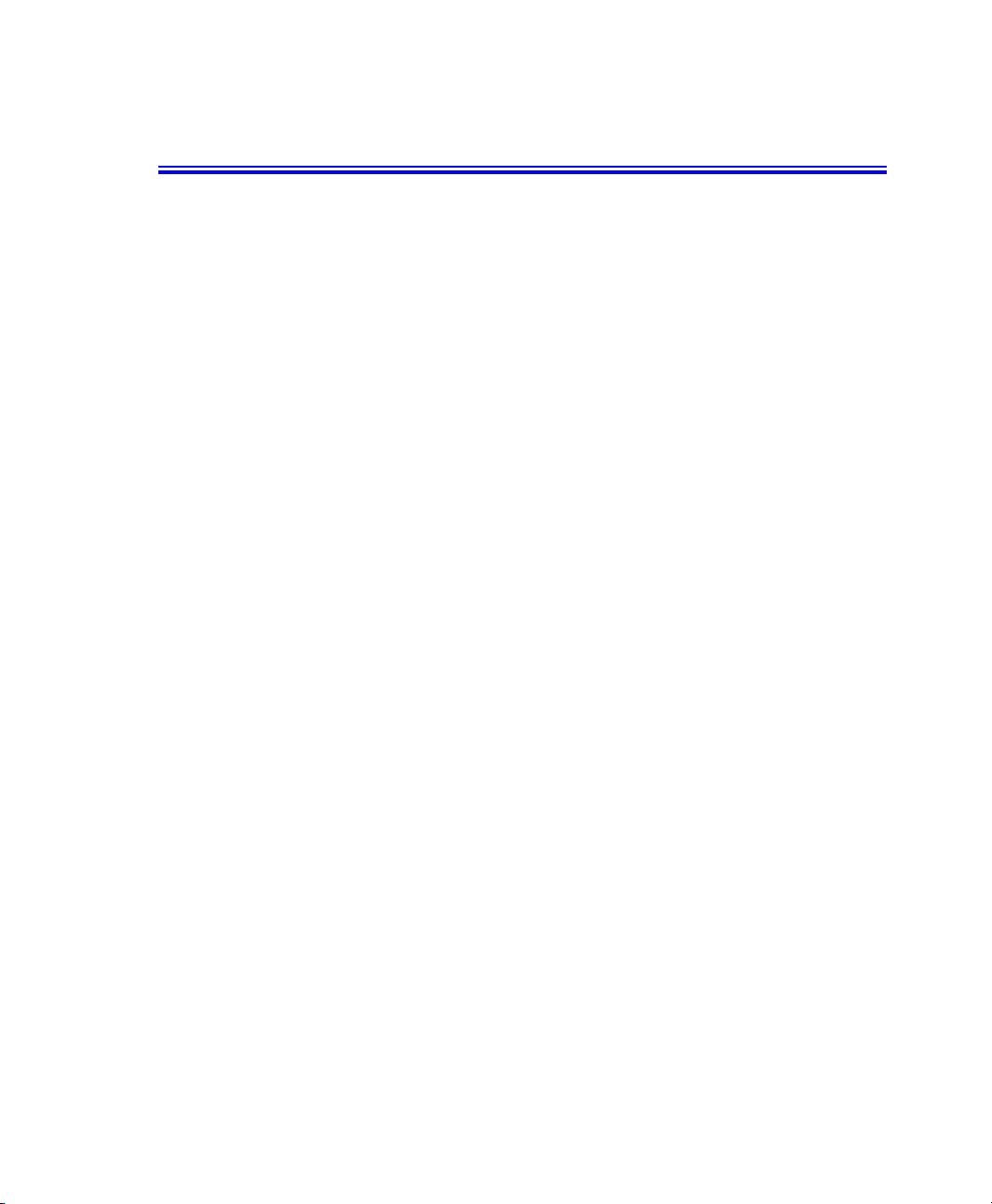
Avertissements
1.0
Aucune partie de cette publication ne peut être reproduite, stockée dans un système de
documentation ni diffusée, sous quelque forme ou par quelque moyen que ce soit, qu'il
s'agisse de photocopie mécanique, d'enregistrement ou autre, sans le consentement
écrit préalable du fabricant.
Les informations contenues dans ce manuel sont sujettes à modification sans
notification préalable.
Le fabricant ne pourra pas être tenu pour responsable des erreurs ou omissions
techniques ou éditoriales, ni pour les dommages accidentels ou induits résultant de la
fourniture, des performances ou de l'utilisation de ce matériel.
Microsoft Windows est une marque déposée de la société Microsoft Corporation.
Les noms de produit mentionnés dans ce document le sont uniquement à des fins
d'identification; il peut s'agir de marques et/ou de marques déposées appartenant à une
société.
Déclaration de Macrovision
Si votre ordinateur est équipé d'un lecteur DVD et d'une sortie TV analogique,
lisez le paragraphe ci-dessous :
Ce produit intègre une technologie protégée par les dispositions de certains brevets
U.S. et d'autres droits de propriété intellectuelle appartenant, entre autres, à
Macrovision Corporation. L'utilisation de cette technologie doit être autorisée par
Macrovision Corporation. Sauf autorisation contraire expresse de Macrovision
Corporation, elle est exclusivement destinée à être utilisée dans le cadre d'un usage
domestique et certains autres usages restreints. L'ingénierie amont et le désassemblage
sont interdits.
Copyright © 2003. Tous droits réservés.
Avertissements i
Page 2
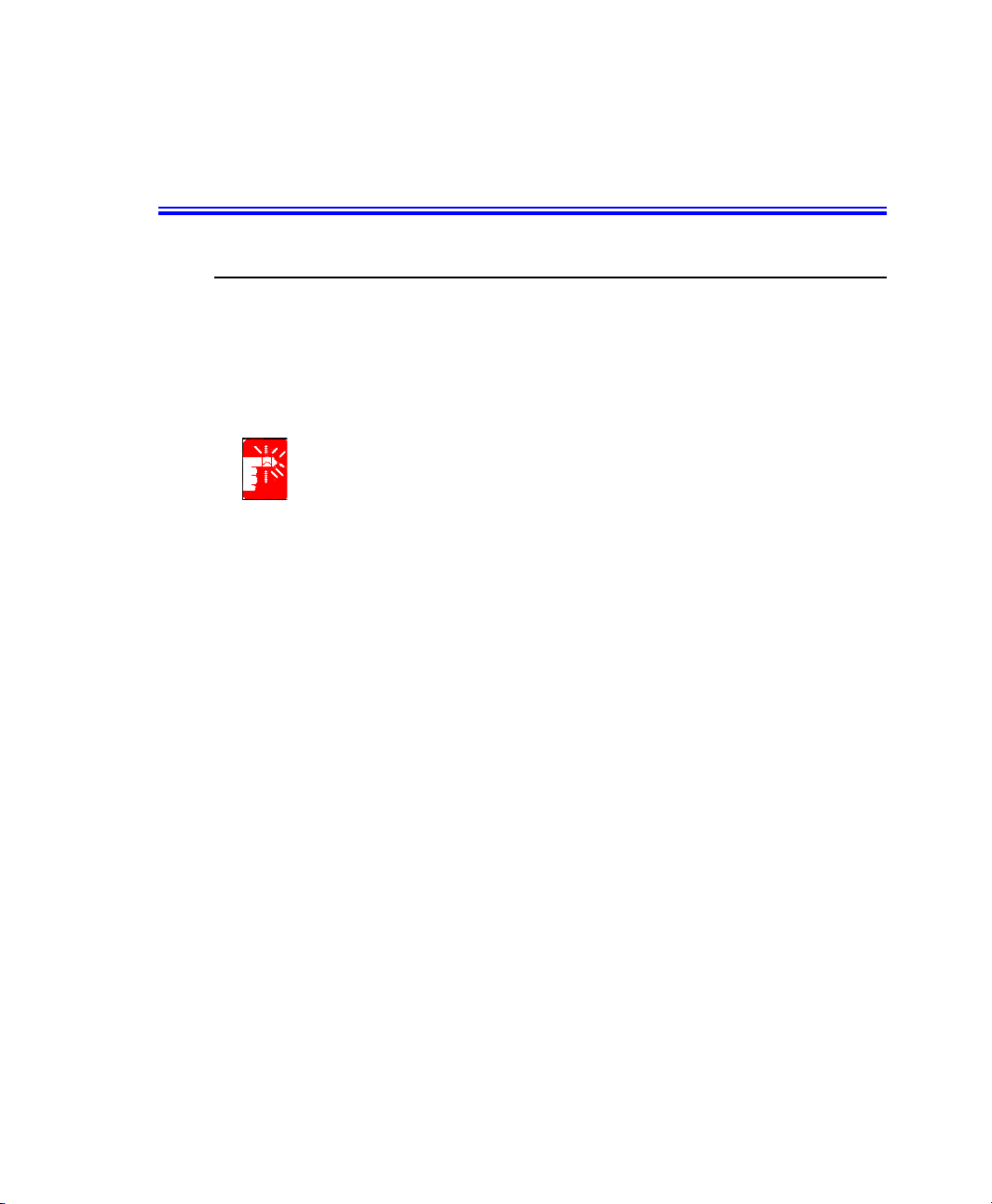
Informations importantes en matière de sécurité
Consignes de sécurité
Votre système a été spécialement conçu et testé pour répondre aux normes de sécurité
les plus récentes applicables aux équipements de technologie de l'information.
Toutefois, pour garantir la sécurité d'utilisation de ce produit, il est important de
respecter les instructions de sécurité qui y sont apposées et celles qui figurent dans la
documentation.
Suivez toujours ces instructions pour vous prémunir contre tout préjudice
physique et toute altération du système.
i
Configuration de votre système
• Avant d'utiliser le système, lisez et appliquez les instructions apposées sur le
produit et figurant dans la documentation. Conservez l'ensemble des
instructions de sécurité et d'utilisation pour référence future.
• N'utilisez pas ce produit à proximité d'une source d'eau ou de chaleur telle qu'un
radiateur.
• Placez le système sur une surface de travail stable.
• Le produit ne doit être connecté qu'à une source d'alimentation conforme aux
mentions figurant sur l'étiquetage du matériel.
• Veillez à ce que la prise électrique que vous utilisez pour alimenter
l'équipement soit aisément accessible en cas d'incendie ou de court-circuit.
• Si votre ordinateur est équipé d'un sélecteur de tension, assurez-vous que ce
dernier est correctement positionné pour votre zone.
• Les orifices ménagés dans le boîtier de l'ordinateur sont prévus pour la
ventilation. Evitez d'obstruer ou de couvrir ces orifices. Veillez à ménager un
espace adéquat, au minimum 15 cm, autour du système afin d'assurer la
ventilation lorsque vous organisez votre espace de travail. N'insérez jamais
d'objets d'aucune sorte dans les orifices de ventilation de l'ordinateur.
• Si vous utilisez un câble de rallonge avec le système, assurez-vous que
l'ampérage total des produits connectés au câble d'extension ne dépasse pas
l'ampérage nominal de celui-ci.
ii Manuel utilisateur
Page 3
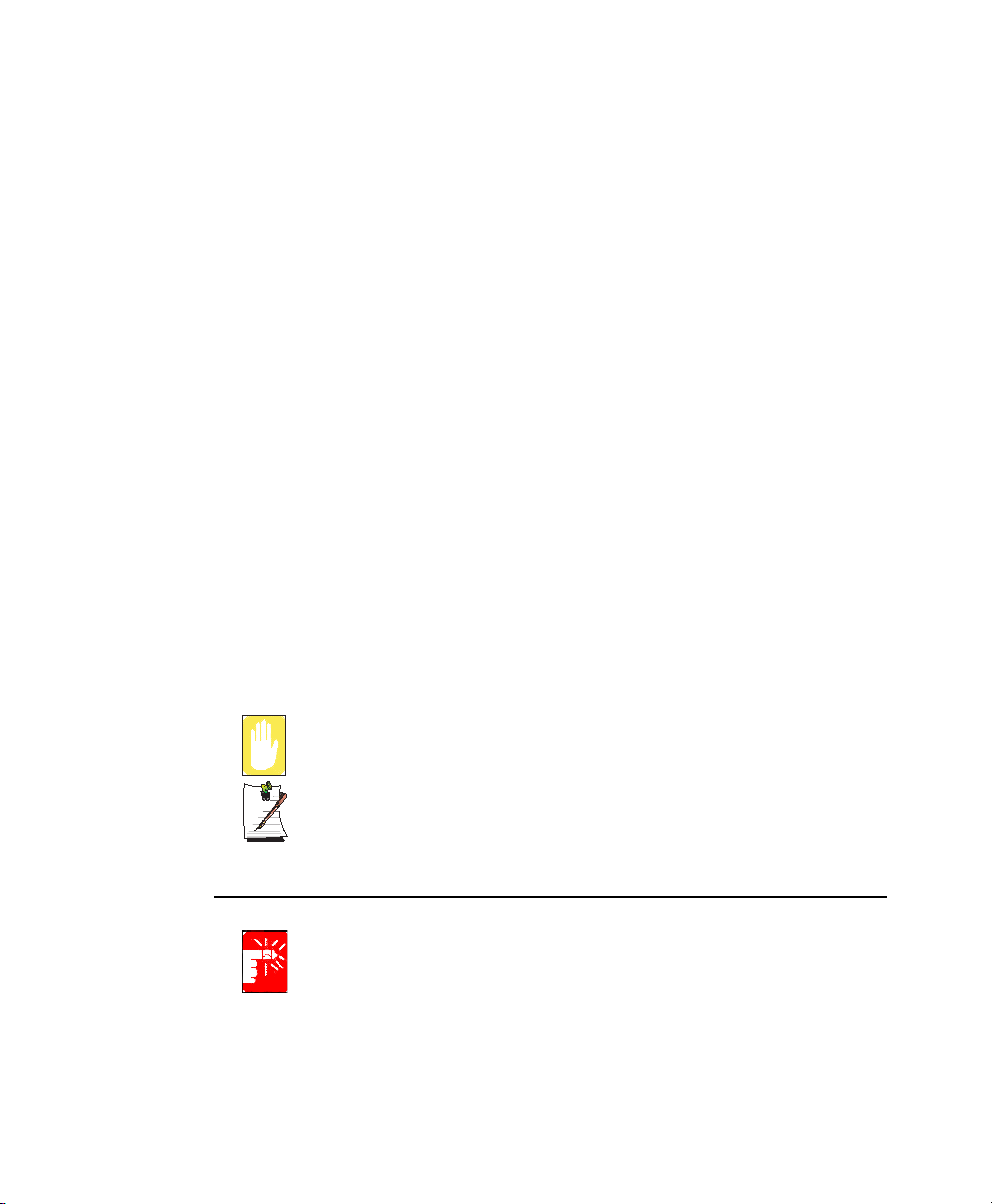
Précaution d'utilisation
• Evitez de marcher sur le câble d'alimentation ou d'y déposer quoi que ce soit.
• Evitez d'éclabousser le système. La meilleure manière d'éviter les
éclaboussures consiste à ne rien manger ni boire à proximité du système.
• Certains produits disposent d'une pile CMOS jetable montée sur la carte mère.
Un remplacement incorrect de la pile CMOS peut entraîner un risque
d'explosion. Remplacez la pile par une pile identique ou d’un type équivalent
recommandé par le fabricant. Débarrassez-vous des piles usagées
conformément aux instructions du fabricant. Si un remplacement de la pile
CMOS est nécessaire, veillez à ce que l'opération soit effectuée par un
technicien qualifié.
• Lorsque l'ordinateur est hors tension, une faible quantité de courant continue à
y circuler. Pour éviter tout risque de décharge électrique, débranchez toujours
tous les câbles d'alimentation et de communication (modem) des prises murales
avant de nettoyer le système.
• Débranchez le système de la prise murale et confiez le matériel à du personnel
qualifié dans les cas suivants:
– Le câble d'alimentation ou la fiche est endommagé.
– Le système a été éclaboussé par un liquide.
– Le système ne fonctionne pas correctement, bien que vous vous respectiez
les instructions d'utilisation.
– Le système est tombé ou le boîtier a été endommagé.
– Les performances du système se dégradent.
Pièces de rechange et accessoires
N'utilisez que les pièces de rechange et accessoires recommandés par le fabricant.
Afin de réduire le risque d'incendie, n'utilisez que du fil de télécommunication
de type No.26 AWG ou de section supérieure.
N'utilisez pas ce produit dans des zones classées comme étant à risque.
Parmi ces zones figurent les zones de soins aux patients des infrastructures
Writtenby:DarylL. Osden
de soins médicaux et dentaires, les environnements où la concentration en
oxygène est élevée ou les zones industrielles.
Mise au rebut des batteries
Ne jetez jamais des batteries rechargeables ou produits alimentés par des
batteries rechargeables non démontables à la poubelle.
Contactez le représentant du service clientèle pour plus d'informations sur la manière
de vous débarrasser de des batteries que vous ne pouvez plus utiliser ni recharger.
Informations importantes en matière de sécurité iii
Page 4
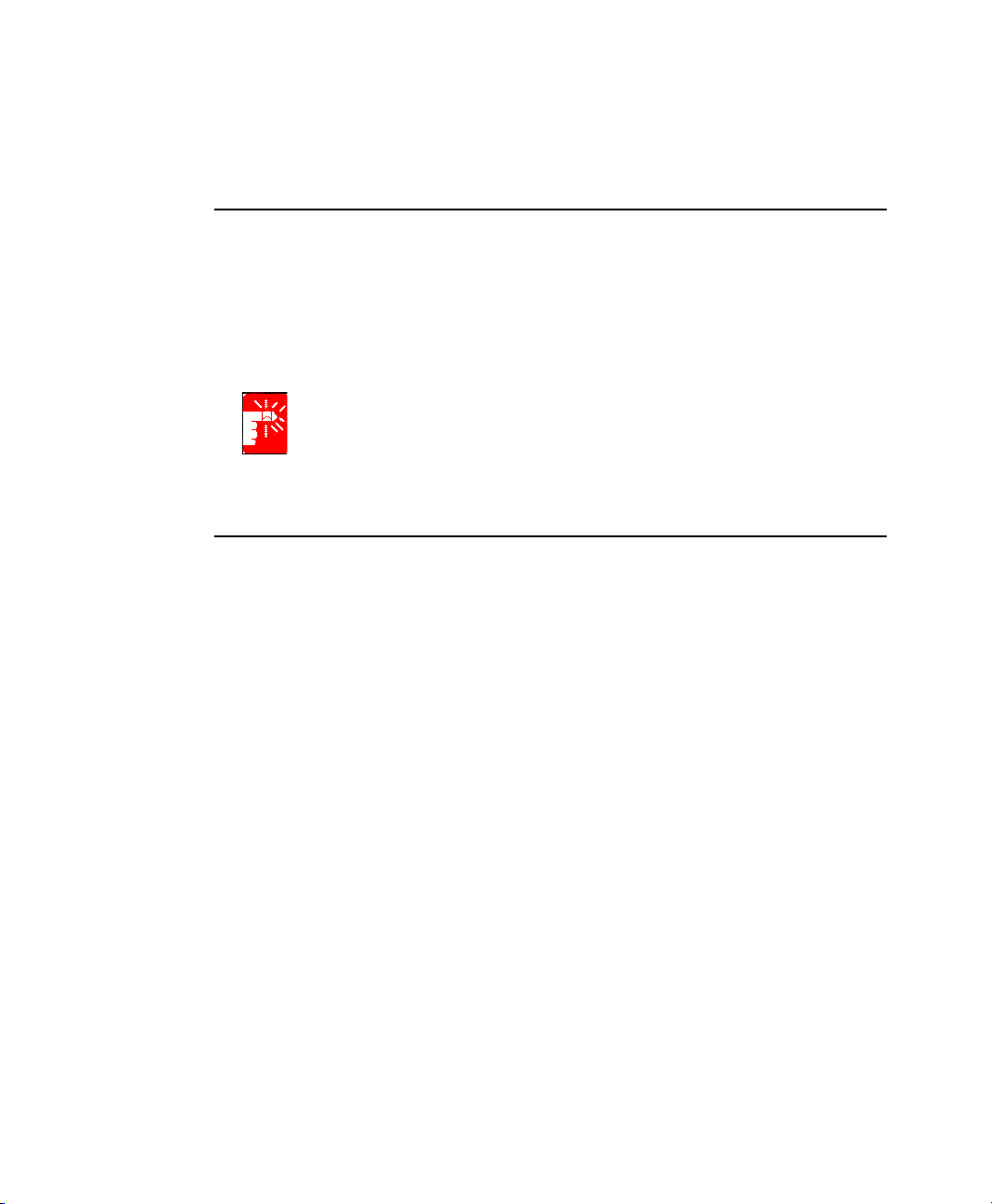
Respectez les réglementations locales lorsque vous vous débarrassez de batteries
usagées.
Sécurité du laser
Tous les systèmes équipés d'un lecteur de CD ou de DVD sont conformes aux normes
de sécurité appropriée, y compris les normes IEC 825. Les dispositifs de laser montés
dans ces composants sont classifiés comme “ Class 1 Laser Products ” (produits laser
de classe 1) aux termes de la norme sur les performances en matière de rayonnement
du Department of Health and Human Services des Etats-Unis. Si l'unité nécessite une
intervention technique, contactez un technicien agréé.
Note concernant la sécurité du laser :
L'utilisation de commandes, réglages ou procédures autres que ceux spécifiés
dans ce manuel peut entraîner une exposition à des radiations dangereuses.
Afin d'éviter toute exposition à des rayons laser, n'essayez jamais d'ouvrir le
boîtier d'un lecteur de CD ou de DVD.
Exigences concernant le câble d'alimentation
Le système de câblage d'alimentation (connecteur, câble flexible et fiche pour prise
murale) que vous avez reçu avec votre ordinateur est conforme aux exigences
d'utilisation en vigueur dans le pays où vous avez acheté votre équipement.
Le système de câblage à utiliser dans d'autres pays doit être conforme aux exigences
en vigueur dans le pays où vous utilisez l’ordinateur. Pour plus de détails sur les
exigences concernant le système de câblage, contactez votre distributeur agréé, votre
revendeur ou votre technicien.
Exigences de portée générale
Les exigences énoncées ci-dessous sont valables pour tous les pays :
• La longueur du câblage d'alimentation ne peut être inférieure à 1,8 mètre ni
• Tous les systèmes de câblage doivent être homologués par une agence dûment
• Le système de câblage doit avoir une capacité minimum de 7 A et pouvoir
• Le connecteur doit présenter la configuration mécanique d'un connecteur de
iv Manuel utilisateur
supérieure à 3 mètres.
accréditée pour ce type d'évaluation dans le pays où le câble doit être utilisé.
supporter une tension nominale de 125 ou 250 volts CA, selon le système de
distribution d'électricité du pays en question.
type EN 60 320/IEC 320 Standard Sheet C7, pour pouvoir s'accoupler
correctement avec la prise d'alimentation de l'ordinateur.
Page 5
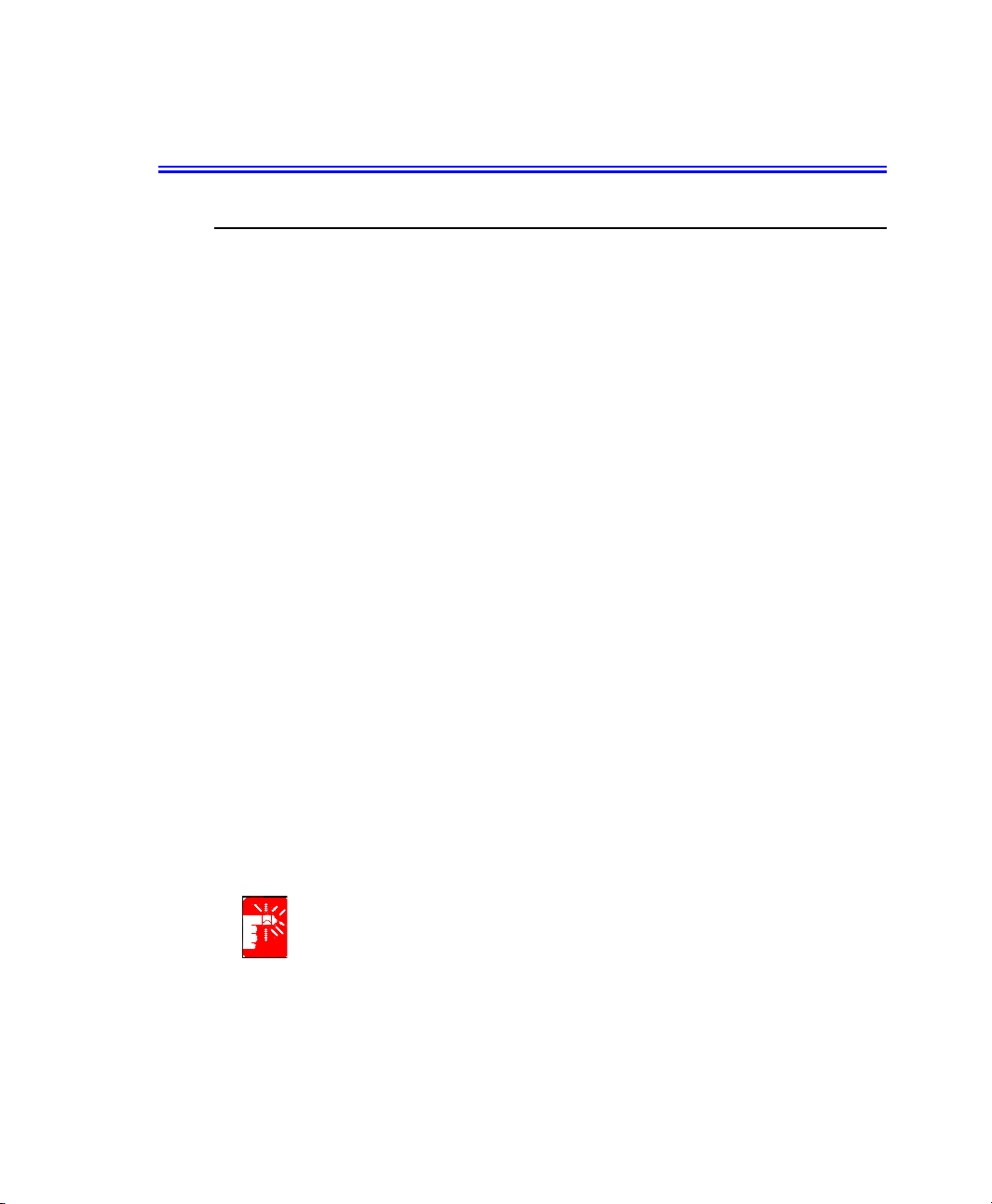
Déclarations de conformité à la réglementation
Indications concernant les appareils sans fil
Des appareils de type réseau LAN radio à faible puissance (appareils de
communication sans fil à fréquence radio (RF)), fonctionnant dans la bande des 2,4
GHz, peuvent être intégrés à votre ordinateur portable. La section ci-après est une
présentation générale de considérations relatives à l’utilisation d’un appareil sans fil.
La liste de certains pays pour lesquels s'appliquent d'autres restrictions, avertissements
et préoccupations apparaît dans les sections de pays spécifiques (ou sections de
groupes de pays). Les appareils sans fil de votre ordinateur ne peuvent s’utiliser que
dans les pays indiqués par les marques d’homologation radio inscrites sur l’étiquette
d’évaluation du système. Si le pays où vous utilisez l’appareil sans fil ne figure pas
dans la liste, contactez votre agence d’homologation radio pour connaître les exigences
du pays. Les appareils sans fil sont soumis à une réglementation stricte et leur
utilisation peut ne pas être autorisée.
La puissance de sortie de l’appareil ou des appareils sans fil pouvant être intégré(s)
dans votre ordinateur portable est bien en deçà des limites d’exposition aux fréquences
radio actuellement en vigueur. Le constructeur considère que l’utilisation de ces
appareils ne présente aucun danger dans la mesure où l'énergie émise par les appareils
sans fil (qui peuvent être intégrés dans votre ordinateur portable) reste inférieure aux
limites fixées par les normes et les recommandations de sécurité en matière de
fréquences radio. Quels que soient les niveaux de puissance, l'utilisateur devra veiller
à éviter au maximum le contact avec ces appareils lorsqu'ils sont en fonctionnement
normal.
Dans le cas où un appareil sans fil serait utilisé à proximité du corps (ceci ne comprend
pas les extrémités), une distance de 20 cm entre l’appareil sans fil et le corps est
généralement préconisée. Il est recommandé d'utiliser cet appareil à plus de 20 cm du
corps quand des appareils sans fil sont en fonctionnement et en phase de transmission.
Cet émetteur ne doit pas se trouver ou être utilisé près d’une autre antenne ou d’un
émetteur.
Dans certaines circonstances, l'utilisation d'appareils sans fil est soumise à des
restrictions particulières. Des exemples de restrictions courantes figurent ci-dessous :
La communication sans fil à fréquence radio peut interférer avec l’équipement
des avions commerciaux. La réglementation aérienne actuelle impose que les
appareils sans fil soient éteints lors d’un voyage en avion. Les appareils de
communication 802.11B (appelés également Ethernet sans fil ou Wifi) et
Bluetooth sont des exemples d’appareils permettant la communication sans
fil.
Déclarations de conformité à la réglementation v
Page 6

Dans des milieux où le risque d’interférences avec d’autres appareils ou
services est nuisible ou perçu comme tel, l'utilisation d'un appareil sans fil peut
être soumise à restriction ou non autorisée. Les aéroports, les hôpitaux et les
atmosphères chargées en oxygène ou en gaz inflammables ne sont que
quelques exemples d'endroits où l’utilisation d’appareils sans fil peut être
soumise à restriction ou non autorisée. Dans des milieux où vous n'avez pas
connaissance de la sanction encourue en cas d’utilisation d’appareils sans fil,
demandez l'autorisation aux autorités compétentes avant d’utiliser ou
d’allumer l’appareil sans fil.
Chaque pays dispose de restrictions différentes concernant l’utilisation des
appareils sans fil. Étant donné que votre ordinateur est équipé d’un appareil
sans fil, quand vous envisagez de vous déplacer d’un pays à l’autre avec votre
ordinateur, renseignez-vous préalablement auprès des autorités
d’homologation radio pour connaître les éventuelles restrictions concernant
l’utilisation d’un appareil sans fil dans le pays de destination.
Si votre ordinateur vous a été vendu avec un appareil sans fil intégré, n’utilisez
pas cet appareil tant que l’ensemble des couvercles et blindages ne sont pas
en place et que l’ordinateur n’est pas entièrement assemblé.
Les appareils sans fil ne doivent pas être réparés par l’utilisateur. Ne les
modifiez en aucune manière. Toute modification apportée à un appareil sans
fil rendrait invalide l'autorisation de l'utiliser. Contactez le fabricant pour
l’entretien.
vi Manuel utilisateur
N’utilisez que des pilotes homologués pour le pays où sera utilisé l’appareil.
Consultez le kit de restauration du système (System Restoration Kit) fourni par
le fabricant ou contactez le service d’assistance technique du fabricant pour
obtenir plus d’informations.
Page 7

Union européenne
Les informations suivantes ne s’appliquent qu’aux ordinateurs dont l’étiquette
comporte l'homologation CE .
Directives européennes
Cet appareil informatique a été testé et déclaré conforme aux directives européennes
suivantes :
• Directive EMC 89/336/EEC amendée par les directives 92/31/EEC & 93/68/
EEC aux termes de
– EN 55022 Classe B
– EN 61000-3-2
– EN 61000-3-3
– EN 55024
• Directive 73/23/EEC sur les basses tensions (sécurité) aux termes de EN
60950(A1/A2/A3/A4/A11)
• Directive 199/5/EC sur les appareils terminaux de télécommunication et de
radio aux termes de
– CTR21 (si équipés d’un modem)
– ETS 300 328 (si équipés d’un appareil sans fil intégré fonctionnant dans la
bande des 2,4 GHz)
– ETS 301 489-1 (si équipés d’un appareil sans fil intégré fonctionnant dans la
bande des 2,4 GHz)
– ETS 301 489-17 (si équipés d’un appareil sans fil intégré fonctionnant dans
la bande des 2,4 GHz)
Informations sur l’homologation radio européenne
(pour les produits équipés d’appareils radio homologués UE)
Ce produit est un ordinateur portable ; des appareils de type réseau LAN radio à faible
puissance (appareils de communication sans fil à fréquence radio (RF)), fonctionnant
dans la bande des 2,4 GHz, peuvent être intégrés dans votre ordinateur portable, qui est
prévu pour une utilisation à la maison ou au bureau. Cette section n’est applicable que
si ces appareils sont présents. Consultez l’étiquette de votre ordinateur pour savoir si
c'est le cas.
Les appareils sans fil pouvant être intégrés dans votre ordinateur ne peuvent être
utilisés que dans l’Union européenne ou dans des régions associées, si un numéro
d’enregistrement de châssis spécifié et le symbole d’alerte figurent sur l’étiquette
de l’ordinateur.
Déclarations de conformité à la réglementation vii
Page 8
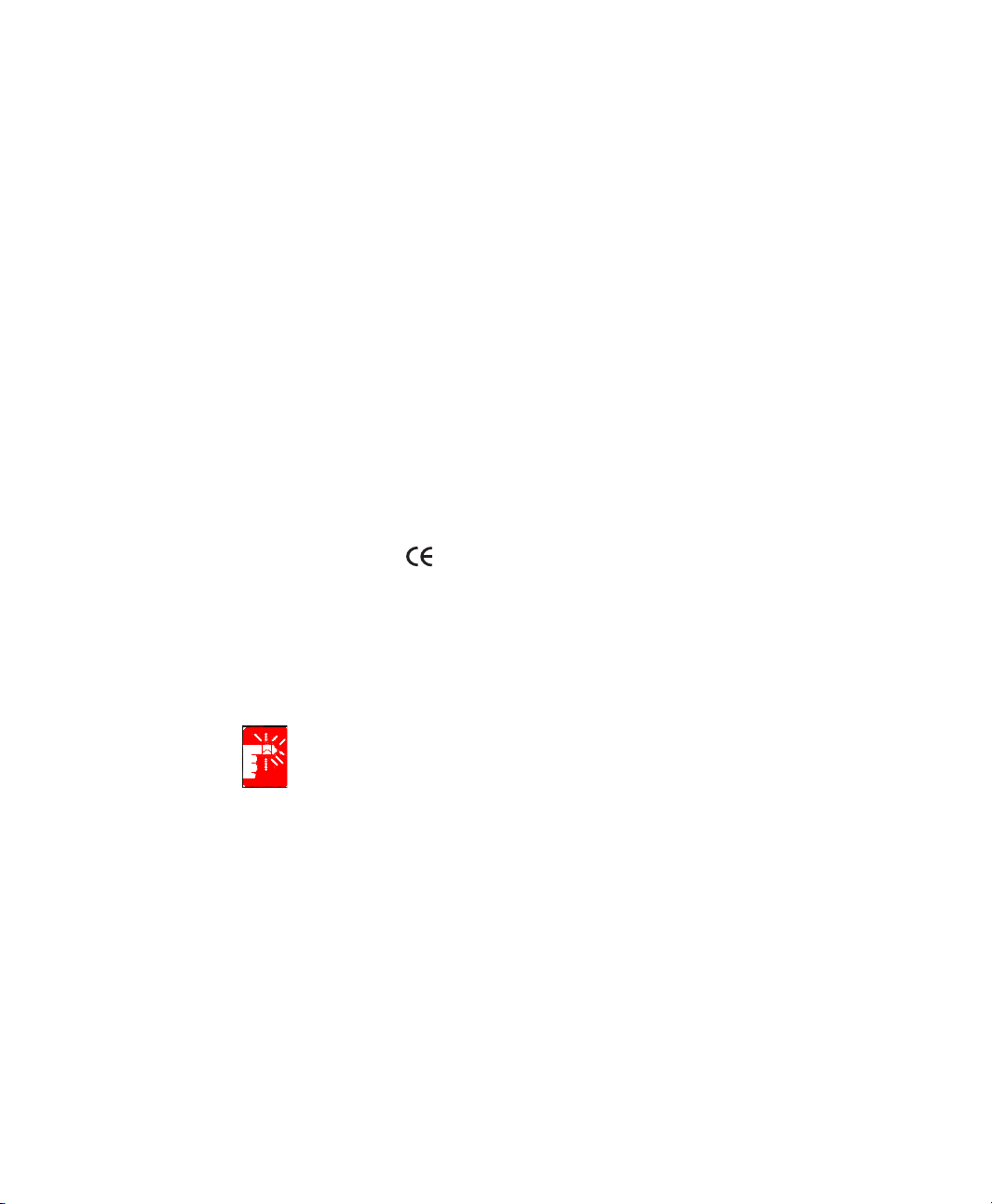
La puissance de sortie de l’appareil ou des appareils sans fil pouvant être intégré(s)
dans votre ordinateur portable est bien en deçà des limites d’exposition aux fréquences
radio fixées par la Commission européenne dans la directive R&TTE.
Etats européens répondant à l’homologation des appareils sans fil :
Union européenne : Allemagne, Autriche, Belgique, Danemark, Espagne, Finlande,
France (avec des restrictions de fréquences), Grèce, Irlande,
Italie, Luxembourg, Pays-Bas, Portugal, Suède et RoyaumeUni.
Hors Union européenne :Islande, Liechtenstein, Norvège et Suisse
Etats européens présentant des restrictions d’utilisation :
Union européenne : En France, la bande de fréquences est limitée à 2446,5-2483,5
MHz pour les appareils disposant d’une puissance d’émission
supérieure à 10 mW tels que les réseaux locaux sans fil.
Hors Union européenne :Hors Union européenne : Aucune restriction à ce jour.
Informations relatives aux télécommunications en Europe
(pour les produits équipés de modems homologués UE)
La présence du sigle UE indique que cet appareil est conforme à la directive 199/
5/EC sur les équipements terminaux de télécommunications et de radio. Ce marquage
indique que cet appareil répond ou dépasse les normes techniques suivantes :
CTR 21 – Exigences matérielles pour l’homologation paneuropéenne du raccordement
aux réseaux téléphoniques publics commutés (RTPC) analogiques du TE (hormis le
TE prenant en charge les services de téléphonie vocale) où l’adressage réseau, s’il est
possible, s’effectue via la signalisation multifréquence à deux tonalités
Cet appareil a été homologué par la Décision du Conseil 98/482/EEC—“CTR 21”
concernant le raccordement mono-terminal paneuropéen au réseau téléphonique public
commuté (RTPC).
Toutefois, en raison des différences entre les RTPC en vigueur dans les différents pays,
l’homologation ne constitue pas en soi l’assurance inconditionnelle d’un bon
fonctionnement sur chaque site de raccordement au RTPC. En cas de problèmes,
contactez le service d’assistance technique du fabricant.
viii Manuel utilisateur
Bien que cet appareil puisse utiliser soit la numérotation par ouverture de
boucle (impulsion) ou la signalisation multifréquence à deux tonalités, seule
l’utilisation de la signalisation multifréquence est sujette aux exigences de la
réglementation pour un fonctionnement correct. Il est donc fortement
recommandé de régler cet appareil de façon à ce qu’il utilise la signalisation
multifréquence pour accéder à des services d’urgences privés ou publics.
En outre, la signalisation multifréquence à deux tonalités permet d'établir plus
rapidement la communication.
Page 9
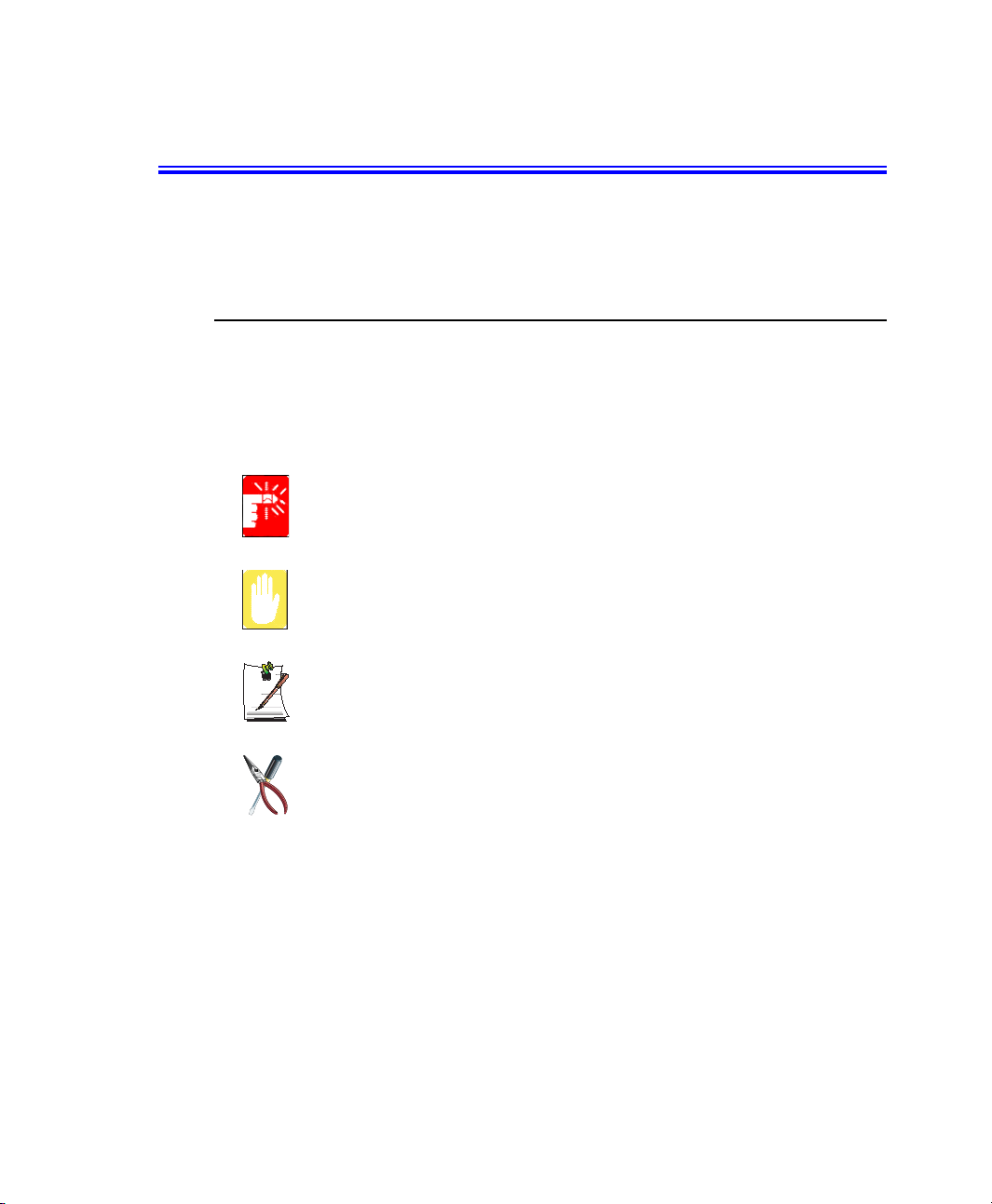
Utilisation de la documentation
Nous vous félicitons pour l’achat de cet ordinateur portable. Que vous soyez néophyte
ou chevronné dans l’utilisation d’un ordinateur portable, ce manuel d’utilisation vous
aidera à exploiter au mieux les possibilités de votre ordinateur.
Conventions utilisées dans ce manuel
Icônes
Vous rencontrerez dans ce manuel trois icônes associées à des types de message
particuliers. Ces icônes sont insérées devant la procédure ou les informations
auxquelles elles s’appliquent:
Avertissement :
signale un risque de dommage corporel.
Consignes de précaution :
signale un risque d’endommagement de l’équipement ou des données.
Remarque :
winforme de circonstances particulières.
Informations techniques :
Vous indique les exigences particulières ou les restrictions d'utilisation de cet
(ces) élément(s).
Conventions du clavier
Les touches servant à activer certaines fonctions figurent dans le manuel entre
parenthèses. Par exemple: <Ctrl> indique la touche Contrôle (Ctrl sur le clavier).
Si vous devez actionner deux touches en même temps, les noms de touche sont associés
à l’aide du signe plus (+).
Par exemple: <Fn+F9> signifie que vous devez appuyer sur la touche Fn et, tout en
la maintenant enfoncée, appuyer sur la touche F9.
Utilisation de la documentation 1
Page 10
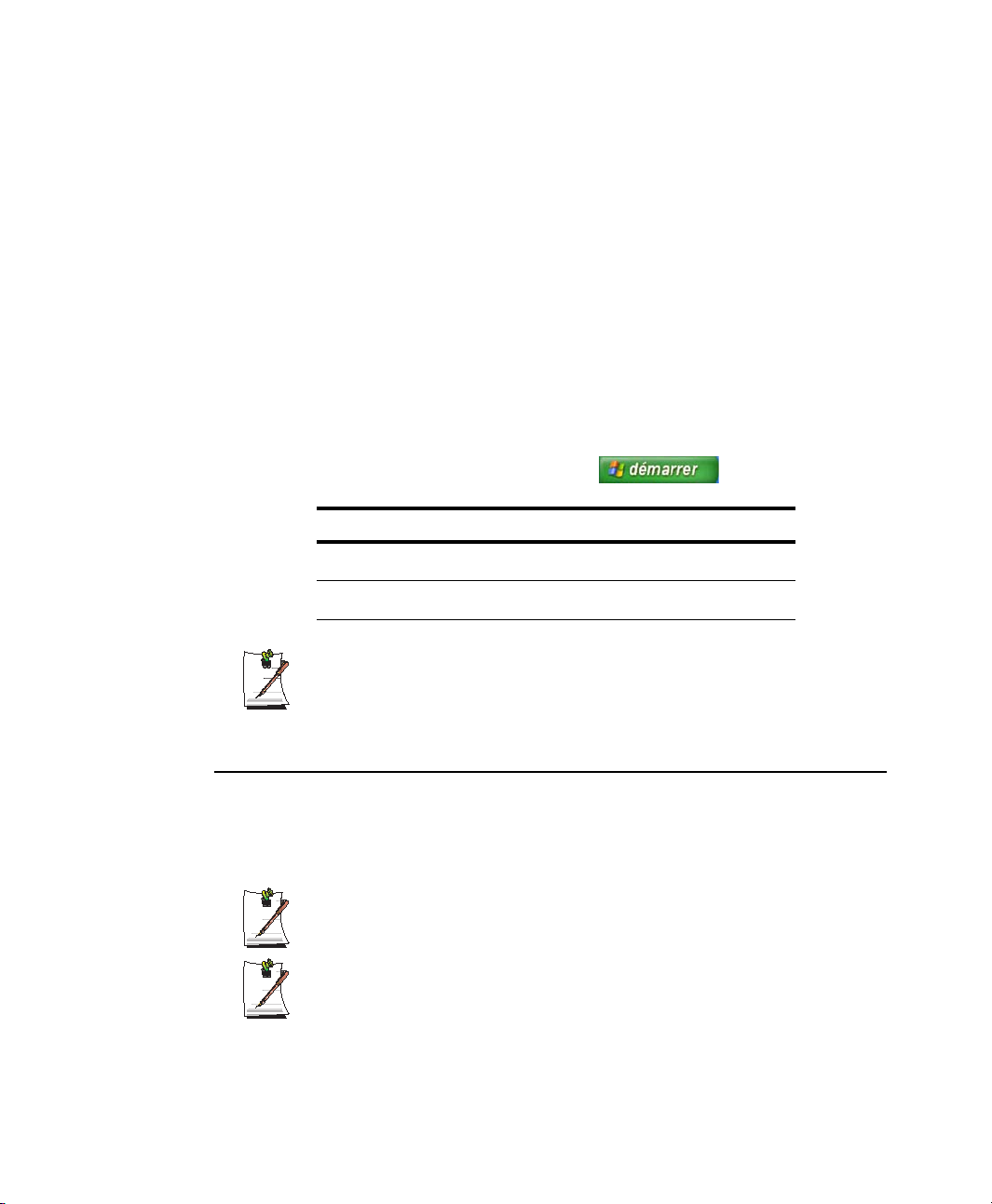
Convention de dénomination du lecteur de CD-ROM
Bon nombre de programmes d’installation exigent que vous exécutiez un programme
à partir du lecteur de CD-ROM. La séquence d’installation du programme suppose que
le CD-ROM est inséré dans le lecteur d:\. Ce n’est cependant pas toujours le cas. Le
nom du lecteur de CD-ROM correspond au caractère alphabétique qui suit la lettre
attribuée à votre dernier disque dur. Par exemple, si vous avez un disque dur contenant
deux partitions, celles-ci sont respectivement désignées par les lettres C: et D:; la lettre
E: sera alors attribuée au lecteur de CD-ROM.
Conventions du Touchpad
Vous serez parfois invité à cliquer ou double-cliquer sur des éléments affichés à
l’écran. Le Touchpad fonctionne grosso modo comme une souris à roulette; les
différences de fonctionnement sont expliquées en détail.
L’objet sur lequel vous devez cliquer est noté en caractère Gras ou représenté par une
petite illustration semblable à celle du bouton. illustré ci-contre
Tableau 1. Convention de clic du Touchpad
Action Méthode
Cliquer Enfoncer et relâcher immédiatement le bouton gauche
Double-cliquer Cliquer rapidement deux fois de suite sur le bouton
Presque tous les programmes Windows affichent le nom et la fonction d’un
bouton ou d’une icône si vous positionnez le curseur du Touchpad sur
l’élément en question.
du Touchpad
gauche du Touchpad
Documentation sur les logiciels
Votre ordinateur est livré d’origine avec plusieurs programmes logiciels préinstallés.
Certains logiciels sont livrés avec leur propre documentation en ligne ou imprimée.
Pour plus de détails, consultez la documentation ou les rubriques d’aide.
Il est possible que les figures et illustrations de ce manuel ne soient pas
rigoureusement identiques à celles que vous rencontrerez sur votre système.
Note concernant les icônes générales
Certaines icônes utilisées dans Windows XP peuvent être placées dans la
barre des tâches en sélectionnant (exemple : Placez l'icône du volume
dans la barre des tâches) dans la boîte de dialogue Propriétés.
2 Manuel utilisateur
Page 11

Présentation de l’ordinateur
Cette section présente l'emplacement de tous les boutons, ainsi que les DEL et les
équipements requis pour utiliser votre notebook.
Avant
Loquet de l'écran LCD
Sortie du ventilateur
Microphone
Haut-parleur
Boutons du Touchpad
Touche d'accès rapide
Clavier
Touchpad
DEL
Molette de défilement
Bouton
d'alimentation
électrique
DEL
(diodes
Speaker
Présentation de l’ordinateur 3
électrolumi
nescentes)
Page 12
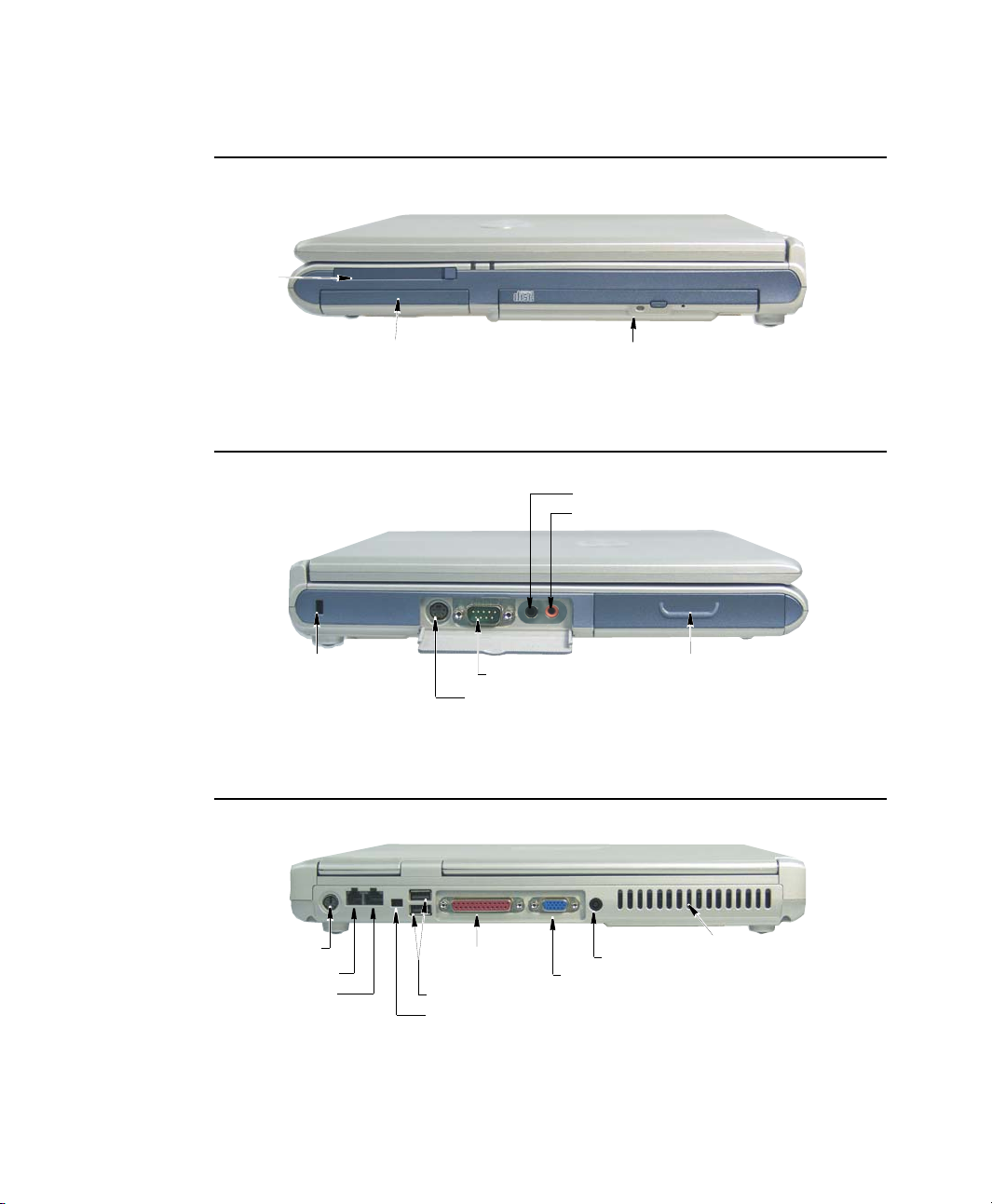
Côté droit
Logement
pour carte
PCMCIA
Côté gauche
Lecteur de CD (en option)Lecteur de disque dur (DD)
Casque / Port S/PDIF
Prise jack du microphone
Port du verrou de sécurité
Arrière
Port PS/2
Port modem
Port réseau LAN
4 Manuel utilisateur
Port série
Port de sortie TV (S-VHS)
Port d'Imprimante
parallèle
Ports USB
Port IEEE 1394 (en option)
Port de moniteur
Batterie
Sortie du ventilateur
Port d'alimentation CC
Page 13
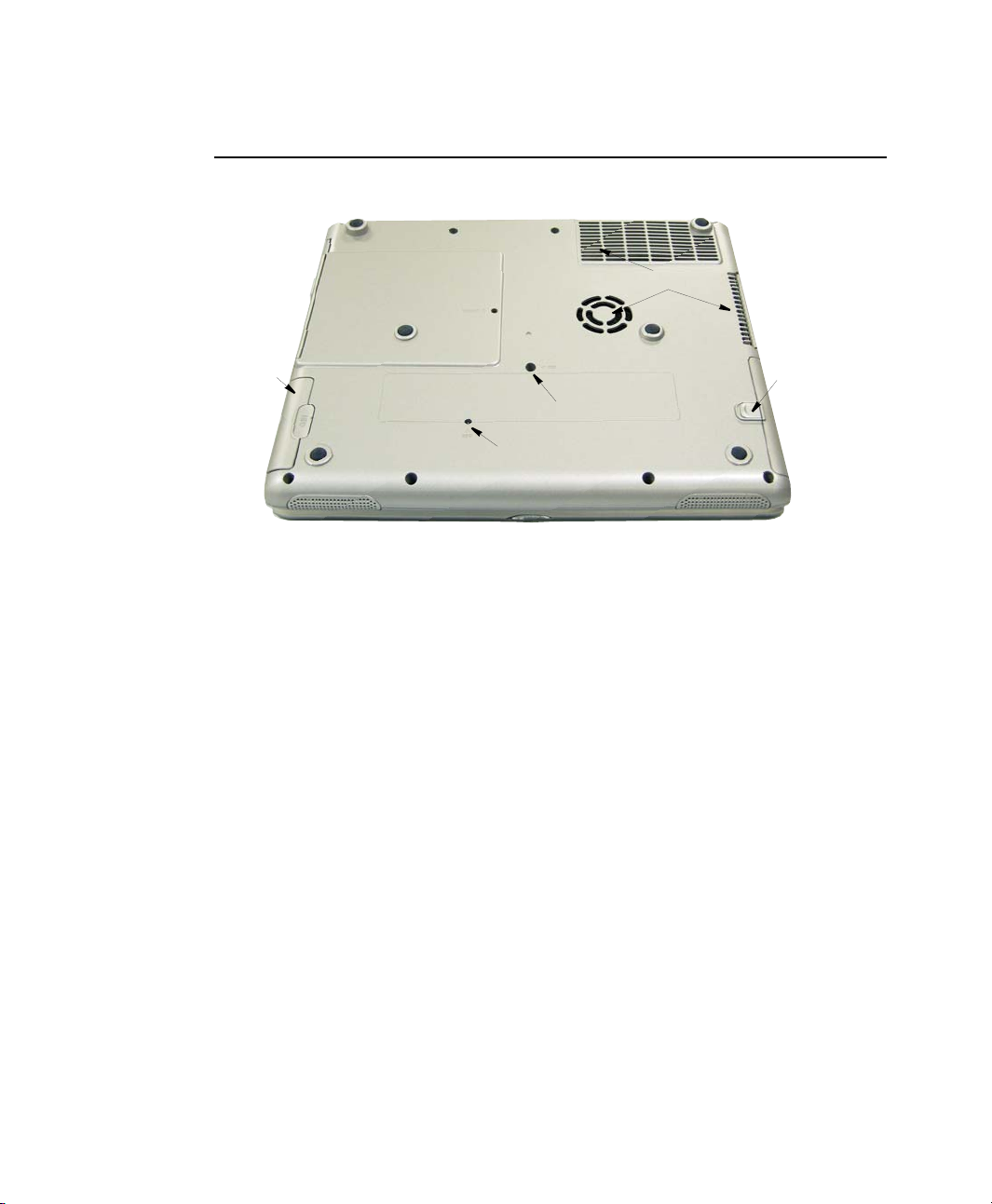
Dessous
C
Sortie du ventilateur
ompartiment du DD
Vis du HDD
Vis du clavier
Loquet du
couvercle de
la batterie
Présentation de l’ordinateur 5
Page 14

Première utilisation de votre ordinateur
Allumage et extinction de l'ordinateur
Pour allumer l'ordinateur
1. Insérez la batterie et connectez le transformateur CA, conformément aux
instructions du guide d'installation.
2. Faites coulisser le loquet de l'écran LDC vers la droite, puis ouvrez l'écran.
3. Appuyez sur le bouton d'alimentation électrique.
Loquet de l'écran LCD
Bouton d'alimentation
DEL de l'alimentation
électrique
Pour éteindre l'ordinateur
1. Cliquez le bouton Démarrer ( ) dans la barre des tâches.
2. Cliquez sur Arrêter l'ordinateur.
6 Manuel utilisateur
Page 15
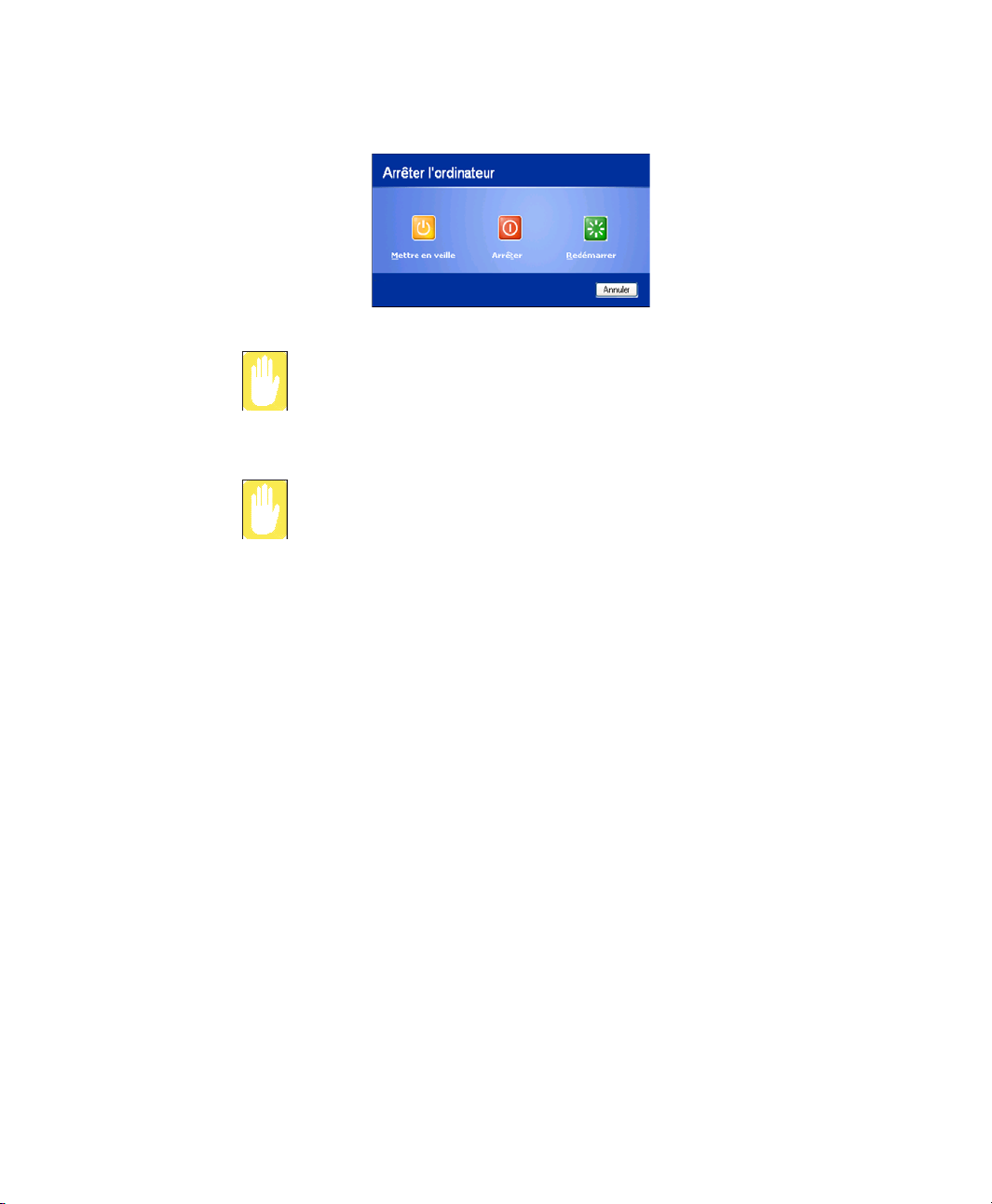
3. Cliquez sur Arrêter.
Si l'ordinateur ne s'arrête pas correctement suite à une erreur système,
appuyez simultanément sur les touches <Ctrl>+<Alt>+<Suppr>. Lorsque la
boîte de dialogue [Gestionnaire de tâches de Windows] s'affiche, cliquez sur
Fin de tâche > Désactiver pour arrêter l'ordinateur. Tout travail non enregistré
risque d'être endommagé.
Si la combinaison de touches <Ctrl>+<Alt>+<Suppr> n'opère pas, appuyez
sur le bouton d'alimentation pendant plus de quatre secondes pour arrêter
l'ordinateur. Tout travail non enregistré risque d'être endommagé. La
prochaine fois que vous allumerez l'ordinateur, il exécutera un processus de
vérification du disque.
Première utilisation de votre ordinateur 7
Page 16

Conseils d’utilisation de l’ordinateur
Les informations suivantes vous permettront d’éviter certains problèmes potentiels liés
à l’utilisation de l’ordinateur :
Démontage de l'ordinateur :
N’essayez pas de démonter l'ordinateur. Toute ouverture du châssis du
système annule votre garantie. Seul un centre de service technique agréé par
le fabricant peut remplacer ou ajouter des pièces dans le châssis.
• Tenez compte de tous les avertissements et consignes contenus dans la
documentation de l’ordinateur.
• La surface polarisée de l’écran à cristaux liquides est fragile. Pour éviter de
l’endommager, ne touchez pas l’écran.
• Utilisez exclusivement des adaptateurs secteur, des adaptateurs pour
allumecigare, des modules mémoire et d’autres options agréés.
• Contrairement à un ordinateur de bureau, un portable est compact et le flux
d’air autour de ses composants est restreint, ce qui peut entraîner une
surchauffe. A l’intérieur de l’ordinateur, un ventilateur se met en marche si
nécessaire pour éliminer une partie de cette chaleur. Veillez à ce que l’orifice
du ventilateur, situé sur le côté gauche de l’ordinateur, ne soit jamais obstrué
pendant l’utilisation.
• Evitez d’utiliser ou de ranger l’ordinateur dans des endroits très froids ou très
chauds, notamment dans un véhicule par une journée de forte chaleur. Eloignez
l’ordinateur des appareils de chauffage et des rayons directs du soleil. Toute
exposition à une chaleur excessive risque d’endommager les composants de
l’ordinateur.
Si vous avez abandonné l‘ordinateur dans un endroit où la température est
particulièrement élevée et si vous souhaitez ensuite l’utiliser, laissez-le d’abord
refroidir jusqu’à ce qu’il atteigne la température ambiante (en ouvrant l’écran à
cristaux liquides).
• Ne retirez pas le volet d’accès au logement des modules mémoire et n’essayez
pas d’installer un module mémoire lorsque l’ordinateur est sous tension. (Pour
plus d’informations sur l’installation des modules mémoire, voir la section
“Installation d’un module mémoire” , à la page 68.
• Lorsque vous travaillez sur votre ordinateur, évitez toute contrainte physique.
Soyez assis, le dos droit et soutenu par votre siège. Ajustez celui-ci ou la
surface de travail afin que les bras et les poignets ne soient pas tendus et qu’ils
soient parallèles au sol. Evitez de plier ou de tordre les poignets pendant la
frappe. Vos mains doivent “flotter” légèrement au-dessus du clavier. Pour plus
d’informations sur la manière d’agencer votre espace de travail, reportez-vous à
un ouvrage consacré à l’ergonomie de l’environnement de bureau.
• Lorsque vous travaillez à l’ordinateur, marquez des pauses fréquentes pour
reposer vos yeux et détendre vos muscles.
• N’oubliez pas d’enregistrer régulièrement vos fichiers de données et d’en
effectuer des copies de sauvegarde.
8 Manuel utilisateur
Page 17
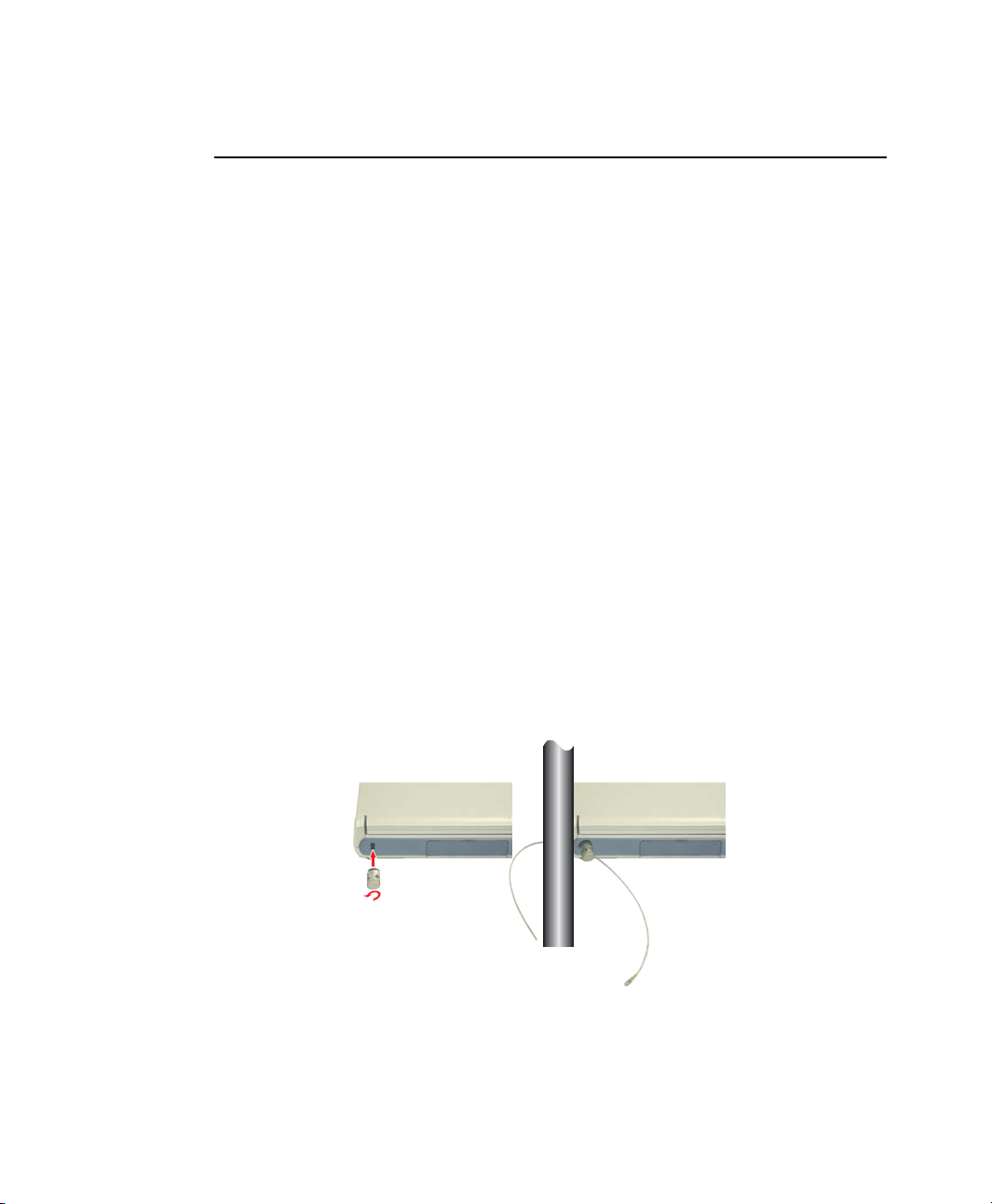
Déplacement avec l’ordinateur
Déplacement en avion
Si vous vous déplacez en avion, suivez les conseils suivants :
• Emportez l’ordinateur avec vous comme bagage à main. N’enregistrez pas
l’ordinateur avec vos bagages.
• Ne craignez pas de soumettre l’ordinateur et les disquettes aux rayons X des
dispositifs de sécurité. Ne conservez pas de disquettes à la main lorsque vous
passez par un détecteur de métaux. Vous risqueriez de perdre des données.
• Veillez à reprendre votre ordinateur immédiatement après le passage aux rayons
X, car c'est un endroit où se produisent de nombreux vols d'ordinateurs portables.
• Assurez-vous que la batterie est chargée et que le câble d’alimentation est
aisément accessible. Il se peut que le personnel de sécurité de l’aéroport vous
demande de mettre l’ordinateur en marche.
• Soyez prêt à éteindre l’ordinateur durant les phases de décollage et
d’atterrissage.
Verrouillage de l’ordinateur
Lorsque vous vous déplacez ou que vous utilisez votre ordinateur dans un endroit à
risques, prenez les précautions qui s'imposent afin de limiter au maximum les risques
de vol. Une solutions possible consiste à utiliser le Système de verrouillage de sécurité
(Security Lock System). Suivez les instructions du fabricant relatives au Système de
verrouillage de sécurité pour savoir comment l’installer et l’utiliser. La figure
cidessous illustre la manière dont est généralement utilisé ce système de verrouillage.
Première utilisation de votre ordinateur 9
Page 18

Renversement de liquides
Veillez à ne rien renverser sur l’ordinateur. Pour le protéger, il vaut mieux éviter de
manger ou de boire à proximité. S’il vous arrivait cependant de renverser quelque
chose sur l’appareil, éteignez-le, débranchez-le immédiatement et procédez comme
suit :
• Si vous renversez un liquide sur le clavier, tâchez d’en évacuer la plus grande
quantité possible. Veillez à ne pas laisser le liquide couler sur l’écran à cristaux
liquides. Laissez le système sécher pendant plusieurs jours avant d’essayer de
vous en servir.
• Si vous renversez un liquide sur le pavé numérique ou le clavier externe,
débranchez-le et videz-le de votre mieux. Laissez le pavé à température
ambiante pendant une journée entière avant de vous en servir.
Les liquides sucrés laissent un résidu collant susceptible de bloquer les
touches du clavier malgré tous vos efforts pour le sécher.
• Si l’écran LCD a été éclaboussé, nettoyez-le immédiatement à l’aide d’un
chiffon doux légèrement humecté d’alcool dénaturé ou d’un produit nettoyant
destiné aux écrans LCD. N’utilisez jamais d’eau, de produit nettoyant pour
carreaux, d’acétone, de solvant aromatique ni de tissu sec et rugueux.
Certains liquides endommagent la surface polarisée de l’écran à cristaux
liquides. Si l’écran est endommagé, commandez-en un autre au centre de
maintenance agréé de votre fabricant.
Stockage prolongé de l’ordinateur
Dans la mesure du possible, laissez le câble d’alimentation connecté à l’ordinateur et à
une prise secteur lorsque l’ordinateur est inutilisé. Cela prolonge la durée de vie de la
batterie et la maintient à pleine charge.
Si vous n’allez pas utiliser l’ordinateur pendant une longue période (un mois ou plus),
chargez complètement la batterie. Retirez ensuite la batterie de l’unité.
10 Manuel utilisateur
Page 19
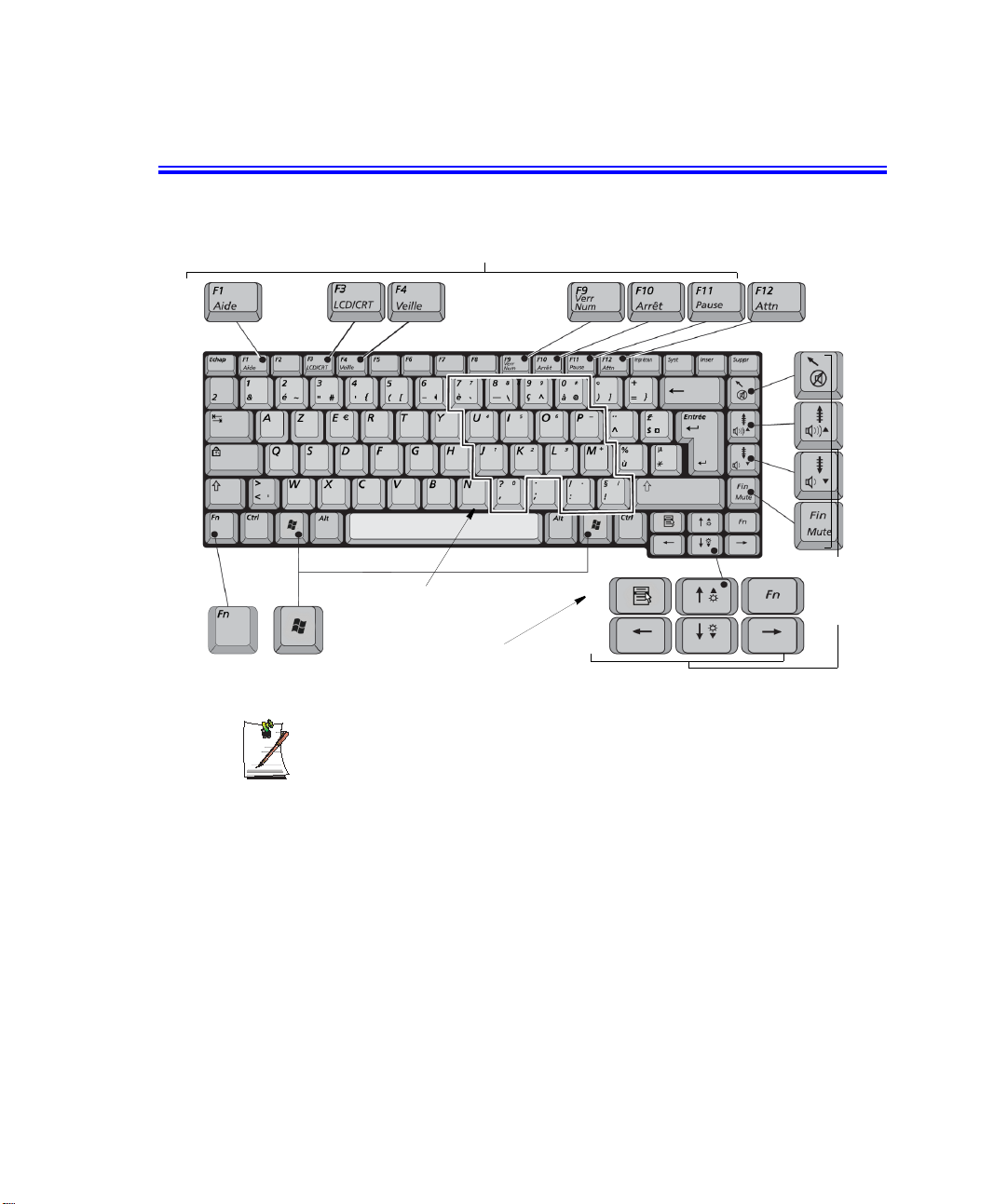
Utilisation du clavier
Votre ordinateur est équipé d’un clavier à 87/88 touches. L’utilisation de certaines
combinaisons de touches permet d’accéder à toutes les fonctions d’un clavier standard.
Touches de fonction et touches spéciales
Pavé numérique
intégré
Touche
Touche de
fonction
Touche
Windows
d'application
Touches de
contrôle du
curseur/
del’écran
Bien que la disposition des touches soit différente de celle du clavier d’un
ordinateur de bureau, vous ne remarquerez aucune différence à l’usage.
Les touches du clavier se regroupent en quatre catégories :
• Les touches de saisie alphanumériques sont disposées comme celles du clavier
d’une machine à écrire standard et permettent la saisie du texte. Les touches
Windows de part et d’autre de la barre d’espace ouvrent des menus de
Windows et assurent d’autres fonctions spéciales.
• Les touches de fonction valident des fonctions spéciales lorsqu’elles sont
enfoncées conjointement avec la touche <Fn>.
• Les touches de commande du curseur et de l’écran déplacent le curseur. Elles
peuvent toutefois aussi exécuter d’autres fonctions, selon le logiciel.
Utilisation du clavier 11
Page 20
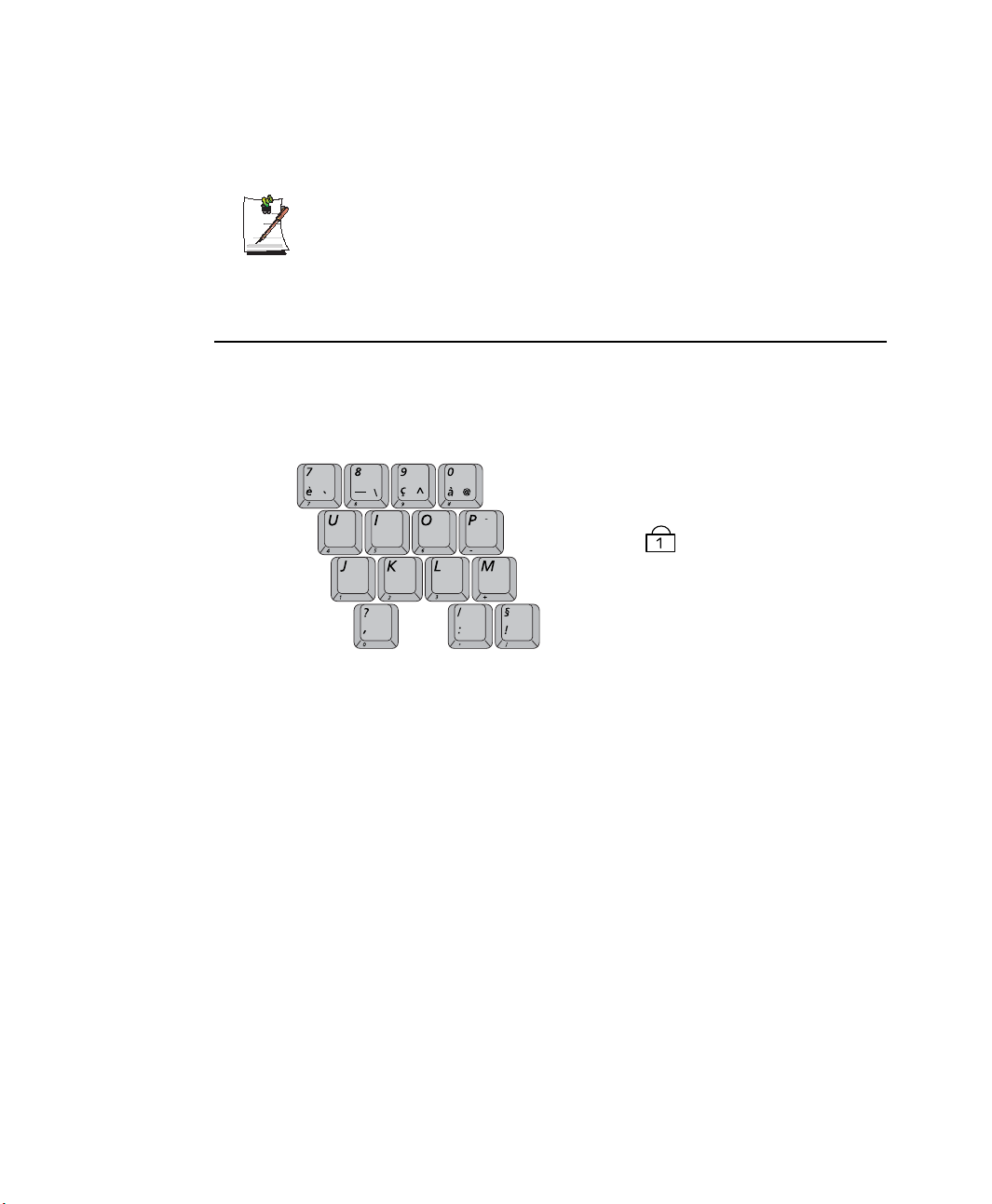
Pour nettoyer le clavier de l’ordinateur, utilisez des cotons-tiges légèrement humides.
Frottez les touches et la surface qui les entoure.
Evitez tout contact du clavier avec un élément liquide.
Utilisation du pavé numérique intégré
Votre clavier comprend un pavé numérique, c’est-à-dire un groupe de touches pouvant
être utilisées pour saisir des nombres et des symboles mathématiques, notamment le
signe plus. Le chiffre ou le symbole situé dans le coin gauche de chaque touche du
clavier montre sa fonction numérique.
DEL Verr Num
Appuyez sur <Fn+Verr Num>
numériques de ce pavé sont activées dès que le témoin de verrouillage numérique (Verr
num) est allumé. (Concernant l'emplacement de la DEL VERR. NUM, reportez-vous
à la section "Lecture des indicateurs d'état", page 18).
Lorsque les fonctions numériques sont activées, vous pouvez rétablir provisoirement
la fonction normale d’une touche en appuyant sur <Fn> et sur la touche. Par exemple,
pour taper la lettre m, appuyez sur <Fn+M>.
Pour désactiver le pavé numérique, appuyez de nouveau sur <Fn+Verr Num>. Le
témoin de verrouillage du pavé numérique s’éteint alors automatiquement.
12 Manuel utilisateur
pour activer le pavé numérique intégré. Les fonctions
Page 21

Utilisation des touches de fonction spéciales
La touche de fonction active des fonctions spéciales lorsqu’elle est combinée à d’autres
touches. Le tableau ci-dessous présente les combinaisons de touches spéciales.
<Fn>
Combinaisons
de touches
<Fn+F3> F3
<Fn+F4> F4
<Fn+F9> F9
<Fn+F10> F10
<Fn+F11> F11
<Fn+F12> F12
<Fn+Orig.> Orig.
<Fn+PgPréc> PgPréc
<Fn+PgSuiv> PgSuiv
<Fn+Touche
fléchée Haut>
<Fn+Touche
fléchée Bas>
Nom de la touche Fonction de la touche
LCD/CRT
Veille
VerrNum
Verr Déf
Pause
Interr
Mute
Augmentation du volume
Diminution du volume
Touche fléchée Haut
Augmentation de la
luminosité
Touche fléchée Bas
Réduction de la
luminosité
Bascule l’affichage entre l’écran LCD, le moniteur externe
et un affichage simultané sur l’écran LCD et le moniteur
externe.
Place l’ordinateur en mode de veille. Pour quitter ce mode
et revenir au mode normal, appuyez sur le bouton de mise
sous tension. Voir la section “Utilisation des options de
gestion de l’alimentation” , à la page 61 pour plus
d’informations sur le mode de veille.
Active/Désactive le pavé numérique intégré
Dans certaines applications, paramètre les touches de
contrôle du curseur pour qu’elles fassent défiler l’écran
vers le haut ou vers le bas sans que la position du curseur
ne change. Le fait d’appuyer de nouveau sur la
combinaison de touches désactive la fonction de
défilement.
Dans certaines applications, met le programme en pause.
Le fait d’appuyer de nouveau sur la combinaison de
touches désactive la fonction de pause.
Dans certaines applications, arrête (Interrompt) le
programme.
Active et désactive la reproduction des sons.
Augmente le volume du son.
Diminue le volume du son.
Augmente la luminosité de l’écran LCD.
Réduit la luminosité de l’écran LCD.
Lorsque vous utilisez une combinaison de touches de fonction, le son du
système peut être momentanément interrompu.
Utilisation du clavier 13
Page 22
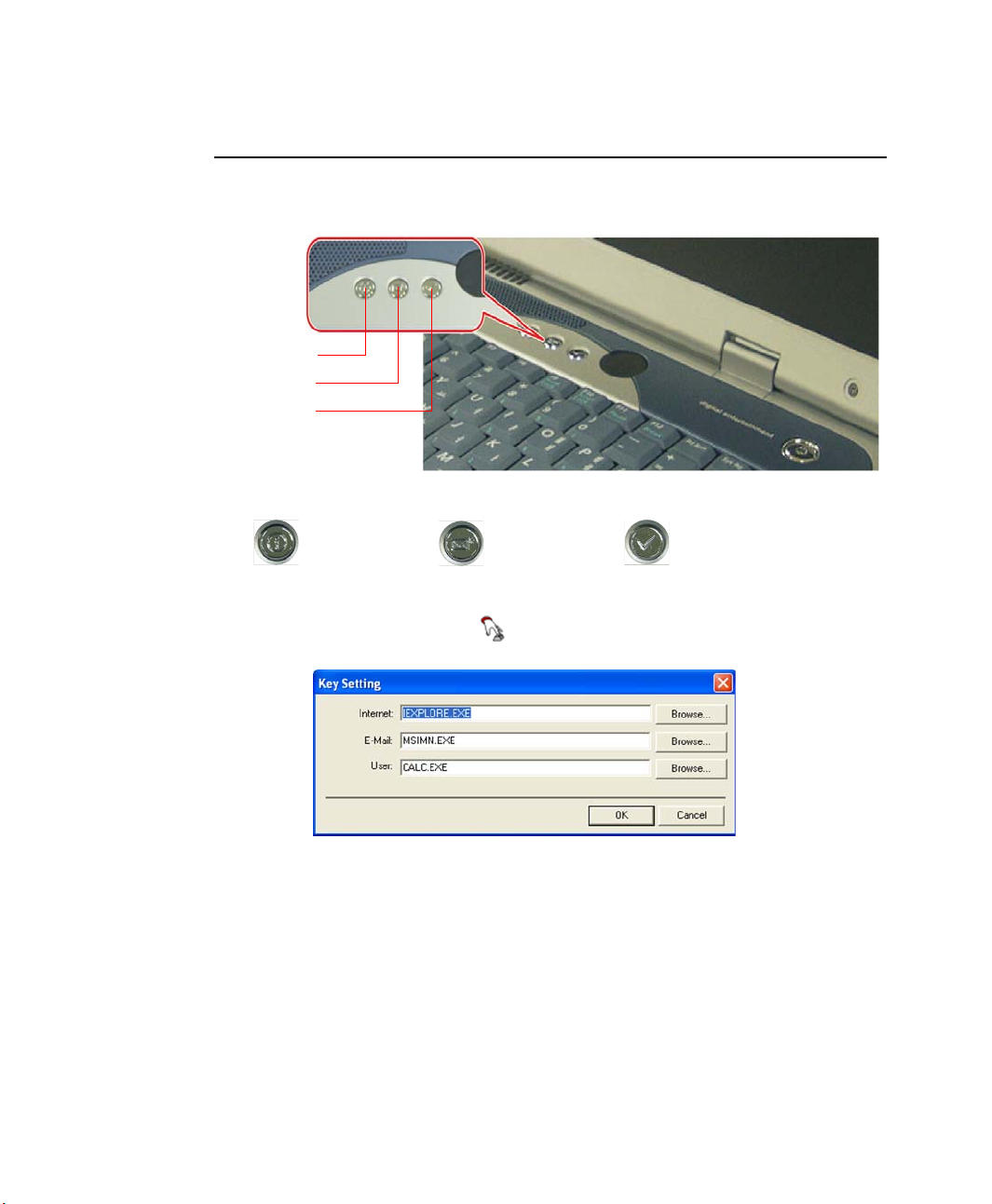
Touche d'accès rapide
Vous pouvez programmer les trois boutons situés à gauche du bouton marche/arrêt
pour lancer n'importe quel programme installé sur l'ordinateur.
Bouton Internet
Bouton E-Mail
Bouton Utilisateur
Les réglages par défaut attribués à ces boutons sont :
Internet Explorer Outlook Express la Calculatrice Windows
Pour reprogrammer la touche du clavier Sens, procédez comme suit :
1. Double-cliquez sur l'icône de la barre des tâches Windows, la fenêtre de
réglage des touches s’affiche.
2. Utilisez le bouton Parcourir pour localiser le programme que vous souhaitez
attribuer au bouton sélectionné du clavier SENS.
3. Cliquez sur le programme choisit pour le sélectionner. Cliquez sur Ouvrir.
4. Cliquez sur OK pour fermer la fenêtre.
14 Manuel utilisateur
Page 23
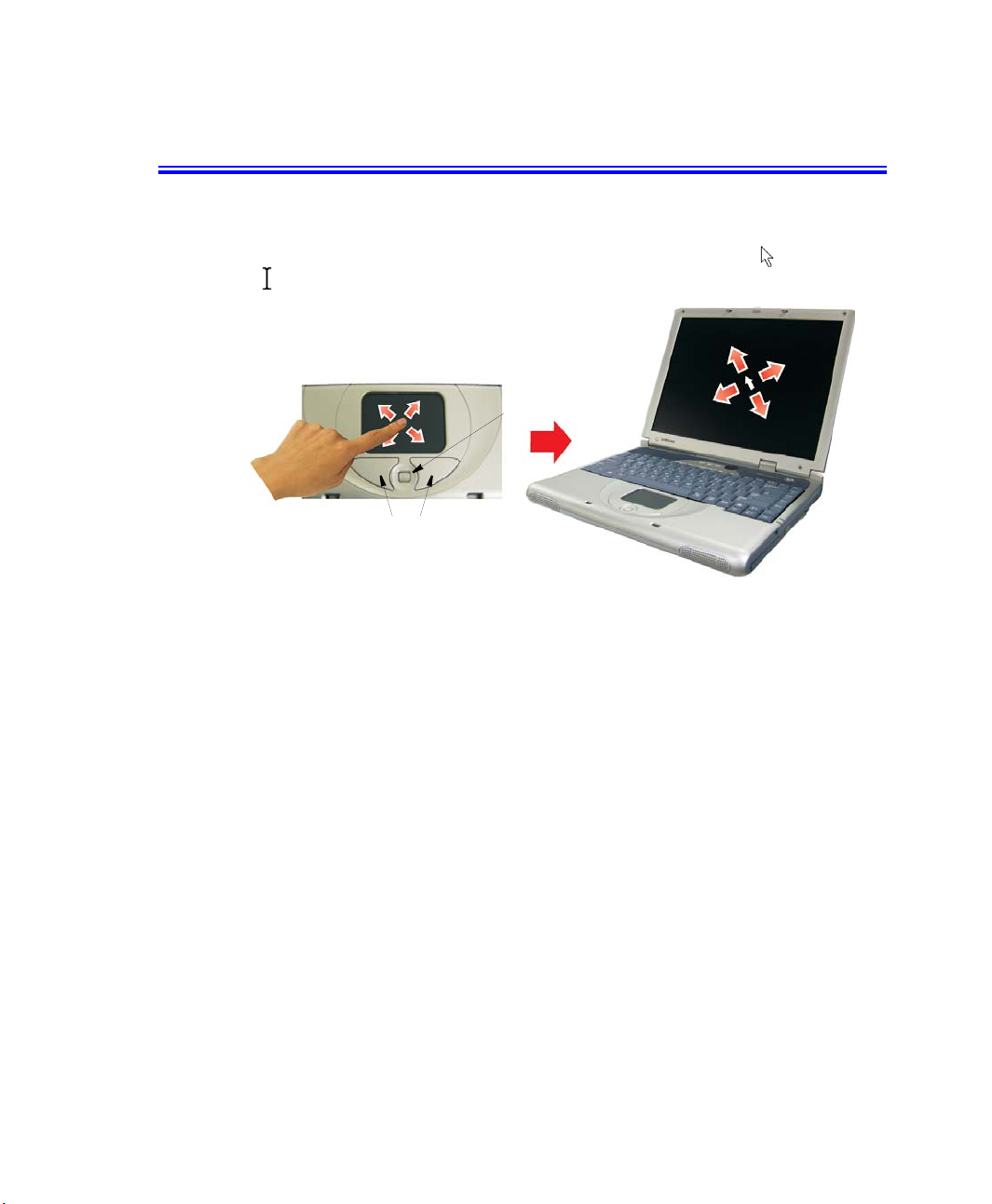
Utilisation du Touchpad
Sous Windows, une petite image graphique s'affiche en permanence à l'écran,
indiquant l'emplacement où vous pouvez exécuter la prochaine action. Cette image
appelée pointeur s'affiche généralement sous la forme d'une flèche ( ) ou d'un "I"
().
Touchpad
Molette de défilement
Boutons du Touchpad
Le Touchpad de l'ordinateur vous permet de déplacer le pointeur sur l'écran LCD,
exactement comme le fait une souris utilisée avec un ordinateur de bureau. Les boutons
du Touchpad permettent d'exécuter des actions à l'aide du pointeur, telles que la
sélection d'un élément ou l'exécution d'une commande. La molette de défilement située
entre les boutons du Touchpad permet de faire défiler la zone affichée vers le haut ou
vers le bas à l'intérieur de la fenêtre.
Utilisation du Touchpad 15
Page 24

Le Touchpad permet d'exécuter les actions suivantes :
d
Action Fonction Processus
Déplacer Déplacer le pointeur Placez un doigt sur le Touchpad et
faites-le glisser pour amener le
curseur vers sa destination.
Cliquer Sélectionner un objet, ouvrir un
Double-cliquer Lancer un programme ou ouvrir
Cliquer avec le bouton droit Afficher un menu contextuel Placez le pointeur sur un objet,
menu ou exécuter la fonction d'un
bouton
un fichier
Placez le pointeur sur un objet,
puis appuyez une fois sur le bouton
gauche du Touchpad.
Vous pouvez aussi placer le
pointeur sur un objet, puis tapoter
une fois du doigt sur le Touchpad.
Placez le pointeur sur un objet,
puis appuyez rapidement deux fois
sur le bouton gauche du Touchpad.
Vous pouvez aussi placer le
pointeur sur un objet, puis tapoter
rapidement deux fois du doigt sur
le Touchpad.
puis appuyez une fois sur le bouton
droit du Touchpad.
Faire glisser
16 Manuel utilisateur
Déplacer un objet ou sélectionner
une zone ou plusieurs objets
Placez le pointeur sur un objet ou
un point de départ.
Tout en maintenant enfoncé le
bouton gauche du Touchpad,
exercez une pression sur le
Touchpad et faites glisser le
curseur vers une destination ou un
point d'arrivée.
Page 25
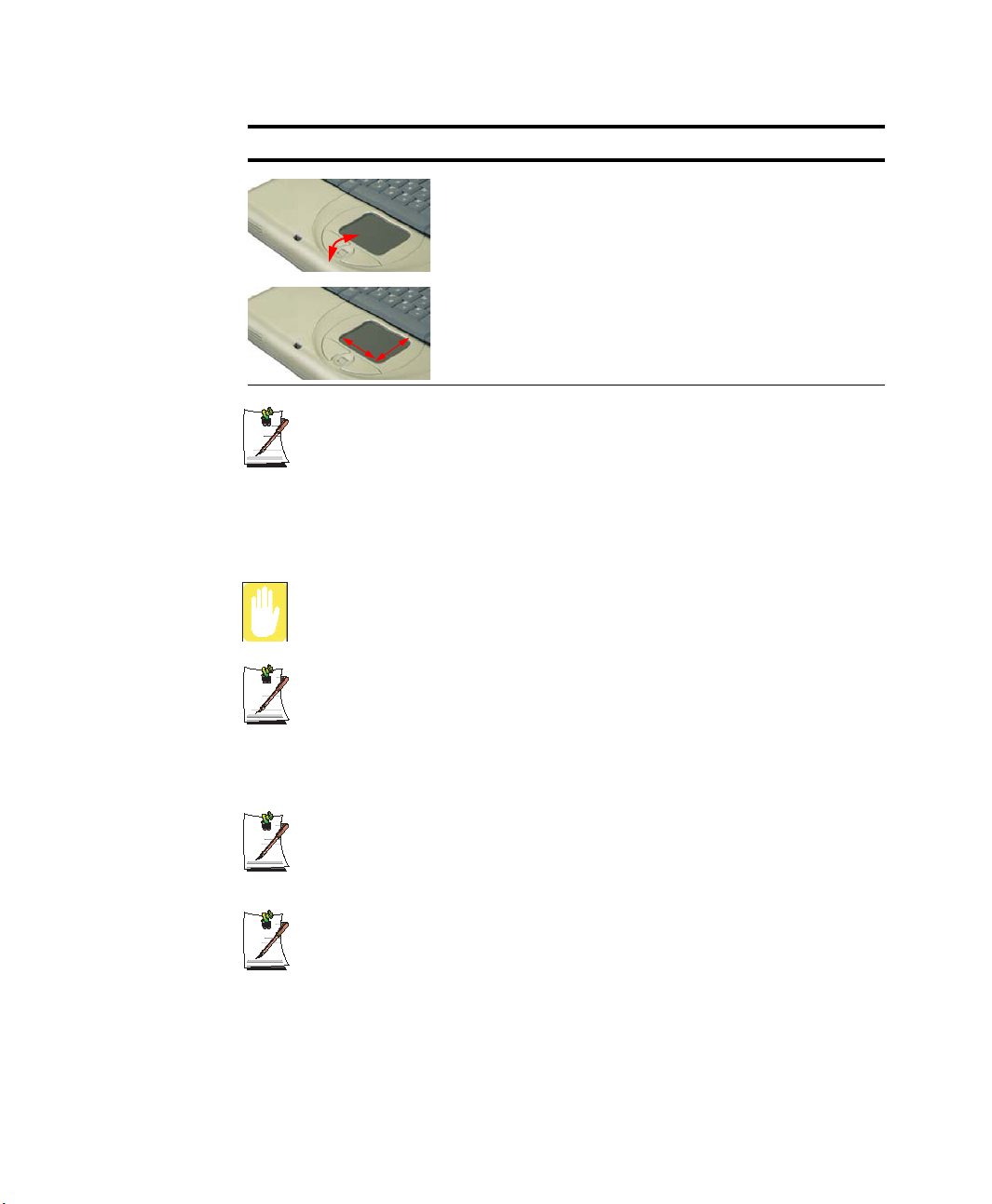
Action Fonction Processus
Faire défiler Afficher la partie supérieure,
inférieure, gauche ou droite du
contenu d'une fenêtre
(applicable uniquement à certains
programmes)
Placez un doigt sur la molette, puis
actionnez celle-ci vers le haut ou
vers le bas.
Vous pouvez également placer un
doigt sur un bord du Touchpad,
puis le déplacer horizontalement
ou verticalement.
Si le pointeur de la souris se déplace par à-coups lorsque vous
connectez une souris PS/2
Si vous connectez une souris PS/2, il peut arriver que son pointeur se déplace
par à-coups ou de façon irrégulière. Dans la plupart des cas, il suffit de cliquer
sur Démarrer > Paramètres > Panneau de configuration > Ajout/
Suppression de programmes. Vérifiez si le programme ToutchPad de
Synaptics est installé. S'il ne l'est pas, installez-le à l'aide du CD du logiciel
système.
Utilisez uniquement les doigts pour déplacer le pointeur à l'aide du Touchpad.
N'utilisez surtout pas un objet pointu ou affûté qui pourrait endommager le
Touchpad.
Pour pouvoir exploiter pleinement les fonctions et les boutons du Touchpad,
modifiez les paramètres de réglage de la souris dans le Panneau de
configuration.
L'élément Souris PS/2 doit être activé dans le menu Avancé de la boîte de
dialogue Propriétés système pour que vous puissiez utiliser simultanément la
souris et le Touchpad.
Lorsque l'ordinateur recommence à fonctionner après avoir été en mode Veille
ou Veille prolongée, il peut arriver que le Touchpad ne fonctionne pas
correctement. Ce problème peut se produire durant l'initialisation du
Touchpad. Après un certain temps, il opère normalement.
Si la fonction de tapotage du Touchpad n'opère pas sous Windows 98,
commencez par vérifier si le pilote du Touchpad est installé.
Si le pilote est installé mais que la fonction de tapotage du Touchpad n'opère
pas, définissez les paramètres comme suit.
Cliquez sur Démarrer > Paramètres > Panneau de configuration > Souris
> Avancé. Activez l'option "Toucher pour cliquer". Ensuite, la fonction de
tapotage du Touchpad doit opérer normalement.
Utilisation du Touchpad 17
Page 26
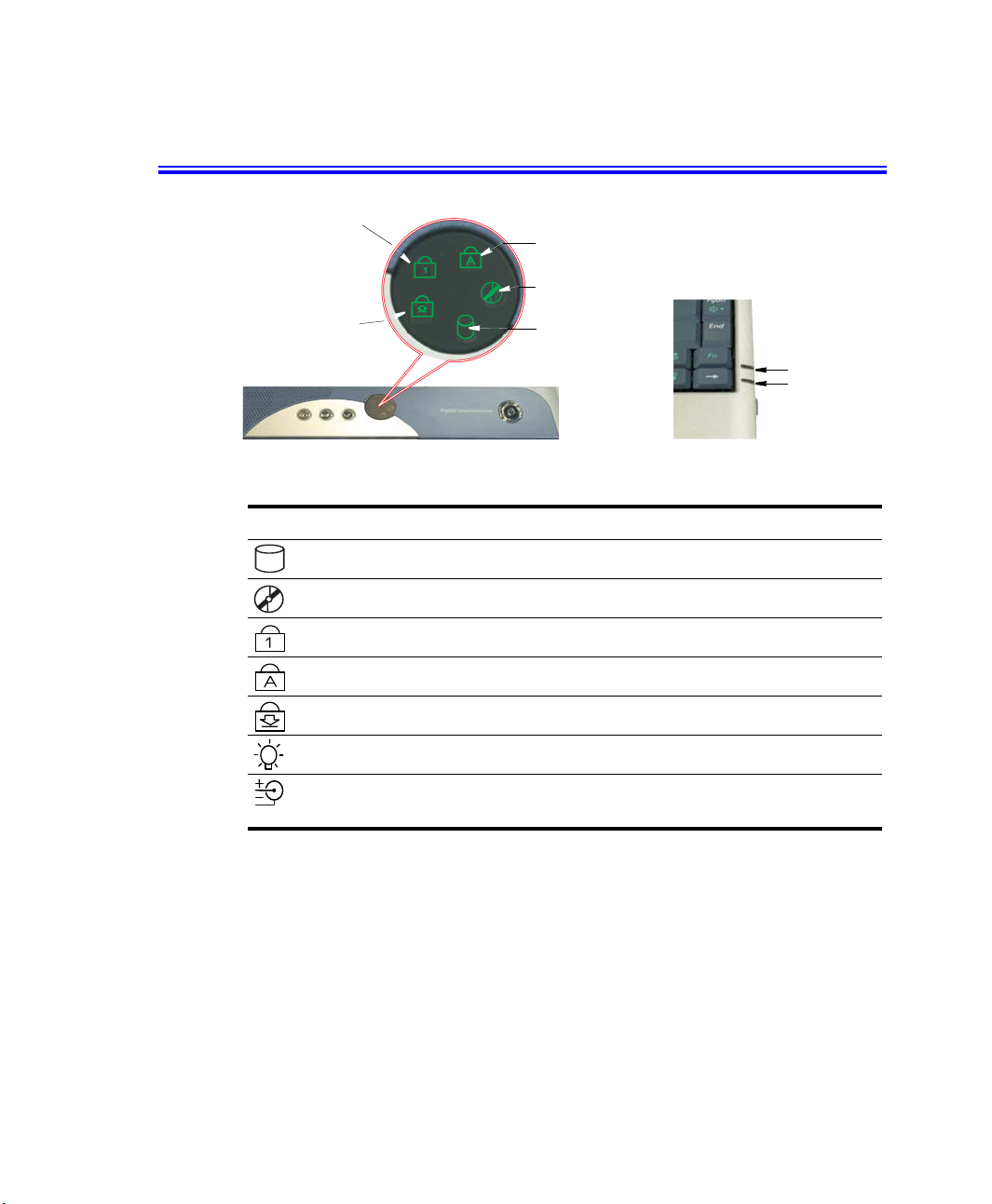
Lecture des indicateurs d'état
DEL du verrouillage
des chiffres
(NOMBRE)
DEL du verrouillage
de défilement (DEF)
LED Name Function
Accès
disque dur
Accès lecteur
CD-ROM
Verr Num Transforme une portion du clavier en pavé numérique.
Verr Maj Convertit toutes les lettres entrées en majuscules.
Verr Déf Verrouille le défilement dans certains logiciels.
Marche/Arrêt Vert – Système sous tension.
Etat de la
batterie
Clignotant bleu – Disque dur en cours d'utilisation.
Clignotant bleu – Lecteur de CD-ROM en cours d'utilisation.
Voir la section “Utilisation du pavé numérique intégré” , à la page 12.
Aucun changement ne se produit pour les touches numériques et spéciales.
Clignotant – En veille.
Vert – Pas de batterie installée/batterie totalement chargée.
Ambre – Chargement de la batterie en cours.
Clignotement – Batterie défectueuse
DEL du verrouillage
majuscule (VERR.MAJ)
DEL d'accès au CD
DEL d'accès au DD
DEL de la
batterie
DEL de
l'alimentation
18 Manuel utilisateur
Page 27
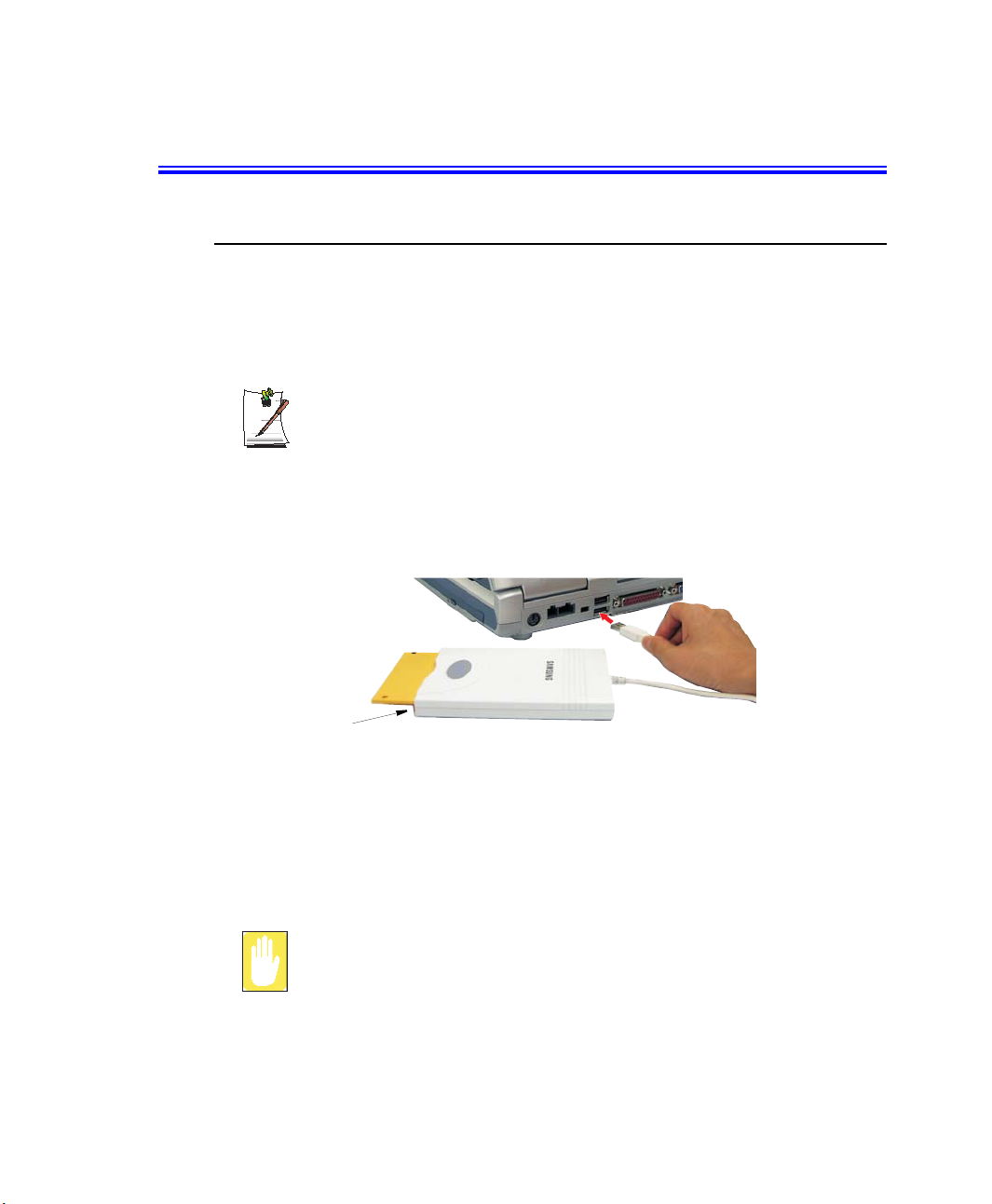
Utilisation de l'ordinateur
Utilisation du lecteur de disquette (en option)
Vous pouvez acheter un lecteur de disquette externe à utiliser avec votre ordinateur.
Pour insérer une disquette
Pour utiliser le lecteur de disquette, installez le pilote approprié se trouvant sur
le CD d'installation du lecteur de disquette fourni.
1. Connectez le câble USB du lecteur de disquette au port USB de l'ordinateur.
2. Insérez une disquette, côté étiquette tourné vers le haut, jusqu'à ce que le bouton
d'éjection ressorte.
Bouton d'éjection
Pour éjecter une disquette
1. Arrêtez tout processus accédant au lecteur de disquette et vérifiez que la DEL
d'accès au lecteur de disquette est éteinte.
2. Appuyez sur le bouton d'éjection pour extraire la disquette. Retirez la disquette.
Si vous retirez la disquette lorsque la DEL d'accès au lecteur de disquette est
allumée, vous risquez d'endommager la disquette et les données.
Utilisation de l'ordinateur 19
Page 28
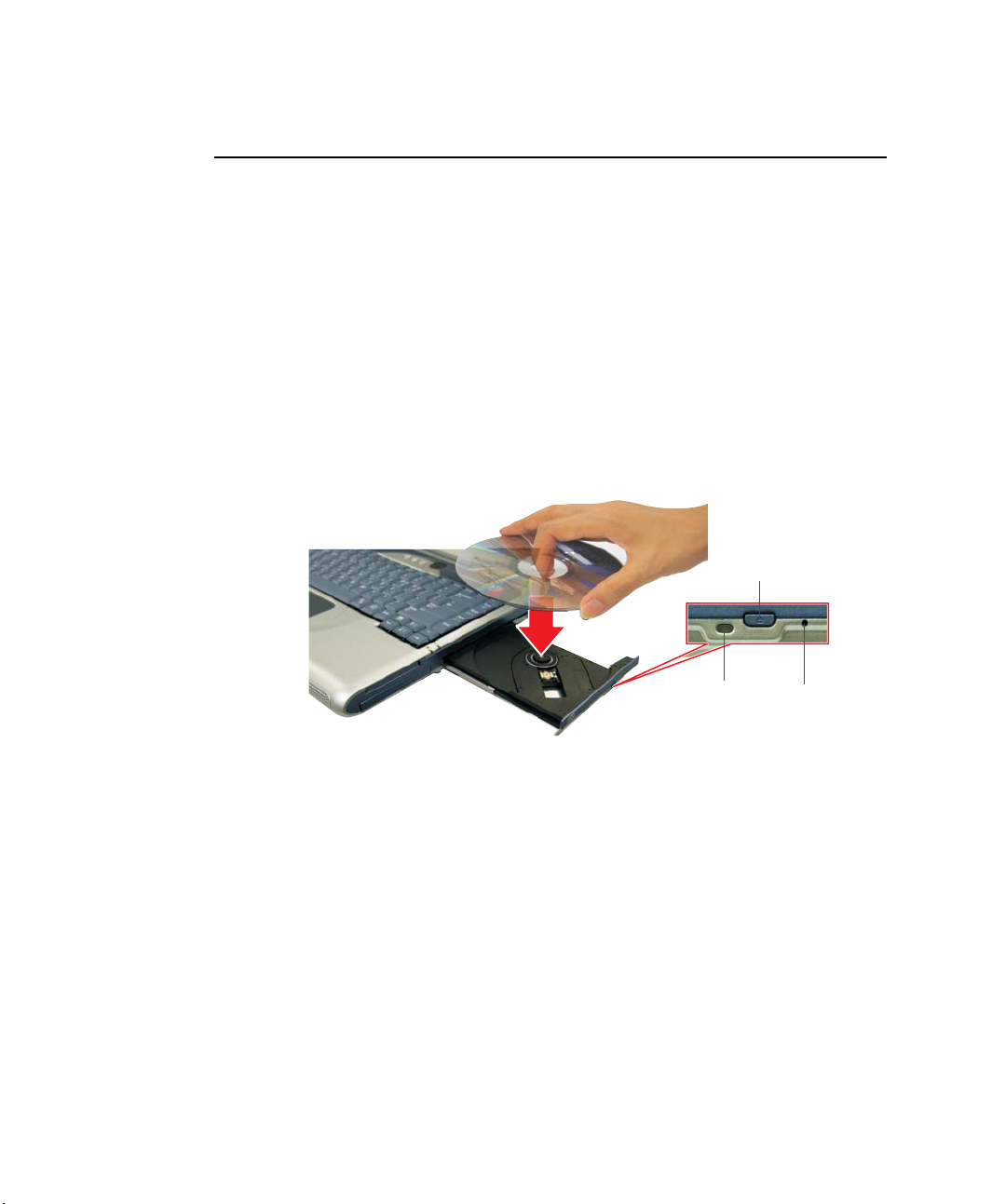
Utilisation du lecteur de CD
L'ordinateur est équipé de l'un des lecteurs suivants :
• lecteur de CD-ROM : permet de lire des CD.
• lecteur de CD-RW : permet de lire et de graver des CD.
• lecteur de DVD-ROM : permet de lire des DVD.
• Combiné CD-RW/DVD-ROM : permet de lire des CD/DVD et de graver des
CD.
Pour insérer un CD
1. Appuyez sur le bouton d'éjection du côté droit du lecteur de CD.
2. Une fois le plateau-tiroir ouvert, placez un CD dessus avec l'étiquette tournée vers
le haut, puis exercez une pression sur le CD jusqu'à ce qu'il clique.
Bouton d'éjection
3. Repoussez délicatement le plateau-tiroir jusqu'à ce qu'il clique.
Pour éjecter un CD
1. Arrêtez tout processus accédant au lecteur de CD et vérifiez que la DEL d'accès au
CD est éteinte.
2. Appuyez sur le bouton d'éjection du côté droit du lecteur de CD.
3. Une fois le plateau-tiroir ouvert, retirez le CD.
4. Repoussez délicatement le plateau-tiroir jusqu'à ce qu'il clique.
20 Manuel utilisateur
DEL d'accès au CD
Orifice d'éjection
de secours
Page 29
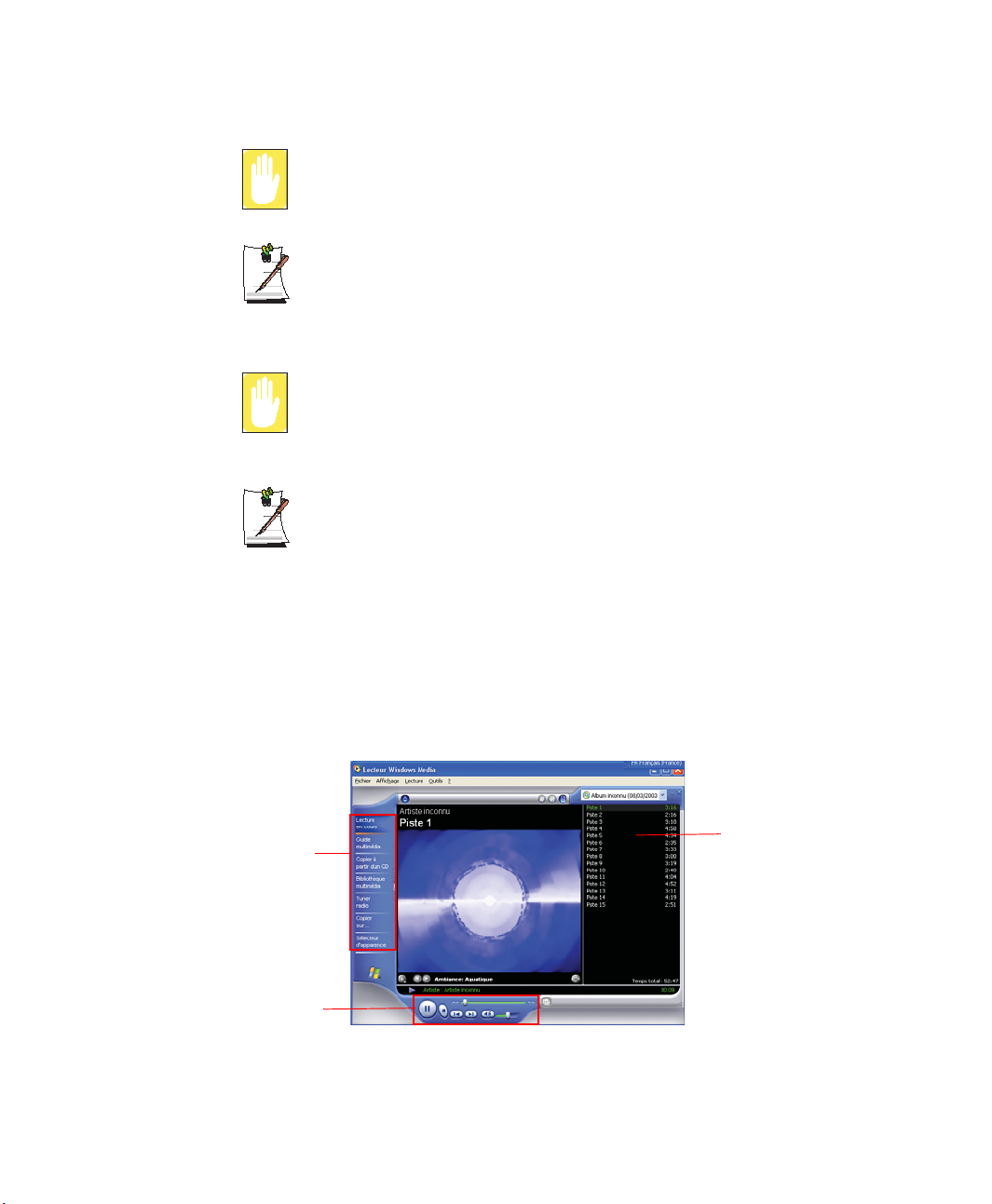
Si vous retirez le CD lorsque la DEL d'accès au CD est allumée, vous risquez
d'endommager le CD et les données.
Orifice d'éjection de secours
Pour éjecter un CD quand le lecteur ne fonctionne pas ou quand l'ordinateur
est éteint, dépliez un trombone, insérez une de ses extrémités dans l'orifice
d'éjection de secours, puis exercez une pression jusqu'à ce que le plateautiroir du CD s'ouvre.
Pour nettoyer un CD ou un DVD
Nettoyez le disque avec un chiffon propre et doux, en l'essuyant du centre vers
la périphérie.
Pour lire un DVD
Pour lire un DVD, vous devez installer le logiciel ad hoc fourni sur un CD
séparé.
Pour utiliser le Lecteur Windows Media
Le Lecteur Windows Media permet de lire des fichiers audio et vidéo stockés sur
l'ordinateur ou sur Internet.
Pour lancer le Lecteur Windows Media, cliquez sur Démarrer > Programmes >
Accessoires > Divertissement > Lecteur Windows Media.
Fonctions
Zone de contrôle de la
lecture
Sélections
Utilisation de l'ordinateur 21
Page 30
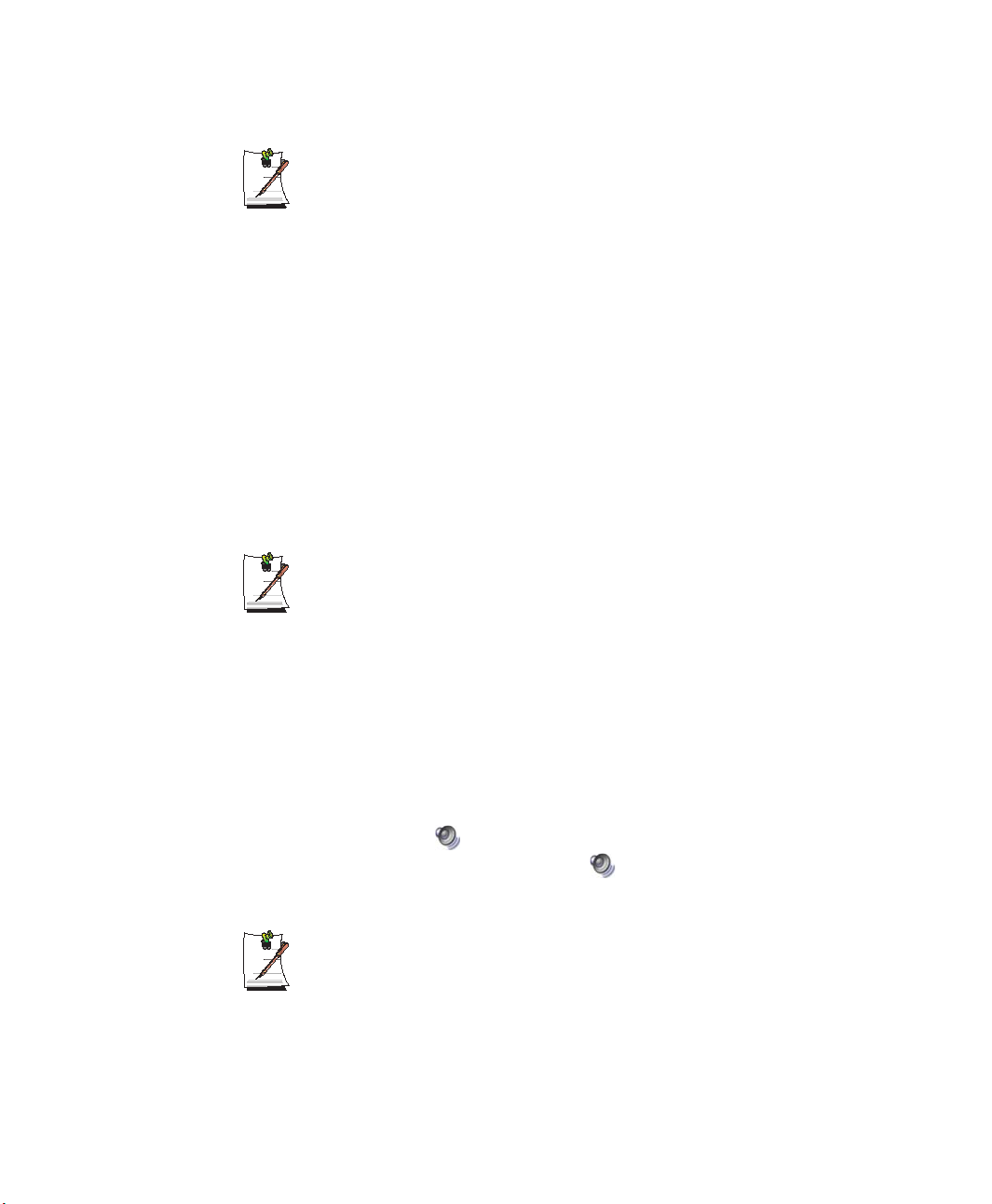
Présentation du Lecteur Windows Media
Pour plus de détails sur l'utilisation du Lecteur Windows Media, lancez-le, puis
cliquez sur Aide > Rubriques d'aide > Mise en route.
Pour lire un CD vidéo
Si le CD vidéo ne démarre pas automatiquement, procédez comme suit.
1. Insérez un CD vidéo dans le lecteur de CD.
2. Lorsque la fenêtre Lecteur CD s'affiche, double-cliquez sur le dossier MPEGAV.
3. Double-cliquez sur le fichier .dat.
4. Lorsque la boîte de dialogue [Attention] s'affiche, cliquez sur Ouvrir avec.
5. Activez l'option "Sélectionner le programme dans une liste”, puis cliquez sur OK.
6. Sélectionnez le Lecteur Windows Media, puis cliquez sur OK. La lecture de la
vidéo commence.
La procédure ci-dessus s'applique uniquement aux CD vidéo contentant un
fichier exécutable .dat. La méthode de lecture peut différer d'un CD vidéo à
l'autre.
Pour contrôler le volume
En utilisant le clavier :
Appuyez sur <Fn>+<PG. SUIV> ou <Fn>+<PG. PREC> pour régler le volume.
En utilisant le programme de contrôle du volume :
Cliquez l'icône Vol um e ( ) dans la barre des tâches et réglez les curseurs.
Vous pouvez aussi cliquer sur l'icône Vo lu me ( ) dans la barre des tâches, puis régler
les paramètres dans la boîte de dialogue [Volume principal].
22 Manuel utilisateur
Pour afficher l'icône Volume dans la barre des tâches
Cliquez sur Démarrer > Paramètres > Panneau de configuration > Son et
périphériques audio. Sous l'onglet Volume, activez la case à cocher "Placer
l'icône de volume dans la barre des tâches”, puis cliquez sur OK.
Page 31

Pour écrire des données sur un CD (en option)
Si votre ordinateur est équipé d'un lecteur de CD-RW ou d'un combiné CD-RW/DVD
ROM, vous pouvez graver des données sur CD.
Cette fonction n'est disponible que dans Windows XP. Installez le logiciel de
gravure de CD fourni sur un CD séparé pour pouvoir graver sous d'autres
systèmes d'exploitation.
Il est impossible de graver sur un CD contenant déjà des données.
1. Insérez un CD vierge dans le lecteur de CD.
2. Dans la boîte de dialogue [Lecteur CD], activez l'option Ouvrir un dossier de CD
inscriptible, puis cliquez sur OK. La fenêtre Lecteur CD s'affiche.
3. Cliquez sur Démarrer > Poste de travail.
4. Dans la fenêtre Poste de travail, sélectionnez les fichiers et dossiers à copier, puis
faites les glisser vers la fenêtre Lecteur CD.
Fenêtre Poste de travail
Fenêtre Lecteur CD
4. Glissez-déposez les
dossiers ou fichiers à copier
5. Cliquez sur Graver ces fichiers sur CD
Utilisation de l'ordinateur 23
Page 32

5. Dans la fenêtre Lecteur CD, cliquez sur Graver ces fichiers sur CD.
6. Lorsque l'Assistant Graver un CD s'affiche, saisissez le nom du CD, puis cliquez
sur Suivant. La copie de données commence.
7. Une fois la copie terminée, le message "Terminé" s'affiche, et la fenêtre Lecteur
CD s'ouvre automatiquement.
Pour plus de détails sur la gravure de CD
Cliquez sur Démarrer > Aide et support. Saisissez "copie CD" dans le champ
de recherche, puis cliquez sur l'icône Rechercher ().
Pour créer un CD audio
Lancez le programme Lecteur Windows Media, puis cliquez sur Aide >
Rubriques d'aide. Cliquez sur Utilisation du Lecteur Windows Media > Copie
et lecture de CD > Création de CD personnels > Pour créer des CD
personnels.
24 Manuel utilisateur
Page 33

Utilisation du cinéma à domicile (port S/PDIF)
Votre ordinateur prend en charge la sortie de canal 5.1, fonction de base des systèmes
de cinéma à domicile et des lecteurs de DVD. Il permet de bénéficier d'un son surround
3D et d'une image à l'écran de qualité supérieure.
Qu'est-ce qu'un système de cinéma à domicile ?
Un système de cinéma à domicile se compose généralement d'une TV, d'un
DVD, d'un haut-parleur pour canal 5.1 et d'un amplificateur numérique. Il
permet de bénéficier d'un affichage haute résolution (MPEG2) et d'un son
surround 3D (Dolby 5.1 ou DTS). Avec un tel système, vous jouissez à
domicile d'une image et d'un son de qualité cinéma.
Vous devez disposer des périphériques suivants pour jouir pleinement de la fonction de
cinéma à domicile.
• Hauts-parleurs pour canal 5.1, avec amplificateur et câbles de connexion (achat
séparé)
• Lecteur de DVD et programme
• Port de sortie TV sur votre ordinateur
Lors de l'achat d'un haut-parleur pour canal 5.1, assurez-vous qu'il est
compatible avec les ports de type S/PDIF (optique).
Vous devez disposer d'un CD/DVD compatible avec le canal 5.1 pour
bénéficier du système de haut-parleur pour canal 5.1.
Pour utiliser un système de cinéma à domicile, procédez comme suit :
• Étape 1. Connectez un amplificateur numérique et des haut-parleurs à
l'ordinateur.
• Étape 2. Activez le port S/PDIF sur l'ordinateur.
• Étape 3. Activez la fonction S/PDIF sur le programme de lecture de DVD.
Utilisation de l'ordinateur 25
Page 34

Étape 1. Connexion d'un amplificateur numérique, de haut-parleurs et
d'une télévision à l'ordinateur
1. Connectez un amplificateur numérique au port de S/PDIF de votre ordinateur.
Prise casque / S/PDIF
2. Connectez des haut-parleurs à l'amplificateur numérique.
Amplificateur numérique
Enceinte avant gauche
Ordinateur
Télévision
Enceinte
centrale
Haut-parleur
de graves
Enceinte avant droite
Étape 2. Activation du port S/PDIF sur l'ordinateur
1. Cliquez sur Démarrer > Paramètres > Panneau de configuration > Son et
périphériques audio.
2. Sous l'onglet Vo lu me , dans la zone Volume du périphérique, cliquez sur
Paramètres avancés.
3. Dans la boîte de dialogue [Volume principal], cliquez sur Options > Contrôles
avancés pour afficher le bouton Avancé.
4. Cliquez sur Avancé, activez la case à cocher "S/PDIF", puis cliquez sur OK.
26 Manuel utilisateur
Enceinte gauche d’ambiance Enceinte droite d’ambiance
Pour regarder à la télévision
Connectez la TV et modifiez le réglage des propriétés d'affichage de la TV.
Voir "Utilisation de périphériques externes", à la page 73.
Page 35

Étape 3. Activation de la fonction S/PDIF sur le programme de lecture de
DVD
Pour pouvoir utiliser des haut-parleurs pour canal 5.1, vous devez installer le
programme Power DVD depuis le CD d'installation du DVD fourni avec l'ordinateur,
puis modifier les paramètres comme suit.
1. Exécutez le programme Power DVD, puis cliquez sur l'icône Configuration ().
2. Sous l'onglet Audio, définissez le paramètre Sortie Audio sur "Utiliser sortie
SPDIF", puis cliquez sur OK.
Vous pouvez désormais apprécier le cinéma théâtre en lisant des DVD.
Si vous avez activé l'option S/PDIF dans le programme de lecture de DVD, le
son n'est pas envoyé vers le haut-parleur intégré et le terminal de casque.
Pour contrôler le volume de votre haut-parleur pour canal 5.1, utilisez la
commande de l'amplificateur numérique (reportez-vous au manuel
d'utilisation du haut-parleur)
Utilisation de l'ordinateur 27
Page 36

Utilisation du logement pour carte PCMCIA
Vous pouvez ajouter diverses fonctions à l'ordinateur en y insérant des cartes PCMCIA.
Ce système prend en charge les cartes PCMCIA 16/32 bits de type I ou II.
Ce système prend en charge les cartes PCMCIA 16/32 bits de type I ou II.
Pour insérer une carte PCMCIA
Avant d'utiliser le logement PCMCIA, retirez sa protection.
Appuyez une fois sur le bouton d'éjection du logement pour carte PCMCIA
pour extraire la carte. Appuyer de nouveau sur le bouton pour éjecter la
protection du logement.
1. Insérez une carte PCMCIA dans le logement pour carte PCMCIA sur le côté de
l'ordinateur.
Bouton d'éjection
2. Windows installe automatiquement le pilote nécessaire pour la carte. Si Windows
ne trouve pas de pilote, vous devez l'installer à partir du disque fourni avec la carte.
28 Manuel utilisateur
Page 37

Pour retirer une carte PCMCIA
1. Double-cliquez sur l'icône Déconnecter ou éjecter le matériel ( ) dans la barre
des tâches.
2. Dans la boîte de dialogue [Déconnecter ou éjecter le composant matériel],
sélectionnez la carte PCMCIA appropriée, puis cliquez sur Arrêter.
3. Lorsque la boîte de dialogue [Arrêt d'un périphérique matériel] s'affiche, cliquez
sur OK
4. Cliquez sur Fermer pour fermer la boîte de dialogue [Déconnecter ou éjecter le
composant matériel].
5. Appuyez une fois sur le bouton d'éjection du logement pour carte PCMCIA pour
extraire la carte.
Bouton d'éjection
6. Appuyer de nouveau sur le bouton pour éjecter la carte PCMCIA.
Utilisation de l'ordinateur 29
Page 38

Connexion à Internet
Connexion à l'aide d'un modem
Avant de commencer :
• Préparez une ligne téléphonique non numérique.
• Contactez un fournisseur de services Internet (ISP) pour savoir comment vous
connecter à Internet et vous en déconnecter, ainsi que pour connaître ses tarifs.
1. Connectez une ligne téléphonique au port modem de l'ordinateur.
2. Connectez-vous à Internet conformément aux instructions de votre fournisseur de
services Internet.
30 Manuel utilisateur
Si vous ne mettez pas correctement fin à la connexion Internet, vous vous
exposez à des frais de téléphone supplémentaires.
Page 39

Connexion via un réseau local (LAN) câblé
1. Connectez un câble réseau au port réseau de l'ordinateur.
2. Cliquez sur Démarrer > Panneau de configuration.
3. Dans la fenêtre [Panneau de configuration], cliquez sur Réseau et Connexions
Internet.
4. Dans la fenêtre [Réseau et Connexions Internet], cliquez sur Connexions réseau.
5. Cliquez avec le bouton droit sur l'icône Connexion réseau local, puis cliquez sur
Propriétés.
Connexion à Internet 31
Page 40

6. Sous l'onglet Général, sélectionnez "Protocole Internet (TCP/IP)", puis cliquez
sur Propriétés.
Intel(R) Pro/100 VE Network Connection
7. Si votre environnement de réseau prend en charge la technologie DHCP :
Sous l'onglet Général, sélectionnez "Obtenir une adresse IP automatiquement" et
"Obtenir les adresses des serveurs DNS automatiquement", puis cliquez sur OK.
Si vous voulez utiliser une adresse IP statique :
Sous l'onglet Général, sélectionnez "Utiliser l'adresse IP suivante", puis
complétez les champs Adresse IP, Masque de sous-réseau, Passerelle par défaut,
Serveur DNS préféré et Serveur DNS auxiliaire. Cliquez sur OK.
32 Manuel utilisateur
Page 41

Utilisation simultanée de protocoles DHCP et IP fixe
Lorsque vous utilisez alternativement les réseaux fonctionnant avec une adresse DHCP
ou une adresse IP fixe, vous pouvez utiliser les deux connexions réseau sans que cela
nécessite une reconfiguration, de par des paramètres permettant des configurations
simultanées de protocoles DHCP et IP fixe.
Cette fonction n'est disponible que lorsque vous utilisez Windows XP comme
système d'exploitation.
1. Cliquez sur Démarrer > Panneau de configuration > Connexions réseau et
Internet > Connexions Réseau > Connexion au réseau local, appuyez sur le
bouton droit du Touchpad et sélectionnez Propriétés.
2. Sélectionnez l'élément Protocole Internet (TCP/IP), puis cliquez sur Propriétés.
3. Dans l'onglet Configuration alternée <Alternate Configuration>, cliquez sur
Configuré par l'utilisateur <User configured>, puis entrez les valeurs
appropriées pour les éléments suivants : Adresse IP, Masque de sous-réseau,
Passerelle par défaut, Serveur DNS préféré et auxiliaire et Serveur WINS préféré
et auxiliaire.
4. Une fois la configuration terminée, cliquez sur OK.
Vous pouvez à présent vous connecter aux deux réseaux en utilisant
respectivement les protocoles DHCP et IP fixe.
Connexion à Internet 33
Page 42

Connexion via un réseau local (LAN) câblé
Un environnement réseau sans fil (réseau local) est un environnement réseau
permettant la communication entre plusieurs ordinateurs personnels ou professionnels
par l'intermédiaire de périphériques de réseau LAN sans fil.
Les connexions réseau sans fil entre les systèmes vous permettent d'utiliser les
fonctions de réseau normales telles que le partage des fichiers, des dossiers et des
imprimantes. Les connexions réseau entre ordinateurs (ad hoc) vous permettent
d'accéder à Internet via un ordinateur connecté directement à Internet même si le vôtre
n'y est pas relié directement. Pour plus de détails, voir "Utilisation des services réseau"
page 44.
Les informations fournies dans ce chapitre ne s'appliquent qu'aux modèles
équipés d'un périphérique de réseau LAN sans fil en option.
Les connexions réseau sans fil peuvent être classées en deux catégories.
1) Point d'accès
Vous pouvez vous connecter à un point d'accès pour utiliser le réseau. Cela n'est
possible qu'avec un environnement équipé d'un point d'accès. Pour plus de détails, voir
"Connexion à un point d'accès" page 35.
2) Entre ordinateurs (ad hoc)
Il est également appelé réseau poste à poste ou ad hoc.
Les réseaux sans fil entre ordinateurs vous permettent de connecter plusieurs
ordinateurs disposant de modules LAN sans fil. Les réseaux sans fil entre ordinateurs
vous permettent d'accéder à Internet via un ordinateur connecté à Internet même si le
vôtre n'y est pas relié directement. Pour plus de détails, voir "Connexion aux réseaux
entre ordinateurs (poste à poste ou ad hoc)" page 36.
34 Manuel utilisateur
Qu'est-ce qu'un point d'accès ?
Un point d'accès est un périphérique réseau qui relie les LAN normaux et sans
fil et qui équivaut à un concentrateur radio dans un réseau câblé. Vous pouvez
connecter plusieurs ordinateurs disposant du réseau sans fil LAN à un point
d'accès.
Page 43

Connexion à un point d'accès
Ce chapitre décrit le processus de connexion à un point d'accès. Vous pouvez utiliser le
réseau lorsque vous êtes connecté à un point d'accès.
Les procédures de configuration décrites dans ce chapitre s’appliquent aux
ordinateurs équipés de Windows XP. Pour obtenir des informations relatives
aux procédures de configuration d'autres systèmes d'exploitation, voir
"Utilisation de réseaux avec d'autres systèmes d'exploitation" page 41.
Demandez à votre administrateur réseau les informations de configuration
détaillées telles que la clé de réseau (clé de cryptage).
1. Cliquez avec le bouton droit de la souris sur l'icône Connexion Réseau sans fil
( ) de la barre des tâches et sélectionnez Affichage des réseaux sans fil
disponibles.
2. Sélectionnez le point d'accès auquel vous souhaitez vous connecter (par ex. Test)
puis entrez la clé de cryptage pour le point d'accès dans le champ Clé de réseau.
Enfin, cliquez sur Connexion.
Si la clé de réseau n'est pas configurée pour le point d'accès souhaité,
sélectionnez “Autorisation de connexion au réseau sans fil sélectionné même
s'il n'est pas sécurisé” <Allow me to connect to the selected wireless network,
even though it is not secure>.
Connexion à Internet 35
Page 44

Vous êtes à présent connecté au point d'accès et vous pouvez accéder au réseau.
Vérification de l'état de la connexion
Déplacez le pointeur de la souris sur l'icône Connexion Réseau sans fil ( )
de la barre des tâches pour afficher l'état de la connexion.
Connexion aux réseaux entre ordinateurs (poste à poste ou ad hoc)
Les réseaux sans fil entre ordinateurs vous permettent de connecter plusieurs
ordinateurs disposant de modules LAN sans fil.
Vous pouvez vous connecter en procédant comme suit :
• Etape 1. Configuration d’un réseau entre ordinateurs depuis un ordinateur.
• Etape 2. Connexion d'autres ordinateurs à l'ordinateur configuré.
Les procédures de configuration décrites dans ce chapitre s’appliquent aux
ordinateurs équipés de Windows XP. Pour obtenir des informations relatives
aux procédures de configuration d'autres systèmes d'exploitation, voir
“Utilisation de réseaux avec d'autres systèmes d'exploitation” page 41.
36 Manuel utilisateur
Page 45

Etape 1. Paramétrage d'un réseau entre ordinateurs
1. Cliquez avec le bouton droit de la souris sur l'icône Connexion Réseau sans fil
( ) de la barre des tâches et sélectionnez Affichage des réseaux sans fil
disponibles.
2. Cliquez sur Avancé.
3. Dans l'onglet Réseaux sans fil, cliquez sur Ava ncé.
4. Décochez la case “Connexion automatique à un réseau autre que celui par défaut”
<Automatically connect to non-default network> si elle est activée.
Sélectionnez “ Réseaux entre ordinateurs (ad hoc) uniquement ” et cliquez sur
Fermer.
5. Dans l'onglet Réseaux sans fil, cliquez sur Ajouter.
Connexion à Internet 37
Page 46

6. Entrez le nom du réseau (par ex. Samsung) et décochez la case “La clé m'est
fournie automatiquement” <The key is provided for me automatically>. Entrez la
clé de cryptage dans le champ Clé de réseau et cliquez sur OK.
Pour empêcher la connexion au réseau de tout utilisateur non autorisé, nous
vous conseillons de configurer une clé de réseau (clé de cryptage). Une clé de
réseau est constituée de 5 ou 13 caractères alphanumériques (par ex. magie)
ou de 10 ou 26 nombres hexadécimaux (un nombre hexadécimal est
représenté par des nombres compris entre “0” et “9” ou par des lettres allant
de “a” à “f”).
38 Manuel utilisateur
Page 47

7. Vérifiez que le nom du réseau configuré (par ex. Samsung) se trouve dans
l’“élément réseaux préférés” <Preferred networks item> et cliquez sur OK.
Votre réseau sans fil est à présent configuré.
Etape 2. Connexion à l'ordinateur configuré.
1. Cliquez avec le bouton droit de la souris sur l'icône Connexion Réseau sans fil
( ) de la barre des tâches et sélectionnez Affichage des réseaux sans fil
disponibles.
2. Sélectionnez le nom de réseau sans fil (par ex. Samsung) spécifié dans “Connexion
aux réseaux entre ordinateurs (poste à poste ou ad hoc)” page 36, entrez la clé de
cryptage dans le champ Clé de réseau et cliquez sur Connexion.
Connexion à Internet 39
Page 48

Si la clé de réseau n'est pas configurée dans “Connexion aux réseaux entre
ordinateurs (poste à poste ou ad hoc)” page 36, sélectionnez “Autorisation de
connexion au réseau sans fil sélectionné même s'il n'est pas sécurisé” <Allow
me to connect to the selected wireless network, even though it is not secure>.
Les deux ordinateurs sont connectés et peuvent communiquer entre eux. Lorsque les
ordinateurs sont connectés, le message “Connexion Réseau sans fil” s'affiche
brièvement sur l'icône Connexion Réseau sans fil des deux ordinateurs.
Vérification de l'état de la connexion.
Déplacez le pointeur de la souris sur l'icône Connexion Réseau sans fil ( )
de la barre des tâches pour afficher l'état de la connexion.
40 Manuel utilisateur
Page 49

Utilisation de réseaux sans fil sous d'autres systèmes d'exploitation
Pour utiliser un réseau local (LAN) sans fil sous un systèmes d'exploitation autre que
Windows XP, vous devez installer le programme MagicLAN et configurer les
paramètres réseau.
Installation du programme MagicLAN
1. Insérez le CD du logiciel système dans votre lecteur de CD.
2. Cliquez sur Démarrer > Exécuter. Cliquez ensuite sur Parcourir, recherchez le
programme d'installation de LAN sans fil, puis cliquez sur OK.
Emplacement du programme : D:\Application\Wireless\LanSetup.exe
(en supposant que le lecteur de CD porte la lettre "D:").
3. Suivez les instructions qui s'affichent à l'écran pour accomplir l'installation.
4. Redémarrez l'ordinateur.
Configuration des paramètres réseau
1. Dans la barre des tâches, cliquez sur l'icône Utilitaire de configuration
MagicLAN ( ). Si elle ne figure pas dans la barre des tâches, cliquez sur
Démarrer > Programmes > MagicLAN > MagicUtility > MagicLAN.
2. Dans la boîte de dialogue [Utilitaire de configuration MagicLAN], cliquez sur
Oui, puis, dans la boîte de dialogue [Assistant de profils - Etape 0/6], cliquez sur
Suivant.
Si la boîte de dialogue [Utilitaire de configuration MagicLAN] ne s'affiche pas,
cliquez sur Profil, puis sur Nouveau.
3. Entrez le nom et la description appropriés dans les champs Nom du profil et
Description de la boîte de dialogue [Assistant de profils - Etape 1/6], puis cliquez
sur Suivant. Vous pouvez, par exemple, entrer "SAMSUNG" dans le champ Nom
du profil.
4. Définissez le mode d'exploitation (Exp. Mode) du réseau sans fil à utiliser dans la
boîte de dialogue [Assistant de profils - Etape 2/6], puis cliquez sur Suivant.
• Pour vous connecter à un réseau de stations clients : sélectionnez "802.11 Ad-
hoc".
• Pour vous connecter à un point d'accès (AP) : sélectionnez "Infrastructure".
Connexion à Internet 41
Page 50

5. Dans la boîte de dialogue [Assistant de profils - Etape 3/6], cliquez sur Analyse et
sélectionnez un AP accessible (pour le mode Infrastructure) ou un réseau de
stations clients (pour le mode 802.11 Ad-hoc). Cliquez sur Suivant.
• Pour créer un réseau de stations clients :
Saisissez un nom de réseau (SSID) à utiliser pour un réseau de stations clients
dans le champ SSID. Par exemple, saisissez "p2p", puis cliquez sur Suivant.
• Pour vous connecter à un réseau de stations clients :
Pour vous connecter à un réseau de stations clients existant, double-cliquez
sur le réseau dans la liste des stations. Par exemple, double-cliquez dans la
liste sur le réseau nommé "p2p".
• Pour vous connecter à un AP (point d'accès) :
Double-cliquez sur l'AP à utiliser dans la liste des points d'accès.
6. Si vous voulez définir le code de sécurité (code WEP), sélectionnez une valeur (40
bits ou 104 bits) pour l'option Mode Wep dans la boîte de dialogue [Assistant de
profils - Etape 4/6].
• Procédure de définition de code de sécurité :
1. Sélectionnez le mode WEP 40 bits ou 104 bits.
2. Saisissez le code WEP à utiliser pour se connecter au réseau de stations
clients ou à l'AP (Access Point) dans le champ approprié.
3. Cliquez sur Suivant.
Nous conseillons de définir un code de sécurité (code WEP). Pour un code 40
bits, vous devez saisir une chaîne de 5 caractères ASCII ou une valeur
hexadécimale de 10 signes. Pour un code 104 bits, vous devez saisir une
chaîne de 13 caractères ASCII ou une valeur hexadécimale de 26 signes. Les
utilisateurs et les points d'accès du réseau doivent utiliser le même code de
sécurité. Pour la définition du code de sécurité des points d'accès, consultez
votre administrateur de réseau.
42 Manuel utilisateur
Cette version ne prend pas en charge la fonction de génération de clé WEP à
l'aide de code.
Page 51

7. Définissez l'adresse IP dans la boîte de dialogue [Assistant de profils - Etape 5/6],
puis cliquez sur Suivant.
• Pour obtenir automatiquement une adresse IP (DHCP)
Activez la case à cocher "Obtenir une adresse IP automatiquement".
• Pour utiliser une adresse IP statique
Activez la case à cocher "Utiliser l'adresse IP suivante", puis complétez les
champs Adresse IP, Masque de sous-réseau, Passerelle par défaut, DNS
principal et Serveur DNS secondaire (pour plus de détails, consultez votre
administrateur de réseau).
8. Les paramètres que vous avez sélectionnés s'affichent dans la boîte de dialogue
[Assistant de profils - Etape 6/6]. Activez la case à cocher "Une fois la création du
profil terminée, appliquer ce paramètre", puis cliquez sur Terminer.
9. En cas de création du profil pour un réseau de stations clients, la boîte de dialogue
"En mode ad hoc" s'affiche une fois le profil créé. Cliquez sur Oui pour achever la
configuration.
Pour plus de détails, appuyez sur la touche F1 pour afficher les fichiers d'aide.
Connexion à Internet 43
Page 52

Utilisation des services réseau
Lorsque l'ordinateur est connecté au réseau, vous pouvez utiliser les services réseau
pour partager des fichiers, des dossiers et des imprimantes. Les réseaux sans fil entre
ordinateurs vous permettent d'accéder à Internet via un ordinateur connecté à Internet
même si le vôtre n'y est pas relié directement.
Les services réseau sont fournis pour les ordinateurs connectés au réseau via
des connexions réseau normales ou sans fil. Pour plus de détails, voir
“Configuration des connexions LAN normales” page 31 et “Configuration des
paramètres d'environnement réseau pour le réseau sans fil (WLAN)” page 34.
Partage de fichiers ou de dossiers
Ce chapitre décrit la méthode de partage de fichiers et de dossiers entre les ordinateurs
connectés au réseau.
Pour partager les fichiers, procédez comme suit :
• Etape 1. Configuration du partage des fichiers et des dossiers sur un ordinateur.
• Etape 2. Accès aux fichiers et dossiers partagés depuis un autre ordinateur.
Lorsqu'un fichier ou un dossier est partagé, il peut être ouvert ou effacé par
toute personne connectée au réseau.
Configurez un réseau de partage de fichiers uniquement lorsque le réseau est
sécurisé et ne partagez pas de données importantes.
44 Manuel utilisateur
Page 53

Etape 1. Configuration du partage
1. Cliquez avec le bouton droit de la souris sur le fichier ou le dossier à partager sous
Poste de travail et sélectionnez Partage et Sécurité....
2. Cliquez sur “Si vous acceptez les risques de sécurité mais souhaitez partager les
fichiers sans l'aide de l'assistant, cliquez ici”.
Le niveau de sécurité est le même que celui offert par l’“assistant
Configuration du réseau”.
Cet écran ne s'affiche pas si l'Assistant de partage de réseau Internet est
installé dans l'environnement réseau sans fil entre ordinateurs.
3. Sélectionnez “Activer le partage de fichiers uniquement” <Just enable file
sharing> et cliquez sur OK.
4. Dans le champ “Partage et sécurité du réseau” <Network sharing and security>
sélectionnez “Partager ce fichier sur le réseau” <Share this folder on the network>,
entrez le nom de partage et cliquez sur OK.
Attention : lors de la sélection de “Permettre aux utilisateurs du réseau de
modifier mes fichiers” <Allow network users to change my files>, d'autres
utilisateurs peuvent modifier les fichiers du dossier partagé.
La configuration de partage de fichiers et de dossiers est terminée.
Connexion à Internet 45
Page 54

Etape 2. Utilisation des fichiers ou dossiers partagés.
Ce chapitre décrit la procédure permettant d'accéder aux fichiers ou dossiers partagés
si votre ordinateur fait partie du même groupe de travail.
1. Cliquez sur Démarrer > Poste de travail. Sous Autres emplacements, cliquez sur
Favoris réseau dans votre ordinateur.
2. Cliquez sur “Voir les ordinateurs du groupe de travail” puis sur l'ordinateur
souhaité pour accéder au fichier partagé.
Si votre ordinateur fait partie d'un autre groupe de travail :
1. Cliquez sur Autres emplacements > Réseau Microsoft Windows.
2. Cliquez sur le groupe de travail souhaité.
3. Cliquez sur l'ordinateur souhaité pour afficher les fichiers ou dossiers
partagés.
Partage des imprimantes
Ce chapitre décrit la méthode de partage d'une imprimante entre les ordinateurs
connectés à un réseau.
Pour partager une imprimante, procédez comme suit :
• Etape 1. Configuration du partage de l'imprimante dans l'ordinateur connecté à
• Etape 2. Ajout et utilisation de l'imprimante partagée par les autres ordinateurs
46 Manuel utilisateur
l'imprimante.
du réseau.
Page 55

Etape 1. Configuration du partage de l'imprimante.
1. A partir de l'ordinateur connecté à l'imprimante, cliquez sur Démarrer >
Imprimantes et télécopieurs.
2. Cliquez avec le bouton droit de la souris sur l'imprimante que vous souhaitez
partager puis cliquez sur Partager.
3. Sélectionnez “Partager cette imprimante”, entrez un nom de partage pour
l'imprimante et cliquez sur OK.
4. Dans la fenêtre Imprimantes et télécopieurs, l'icône de l'imprimante a été modifiée
en une autre icône sur laquelle une main est superposée.
Etape 2. Ajout et utilisation d'une imprimante partagée.
1. A partir d'un autre ordinateur d’où vous souhaitez utiliser l'imprimante partagée,
cliquez sur Démarrer > Imprimantes et télécopieurs.
2. Cliquez sur Ajout d'imprimante.
3. Dans l'Assistant Ajout d'imprimante cliquez sur Suivant.
4. Sélectionnez “Une imprimante réseau ou une imprimante connectée à un autre
ordinateur” puis cliquez sur Suivant.
Connexion à Internet 47
Page 56

5. Cliquez sur “Parcourir” puis sur Suivant.
6. Sélectionnez le groupe de travail ou l'ordinateur, l'imprimante à ajouter puis
cliquez sur Suivant.
Si vous ne trouvez pas l'imprimante, réessayez ultérieurement.
7. Lisez l'avertissement concernant le partage d'imprimante puis cliquez sur Oui pour
installer l'imprimante partagée.
8. Choisissez Oui en réponse à la question “Souhaitez-vous utiliser cette imprimante
comme imprimante par défaut ?” puis cliquez sur Suivant.
9. Cliquez sur Terminer.
10. Une fois la configuration du partage d'imprimante terminée, l'imprimante partagée
s'affiche dans la fenêtre Imprimantes et télécopieurs.
Vous pouvez à présent imprimer via l'imprimante partagée même si votre
ordinateur n'y est pas directement connecté.
48 Manuel utilisateur
Page 57

Partage d'une connexion Internet
Les connexions réseau entre ordinateurs (poste à poste) vous permettent d'accéder à
Internet via un ordinateur connecté à Internet même si le vôtre n'y est pas relié
directement.
Pour partager une connexion Internet, les ordinateurs doivent être connectés
à un réseau sans fil entre ordinateurs (poste à poste). Pour plus de détails, voir
“Connexion aux réseaux entre ordinateurs (poste à poste ou ad hoc)” page 36.
L'un des ordinateurs doit également être relié à Internet (réseau externe).
Les procédures de configuration de partage d'une connexion Internet sont
décrites pour les ordinateurs équipés de Windows XP.
Pour partager une connexion Internet, procédez comme suit :
• Etape 1. Configuration du partage d'une connexion Internet depuis l'ordinateur
relié à Internet.
• Etape 2. Une fois la configuration de la connexion Internet partagée terminée,
vérifiez que les autres ordinateurs peuvent accéder à Internet via la connexion
Internet partagée.
Etape 1. Configuration du partage d'Internet.
Configuration d'une connexion Internet partagée depuis l'ordinateur relié à Internet.
1. Cliquez sur Démarrer > Panneau de configuration > Connexions réseau et
Internet > Connexions réseau.
2. Cliquez avec le bouton droit de la souris sur le périphérique connecté à Internet,
sur le réseau externe et sélectionnez Propriétés.
Connexion à Internet 49
Page 58

Si l'ordinateur est relié à Internet via un réseau LAN câblé, sélectionnez
“Connexion au réseau local”.
3. Dans l'onglet Avancé, sélectionnez “Permettre aux autres utilisateurs du réseau de
se connecter via la connexion Internet de cet ordinateur” <Allow other network
users to connect through this computer's Internet connection> puis cliquez sur OK.
Etape 2. Vérification de la connexion Internet partagée.
Une fois la configuration du partage de connexion Internet terminée, l'icône réseau de
la fenêtre Connexions Réseau s'affiche comme suit :
Cliquez sur Démarrer > Panneau de configuration > Connexions réseau et
Internet > Connexions réseau.
Si l'icône ne s'affiche pas après un long moment, redémarrez l'ordinateur.
50 Manuel utilisateur
– Ordinateur connecté à Internet.
– Ordinateur partageant la connexion Internet à distance (autre ordinateur).
Les ordinateurs du réseau peuvent accéder à Internet via la connexion
Internet partagée uniquement lorsque l'ordinateur connecté à Internet est
allumé.
Page 59

Utilisation de la batterie
Votre ordinateur utilise une batterie rechargeable intelligente ion-lithium (Li-ion) pour
s’alimenter lorsque l’adaptateur secteur n’est pas raccordé à une prise. La batterie
intelligente mesure avec précision l’autonomie restante, ce qui permet d’accroître le
temps de fonctionnement en permettant une gestion efficace de l’alimentation dans les
systèmes d’exploitation tirant parti des informations précises transmises par la batterie.
Charge de la batterie
La batterie de l’ordinateur commence à se charger automatiquement lors de la
connexion de ce dernier à une prise secteur. La batterie se charge plus rapidement
lorsque l’ordinateur est hors tension.
La durée approximative de charge pour une batterie ion-lithium est la suivante.
• 4 heures si l’ordinateur est hors tension.
• 10 heures si l’ordinateur est sous tension.
Lorsque la batterie se charge normalement, le témoin de charge de l’ordinateur est de
couleur ambre. Dès qu’elle est à pleine charge, le témoin devient vert.
Lorsque vous utilisez une batterie pour la première fois ou après une longue période de
stockage, son autonomie initiale est plus courte que la normale. L’autonomie normale
est atteinte après quelques cycles de décharge-recharge.
Lorsque vous chargez la batterie, procédez comme suit :
• Normalement, une batterie se décharge lorsqu’elle reste inutilisée pendant
longtemps. Veillez à recharger la batterie tous les deux mois lorsque vous n’en
faites pas usage.
• Prenez l’habitude de décharger complètement la batterie avant de la recharger.
Cela peut allonger sa durée de vie.
• N’essayez pas de charger la batterie lorsque la température est inférieure à 0
ou supérieure à 45
o
C.
o
C
Toutes les batteries finissent par s’user et perdre la capacité à être rechargée.
Il peut s’avérer nécessaire de remplacer la batterie après un an d’utilisation
normale.
Utilisation de la batterie 51
Page 60

Utilisation sûre de la batterie
Pour utiliser la batterie en toute sécurité, procédez comme suit :
• Mettez l’ordinateur hors tension et débranchez-le si l’un des incidents suivants
survient :
– Si vous renversez du liquide sur l’ordinateur.
– Si vous laissez tomber l’ordinateur, si vous l’endommagez ou s’il subit des
secousses.
• Ne démontez pas la batterie, ne l’exposez pas à une source de chaleur supérieure
à 100° C et ne la brûlez pas. En cas de mauvaise utilisation, la batterie utilisée
dans cet ordinateur peut provoquer un incendie ou des brûlures chimiques.
• La batterie rechargeable de l’ordinateur peut être considérée comme un déchet
dangereux. Si vous remplacez votre batterie :
– Conservez la batterie usagée hors de portée des enfants.
– Débarrassez-vous rapidement de la batterie usagée.
– Conformez-vous à toutes les réglementations locales lors de l’élimination de
la batterie usagée.
Retrait et installation d'une batterie
1. Eteignez l'ordinateur et rabattez l'écran LCD.
2. Retournez l'ordinateur de façon à ce que le bas soit tourné vers le haut.
3. En faisant glisser le loquet de batterie vers l'intérieur, faites coulisser le couvercle
du compartiment de la batterie vers le haut en l'écartant de l'ordinateur.
4. Retirez la batterie en tirant sur la bande dont elle est munie.
5. Pour replacer la batterie, il suffit de l'insérer en tournant vers le haut le côté sur
lequel figurent les informations sur le produit. Fermez le couvercle du
compartiment de la batterie.
52 Manuel utilisateur
Page 61

Surveillance de la charge de la batterie
L'autonomie de la batterie dépend de facteurs tels que les paramètres de gestion de
l'énergie définis dans la configuration système, les applications que vous utilisez et le
réglage de luminosité de l'écran LCD. Dans des conditions d'utilisation normales, la
batterie offre une autonomie d'environ 2 heures.
Les évaluations de l'autonomie d'une batterie sont variables. Son autonomie
réelle peut être inférieure aux évaluations mentionnées dans le manuel.
Vitesse de l'unité centrale en cas d'utilisation de la batterie
Quand l'ordinateur fonctionne sur la batterie, la vitesse d'opération de l'unité
centrale est réglée automatiquement pour prolonger l'autonomie de la
batterie.
Pour utiliser la jauge d'alimentation
Cliquez sur Démarrer > Panneau de configuration > Performances et maintenance
> Options d'alimentation > Jauge d'alimentation. Sous cet onglet, vous pouvez
contrôler la source de l'alimentation et la quantité d'énergie restante.
Utilisation de la batterie 53
Page 62

Pour utiliser les témoins de la batterie
Retirez la batterie de l'ordinateur et appuyez sur le bouton PUSH sur le côté de la
batterie pour voir la puissance restante.
Bouton PUSH
Alertes de la batterie
Si la charge de la batterie est faible (environ 10%), il vous reste environ 5 à 10 minutes
d’autonomie. Dans ce cas, nous vous conseillons de procéder comme suit :
• Enregistrez votre travail.
• Connectez le câble d’alimentation de l’ordinateur ou éteignez l’ordinateur et
installez une batterie chargée.
Vous pouvez régler les fonctions d’alerte de la batterie à l’aide du programme de
gestion de l’alimentation du système d’exploitation (Démarrer > Panneau de
configuration > Options d’alimentation de Windows).
Si vous ne pouvez pas faire fonctionner l’ordinateur sur la batterie ou si la batterie ne
charge pas lorsque vous branchez le câble d’alimentation, vous êtes peut-être confronté
à l’un des problèmes suivants:
• La température de la batterie est inférieure à 0°C ou supérieure à 45°C. Si vous
pensez que la température de la batterie est trop haute ou trop basse, éteignez
l’ordinateur, retirez la batterie et laissez-la atteindre la température ambiante.
Essayez en suite de la charger à nouveau.
• La batterie peut être défectueuse, essayez d'exécuter votre système à partir de
l'adaptateur CA en ayant retiré la batterie. Contactez le service d'assistance
Samsung si vous avez des questions.
54 Manuel utilisateur
Page 63

Pour allonger l'autonomie de la batterie
Quand la batterie est utilisée en continu sans être complètement chargée ou déchargée,
il peut y avoir une différence entre la charge indiquée et la charge réelle de la batterie,
en raison des caractéristiques inhérentes à celles-ci.
Le processus d'étalonnage de la batterie, qui décharge complètement la batterie, puis la
recharge entièrement, peut corriger ce problème.
1. Eteignez l'ordinateur et débranchez le transformateur CA.
2. Allumez l'ordinateur et appuyez sur la touche < F2 > pour accéder au programme
de configuration du système.
3. Dans le menu Boot, sélectionnez Smart Battery Calibration, puis appuyez sur
<Entrée> pour démarrer. Le processus d'étalonnage prend généralement de 3 à 4
heures, selon la charge restante de la batterie.
4. Une fois le processus d'étalonnage terminé et la batterie complètement déchargée,
connectez le transformateur de CA afin de recharger entièrement la batterie.
Utilisation de la batterie 55
Page 64

Utilisation du programme System Setup
Le programme System Setup (BIOS) vous permet de configurer votre matériel ainsi
que de définir les options de sécurité et d’économie d’énergie. Les paramètres que vous
sélectionnez sont stockés dans la mémoire alimentée par batterie CMOS, qui conserve
les informations même lorsque l’ordinateur est éteint. Lorsque vous allumez
l’ordinateur, sa configuration correspond aux valeurs stockées dans cette mémoire.
Exécutez le programme System Setup si un message s’affiche qui vous invite à le faire.
Vous pouvez également exécuter ce programme, en particulier la première fois que
vous utilisez l’ordinateur, afin de régler la date et l’heure, de paramétrer les fonctions
de sécurité et de gestion de l’énergie ou de modifier le paramétrage de certaines autres
fonctions.
Consignes de précautions concernant le BIOS :
Si vous ne connaissez pas bien la configuration et les paramètres BIOS,
demandez conseil auprès d'une personne compétente. Un réglage incorrect
peut provoquer un arrêt fatal du système.
La version du programme System Setup installée sur votre ordinateur ne
comprend peut-être pas tous les champs présentés ici et en comprend peutêtre d’autres. Les noms et l’ordre des champs peuvent également varier en
fonction de la version du BIOS (basic input/output system, système d’entréessorties bas niveau) installée sur votre ordinateur.
Démarrage du programme System Setup
Pour démarrer le programme System Setup, allumez l’ordinateur, puis appuyez sur la
touche <F2> et maintenez-la enfoncée jusqu’à ce que l’écran System Setup s’affiche.
Tableau 2. Menus du programme System Setup
Menu Fonction
Main Modifie la configuration système de base.
Advanced Configure les fonctions avancées de l’ordinateur.
Security Active les fonctions de sécurité, dont les mots de passe.
Boot Spécifie l’ordre des périphériques d’amorçage et configure les fonctions
Exit Spécifie la manière de quitter le programme System Setup.
Pour ouvrir le menu de votre choix, utilisez les touches fléchées gauche ou droite afin
de sélectionner le nom du menu.
56 Manuel utilisateur
d’amorçage.
Page 65

Table 3. Touches de navigation du programme System Setup
Touche de
navigation
<F1> Affiche la fenêtre General Help.
<Echap> Quitte le menu en cours.
<flèche ascendante> ou
<flèche descendante>
<flèche gauche> ou
<flèche droit>
<F5> Fait parcourir en arrière les options du champ en surbrillance.
<F6> Fait parcourir en avant les options du champ en surbrillance.
<F9> Restaure les valeurs par défaut des paramètres du menu courant.
<F10> Enregistrez les modifications et quittez le programme de
<Entreé> Exécute des commandes ou ouvre un sous-menu.
Fonction
Sélectionne divers menus. Si vous appuyez sur la touche ESC
lorsque vous êtes dans le menu Main, le menu Exit s’affiche.
Déplace le curseur d’un champ à l’autre vers le haut et vers le bas.
configuration du système.
Utilisation du programme System Setup 57
Page 66

Modification de la priorité d’amorçage
Le menu Boot du programme System Setup vous permet de sélectionner le
périphérique d’amorçage et de définir des options d’amorçage.
Le champ Boot Device Priority permet : Sélectionnez l’ordre dans lequel l’ordinateur
doit démarrer à partir des différents périphériques. Le champ offre trois (3) options :
DVD/CD-ROM Drive, Removable Devices, Hard Drive.
Pour changer la priorité du périphérique d'amorçage, choisissez les positions des
périphériques en procédant comme suit :
1. Au démarrage, appuyez sur <F2> pour lancer System Setup.
2. Utilisez la <Touche de déplacement vers la droite> pour sélectionner le menu
Boot.
3. Appuyez sur <Entrée> pour accéder aux options Boot <Boot Options>.
4. La <Touche de déplacement vers le haut> et la <Touche de déplacement vers
le bas> vous permettent d'afficher en surbrillance l'option Premier périphérique
d'amorçage <1
5. Appuyez sur la touche <F6> pour que l'option se déplace vers le haut jusqu’à ce
qu’elle atteigne la position souhaitée dans la liste ou appuyez sur la touche <F5>
pour que l'option se déplace vers le bas jusqu’à ce qu’elle atteigne la position
souhaitée dans la liste.
6. Appuyez sur <F10> pour quitter et sauvegarder vos modifications.
7. Appuyez de nouveau sur <Entrée> pour redémarrer l'ordinateur.
st
Boot Device>.
58 Manuel utilisateur
Page 67

Configuration du mot de passe
Configuration du mot de passe superviseur
En configurant un mot de passe superviseur, vous pouvez restreindre l'accès au système
aux seuls utilisateurs autorisés.
1. Sélectionnez le menu Sécurité dans System Setup. Pour accéder au programme
System Setup, voir “ Démarrage du programme System Setup ” page 56.
2. Au niveau de l'élément Set Supervisor Password, appuyez sur <Entrée>.
3. Entrez un mot de passe, appuyez sur <Entrée>, saisissez-le de nouveau pour
confirmation et appuyez de nouveau sur <Entrée>.
4. Appuyez sur <Entrée> lorsqu'un message confirmant la configuration du mot de
passe s'affiche dans la fenêtre [Setup Notice].
Réglage du mot de passe utilisateur
Vous pouvez configurer des mots de passe utilisateur de manière à ce que d'autres
utilisateurs puissent accéder au système.
Avant de configurer un mot de passe utilisateur, un mot de passe superviseur
doit avoir été configuré.
Les utilisateurs peuvent démarrer le système avec leur mot de passe
utilisateur, mais ne peuvent pas accéder au programme System Setup.
La désactivation du mot de passe superviseur entraîne la désactivation du mot
de passe utilisateur.
Sur l'élément Set User Password, appuyez sur <Entrée> et effectuez les étapes 3 à 4
de Configuration du mot de passe superviseur.
Configuration du mot de passe 59
Page 68

Activation du mot de passe de démarrage
Avant d'activer le mot de passe de démarrage, le mot de passe superviseur
doit avoir été configuré.
Paramétrez l'option Password on boot sur [Enabled].
Vous devrez dorénavant saisir le mot de passe pour démarrer le système.
Désactivation du mot de passe
1. Sur le mot de passe à supprimer, appuyez sur <Entrée>. (par ex. mot de passe
superviseur)
2. Entrez le mot de passe actuellement configuré et appuyez sur <Entrée>.
3. Laissez les champs “New Password ” et “ Confirm New Password” vides et
appuyez sur <Entrée> pour désactiver le mot de passe.
60 Manuel utilisateur
Page 69

Utilisation des options de gestion de l’alimentation
Votre ordinateur intègre des options de gestion de l’alimentation susceptibles de
prolonger l’autonomie de la batterie et d’allonger sa durée de vie. Les options de
gestion de l’alimentation ralentissent ou arrêtent les composants du système inutilisés.
Il se peut que la gestion de l’alimentation ralentisse quelque peu les performances du
système. Votre ordinateur est plus rapide lorsqu’il est connecté au câble
d’alimentation, avec l’option de gestion de l’alimentation désactivée.
Les sections suivantes présentent des méthodes élémentaires et avancées de gestion de
l’alimentation.
Modes élémentaires de gestion de l’alimentation
Cette section présente les modes élémentaires de gestion de l’alimentation lorsque
l’ordinateur fonctionne sur batterie ou sur secteur.
Veille et veille prolongée
A la différence du mode de mise en veille prolongée, le mode de mise en veille
ne stocke pas les informations non enregistrées sur le disque dur ; elles sont
uniquement stockées dans la mémoire de l’ordinateur. En cas de coupure
d’alimentation, les informations sont perdues. Ainsi, avant de mettre
l’ordinateur en veille, nous vous conseillons d’enregistrer vos fichiers.
Changement de périphériques:
Ne changez pas de périphériques lorsque l’ordinateur est en mode de mise en
veille ou de mise en veille prolongée.
Pour accéder à la fenêtre de gestion de l’alimentation, procédez comme suit:
1. Cliquez sur Démarrer > Panneau de configuration > Performance et
maintenance.
2. Cliquez sur l’icône pour afficher la fenêtre Propriétés de Options
d’alimentation.
Utilisation des options de gestion de l’alimentation 61
Page 70

3. Cliquez sur l’onglet Modes de gestion de l’alimentation pour afficher les options
de gestion de l’alimentation de base.
Onglet Modes de gestion
de l’alimentation
4. Sélectionnez le moment auquel vous voulez que chacune des actions suivantes se
produisent en mode batterie et secteur.
• Mise en veille du moniteur.
• Arrêt des disques durs.
• Mise en veille.
• Mise en veille prolongée.
L’arrêt du moniteur et des disques durs permet d’économiser une quantité d’énergie
appréciable; dès lors, lorsque vous travaillez sur batterie, sélectionnez le temps
d’activité le plus court.
❁ Mise en veille prolongée (gestion de l’alimentation ou méthode manuelle)
S’il est en mode de mise en veille prolongée, l’ordinateur s’éteint et, lorsque vous
le redémarrez, tout est rigoureusement restauré comme quand vous l’avez quitté, y
compris les programmes et documents que vous aviez omis d’enregistrer ou de
fermer. Le contenu de la mémoire est enregistré sur le disque dur, tandis que le
moniteur et le disque dur sont éteints.
62 Manuel utilisateur
Page 71

Si vous réinstallez Windows :
Vous devez rétablir la mise en veille dans la gestion de l'alimentation en
ouvrant la fenêtre Propriétés de Gestion de l'alimentation, en cliquant sur
l'onglet Mise en veille, puis sur "Activer la mise en veille prolongée".
Onglet mise en velle prolongée
Interruptions fréquentes:
Si vous subissez fréquemment des interruptions, vous pouvez également
envisager de mettre automatiquement votre ordinateur en mode de veille
prolongée après un certain nombre de minutes à l’aide des options de gestion
de l’alimentation.
❁ Mise en veille (gestion de l’alimentation ou méthode manuelle)
La mise en veille est utilisée principalement pour économiser l’énergie de la batterie
du portable. Elle vous offre également l’avantage de pouvoir revenir rapidement à
votre travail sans devoir attendre le redémarrage de l’ordinateur. Le mode veille arrête
le moniteur et les disques durs, en mettant votre système tout entier en état de faible
consommation d’énergie. Lorsque vous revenez à l’ordinateur, il restaure votre bureau
exactement comme il était lorsque vous l’avez quitté. Il est conseillé de ne pas passer
en mode veille lorsque le niveau de charge de la batterie est inférieur à 20 %.
5. Cliquez sur OK pour définir les options de gestion de l’alimentation et fermer la
fenêtre.
Touche Rest :
La combinaison manuelle de touches <Fn+F4> n’active pas les modes “mise
en veille” ou “mise en veille prolongée” lors de la lecture d’un programme
multimédia ou d’une connexion active à un périphérique USB.
Utilisation des options de gestion de l’alimentation 63
Page 72

Modes avancés de gestion de l’alimentation
Cette section présente les modes avancés de gestion de l’alimentation. Deux boutons
vous permettent de conserver manuellement l’alimentation.
Pour accéder à la fenêtre de gestion de l’alimentation, procédez comme suit:
1. Cliquez sur Démarrer > Panneau de configuration > Performance et
maintenance.
2. Cliquez sur l’icône pour afficher la fenêtre Propriétés de Options
d’alimentation.
3. Cliquez sur l’onglet Avancé pour afficher les options avancées de gestion de
l’alimentation.
Onglet Avancé
Zones de programmation
des boutons
4. Sélectionnez le mode (Ne rien faire/Demander ce qu’il faut faire/Veille/
Hibernation/Hors tension) attribué au bouton de marche/arrêt et/ou la touche
<F4> Veille. La fermeture du couvercle revient à une pression sur le bouton Veille.
5. Cliquez sur OK pour définir les options de gestion de l’alimentation et fermer la
fenêtre.
Vous pouvez revenir à un fonctionnement normal après avoir utilisé l’un des boutons
de gestion de l’alimentation en appuyant puis relâchant rapidement le bouton de mise
sous tension.
64 Manuel utilisateur
La fonction de mise en veille est activée à l’aide de la combinaison de touches
<Fn+F4>, Voir la section “Modes élémentaires de gestion de l’alimentation” ,
à la page 61.
Page 73

Utilisation du disque dur
L’ordinateur comporte un disque dur amovible IDE (integrated drive electronics). Il
peut stocker les données et programmes utilisés par l’ordinateur. Il s’introduit dans un
connecteur de la carte système.
Le disque dur livré avec l’ordinateur a déjà été formaté. Ne formatez jamais le
disque dur. Cela détruirait toutes les données qu’il contient. Si vous devez
formater un nouveau disque ou souhaitez effacer toutes les données du
disque dur existant, consultez le manuel de votre système d’exploitation.
Retrait du disque dur
Pour éviter toute perte de données et tout dommage au disque, ne retirez
jamais le disque dur lorsque l’ordinateur est sous tension, ne laissez jamais
tomber le disque dur et ne le secouez jamais.
Pour retirer le disque dur de l’ordinateur :
1. Si vous installez un nouveau disque dur, sauvegardez les fichiers de données et
d’applications présents sur l’ancien disque dur avant de le retirer de l’ordinateur.
2. Mettez hors tension l’ordinateur.
3. Fermez l’écran LCD et retournez l’ordinateur de manière à ce que sa face
inférieure soit tournée vers le haut
4. Retirez la vis qui maintient en place le disque dur.
disque dur
Le fond de l'ordinateur
5. Enlevez le disque dur de l’ordinateur.
Utilisation du disque dur 65
Page 74

Installation d’un disque dur
Pour installer un disque dur :
1. Retirez l’ancien disque dur de l’ordinateur comme décrit dans la section
précédente.
2. Retirez les 4 vis qui maintiennent le disque dur sur son support.
3. Placez le nouveau disque dur sur son support, puis remettez les 4 vis qui le
maintiennent.
4. Faites glisser le nouveau disque dans le compartiment de disque dur. Assurez-vous
que le disque est enfoncé aussi loin que possible.
5. Installez la vis qui maintient le disque dur en place.
6. Si nécessaire, installez Windows et les pilotes de périphérique appropriés,
conformément aux instructions ci-dessous. Pour plus de détails, reportez-vous aux
sections "Réinstallation de Windows XP", page 92, et "Réinstallation du logiciel",
page 90.
66 Manuel utilisateur
Page 75

Modules mémoire
Vous pouvez augmenter la mémoire du système en installant des modules mémoire en
option.
Afin d'éviter tout problème relatif au système, utilisez uniquement des
modules de mémoire homologués pour votre ordinateur. Veuillez vous référer
aux chapitres correspondants de ce manuel, contacter le centre d'assistance
technique Samsung ou consulter le site Web d’assistance technique
(www.samsungpc.com) pour de plus amples informations.
Avant d’installer de la mémoire
Pour éviter de vous blesser ou d’endommager l’ordinateur, respectez les
recommandations énumérées ci-dessous avant d’installer un module
mémoire.
Prenez les précautions suivantes lors de l’installation d’un module mémoire :
• Avant de commencer ce processus, mettez l’ordinateur hors tension,
débranchez le câble d’alimentation et ôtez la batterie. Déconnectez également
les périphériques.
• Avant de manipuler un module mémoire, éliminez toute électricité statique en
touchant une surface mise à la terre ou en utilisant un bracelet antistatique.
• N’insérez aucun objet conducteur, notamment des tournevis métalliques ou des
crayons à mine graphite, dans l’emplacement réservé aux modules mémoire.
• Manipulez la plaque métallique de la trappe mémoire avec prudence.
Modules mémoire 67
Page 76

Installation d’un module mémoire
Manipulez le module mémoire avec prudence. Tenez-le par les bords.
Pour installer un module mémoire :
1. Fermez l’écran LCD et retournez l’ordinateur de manière à en exposer la face
inférieure.
2. A l’aide d’un tournevis, retirez la vis qui maintient le clavier dans le trou étiqueté
“KBD”.
3. Retournez l’ordinateur de manière à ce que le clavier soit en haut et ouvrez l’écran
LCD.
68 Manuel utilisateur
Retrait du clavier
Soyez extrêmement soigneux lors du retrait du clavier car celui-ci peut
facilement être endommagé. Soyez également attentif lorsque vous soulevez
le clavier à ne pas endommager le câble plat de sortie clavier.
Vous n’avez PAS à débrancher le câble plat pour ce processus, vous devez
juste tirer le clavier suffisamment loin pour accéder au couvercle de la
mémoire.
Page 77

4. A l’aide d’un petit tournevis plat, trouvez les petites pattes (2) puis poussez et
saisissez soigneusement le clavier par les deux (2) endroits indiqués sur la figure
ci-dessous.
5. Retirez le clavier du boîtier de l’ordinateur pour faire apparaître la plaque
recouvrant le module mémoire.
La Couverture de
Câble ruban
de Clavier
Module de mémoire
6. A l’aide d’un tournevis, retirez la vis qui maintient en place la trappe de
l’emplacement réservé aux modules mémoire.
7. Saisissez la trappe et détachez-la des fentes du module mémoire.
Modules mémoire 69
Page 78

Précautions relatives au module mémoire :
Lors du retrait de modules, tirez uniquement sur la partie en plastique des
pattes des fentes des connecteurs. Ne tirez pas sur la partie métallique des
pattes, car vous risqueriez de les endommager.
8. Retirez éventuellement les modules déjà en place :
a. Tirez légèrement vers l’extérieur les pattes de la fente des connecteurs,
jusqu’à ce que le bord du module mémoire ressorte.
o
4
5
b. Saisissez le module mémoire par les bords et tirez-le vers l’avant pour
l’extraire de l’emplacement.
9. Alignez le connecteur du module mémoire sur celui de l’emplacement.
10. Poussez les barrettes de mémoire dans leur logement selon un angle d’environ 30°
jusqu'à ce que les bornes soient enfoncées complètement.
11. Abaissez le bord du module mémoire jusqu’à ce qu’il se mette en place.
12. Alignez soigneusement la trappe sur l’emplacement réservé aux modules mémoire
en vous assurant que les pattes mordent correctement. Replacez la vis retirée à
l’étape 6.
13. Replacez le clavier en insérant le dessus selon un angle d’environ 30° et poussez
soigneusement le bas près des pattes (2) jusqu’à ce qu’il soit enfoncé
complètement.
14. Fermez l’écran LCD et retournez l’ordinateur, puis replacez la vis retirée à l’étape
2.
70 Manuel utilisateur
Page 79

Fonctions et configuration vidéo
Résolution et palette de couleurs
La résolution de l’écran à cristaux liquides correspond à la netteté de l’image qu’il peut
afficher. Elle se mesure en nombre de pixels (points) affichés sur l’ensemble de l’écran.
En général, plus le nombre de pixels pouvant être affichés par l’écran à cristaux
liquides est élevé, meilleure est l’image.
Le nombre de couleurs susceptibles d’être affichées par un écran à cristaux liquides
dépend du nombre de bits nécessaires pour représenter chaque pixel :
• 16 bits pour restituer 65,536 couleurs.
• 32 bits pour restituer 16,8 millions de couleurs.
Tous ces modes vidéo peuvent s’afficher sur un moniteur externe. Si vous déconnectez
toutefois un moniteur externe de l’ordinateur avant de le démarrer, l’écran à cristaux
liquides peut se rétablir à une résolution différente de celle sélectionnée pour le
moniteur externe.
Réglage de la luminosité de l'écran LCD
La luminosité de l'écran LCD se divise en 6 niveaux (1 : le plus sombre ~ 6 : le plus
lumineux). Le réglage par défaut de la luminosité de l'écran LCD est le niveau 4.
Lorsque vous changez l'alimentation, le niveau de luminosité change comme suit :
• Avec une alimentation CA : Niveau 6 (le plus lumineux)
• Avec une batterie : Niveau 1 (le plus sombre)
Le réglage de la luminosité de l'écran LCD, une fois modifié, est conservé après
redémarrage de l'ordinateur. Lorsque l’alimentation est changée (de CA à une batterie
ou inversement) en cours de fonctionnement, les deux réglages de luminosité par
défaut décrits ci-dessus seront restaurés.
Vous pouvez ajuster la luminosité de l'écran LCD en appuyant sur <Fn+touche de
déplacement vers le haut> ou <Fn+touche de déplacement vers le bas> sur le
clavier.
Fonctions et configuration vidéo 71
Page 80

Configuration des fonctions d’affichage
Les sections ci-dessous décrivent comment configurer l’affichage de votre ordinateur.
Affichage des remarques concernant la résolution :
Lors de la première installation de Windows XP, la résolution est
automatiquement ajustée sur la résolution maximale disponible.
Modification de la résolution et de l’intensité des couleurs
Pour changer l’intensité des couleurs et la résolution de votre écran LCD :
1. Cliquez sur Démarrer > Panneau de configuration > Apparence et thèmes.
2. Cliquez sur l’icône . La fenêtre Propriétés s’affiche.
3. Cliquez sur l’onglet Paramètres. L’écran des paramètres s’affiche.
4. Pour changer l'intensité des couleurs, cliquez sur la flèche située à proximité de la
palette de couleur et sélectionnez l’intensité de couleur de votre choix.
5. Pour changer la résolution, cliquez sur le curseur de réglage et faites-le glisser sous
la zone d’écran jusqu’à ce que vous sélectionniez la résolution de votre choix.
6. Cliquez sur OK.
72 Manuel utilisateur
Page 81

Utilisation de périphériques d'affichage externes
Vous pouvez utiliser un moniteur externe ou un écran de télévision à la place de l'écran
LCD de votre notebook. Vous pouvez afficher la même chose simultanément sur
l'écran LCD et le moniteur, mais pas sur l'écran LCD et la télévision.
Restrictions de raccordement TV
N'effectuez les connexions de fils et de câbles à l'ordinateur et à la télévision
qu'après avoir coupé le courant.
Limitations de compatibilité avec la télévision
L'ordinateur n'est compatible qu'avec des télévisions pouvant produire une
sortie S-VHS. La norme de vidéo composite n'est pas prise en charge.
Le port de sortie TV n'est pas pris en charge en mode DOS.
Pour commencer à utiliser un périphérique d'affichage externe
1. Connectez le moniteur externe ou la télévision au port moniteur ou à la sortie TV
de l'ordinateur.
2. Cliquez avec le bouton droit sur le bureau, puis cliquez sur Options graphiques >
Copier vers. Cliquez sur Moniteur, Télévision ou Intel(R) Dual Display Clone
> Moniteur + Notebook.
Pour utiliser les touches <Fn>+<F3>
Appuyez sur < Fn>+<F3 > pour modifier le paramétrage, afin d'afficher sur
l'écran LCD, sur le moniteur ou simultanément les deux.
Pour utiliser les touches <Ctrl>+<Alt>+<F1/F2/F3>
Appuyez sur les touches < Ctrl>+<Alt>+<F1 > pour modifier le paramétrage
afin d'afficher sur le moniteur.
Appuyez sur les touches < Ctrl>+<Alt>+<F2 > pour modifier le paramétrage
afin d'afficher sur la télévision.
Appuyez sur les touches < Ctrl>+<Alt>+<F3 > pour modifier le paramétrage
afin d'afficher sur l'écran LCD.
Utilisation de périphériques d'affichage externes 73
Page 82

Pour modifier le paramétrage pour chaque périphérique d'affichage
Cliquez avec le bouton droit sur le bureau, puis cliquez sur Options
graphiques > Propriétés graphiques. Sous l'onglet Périphérique,
sélectionnez un périphérique d'affichage, modifiez le paramétrage de qualité
de couleur et de résolution d'écran, puis cliquez sur OK.
Pour cesser d'utiliser un périphérique d'affichage externe
1. Cliquez avec le bouton droit sur le bureau, puis cliquez sur Options graphiques >
Copier vers Notebook.
2. Déconnectez le moniteur ou la télévision externe de l'ordinateur.
74 Manuel utilisateur
Page 83

Utilisation des options
Options disponibles auprès du revendeur agréé
Votre ordinateur portable peut être équipé des options suivantes que vous pouvez
commander auprès de votre revendeur agréé :
• Adaptateur secteur supplémentaire.
• Adaptateur pour allume-cigare permettant de charger la batterie de l’ordinateur
et de le faire fonctionner dans une voiture.
• Batterie supplémentaire.
• Barrettes de mémoire DDR SDRAM de 128, 256 et 512 Mo qui vous
permettent d'effectuer une mise à niveau de la mémoire de votre ordinateur
jusqu'à 1 Go.
Les options disponibles peuvent changer périodiquement. Contactez votre revendeur
pour obtenir les dernières informations sur les options actuelles et nouvelles.
Options d’usine
Vous pouvez commander ces options au moment de l’achat :
• Un lecteur de CD-ROM (option d’usine)
• Un lecteur de CD-R/W (option d’usine)
• Un lecteur de DVD-ROM (option d’usine)
• Un lecteur combo CD-RW/DVD-ROM (option d’usine)
• Un port IEEE 1394 (option d’usine)
Utilisation des options 75
Page 84

Dépannage
Suivez une à une les étapes décrites ci-dessous jusqu’à ce que votre système fonctionne
correctement. Si toutes les mesures ci-dessous échouent, contactez votre revendeur le
plus proche.
Questions et réponses
Veuillez vous voir la section “Questions et réponses” , à la page 77 pour savoir
comment résoudre les problèmes de fonctionnement de votre ordinateur.
Vérifiez les branchements
Vérifiez que tous les câbles d’alimentation et ceux des périphériques sont correctement
raccordés aux prises correspondantes et que votre système est bien sous tension.
Norton AntiVirus
Exécutez Norton AntiVirus pour vous assurer que votre ordinateur n’est pas infecté par
un virus. La souscription Norton Antivirus de votre ordinateur portable Samsung
expire dans un délai de 3 mois. Vous êtes responsable de la mise à jour des définitions
du virus et du renouvellement de la souscription avec Symantec lorsque celle-ci arrive
à échéance.
Pour exécuter Norton AntiVirus, procédez comme suit :
Cliquez sur Démarrer > Programmes > Norton AntiVirus > Norton AntiVirus 2002.
Aide et support Windows
Exécutez le programme Aide et support de Windows pour identifier le problème qui
affecte votre ordinateur.
Pour exécuter le programme Aide et support Windows, procédez comme suit :
Cliquez sur Démarrer > Aide et support.
Réinstallation de logiciel et de Windows XP
Si, pour une raison quelconque, il se produit un arrêt fatal du système, cela pourrait
corrompre votre disque dur, le système d'exploitation Windows et/ou certains de vos
pilotes de périphériques. Si c'est le cas, utilisez le CD de restauration pour réinstaller
le Système d'exploitation et le CD du logiciel système pour réinstaller les pilotes de
périphériques corrompus.
76 Manuel utilisateur
Précaution à prendre pour la restauration du système :
Avant de commencer la restauration du système d’exploitation Windows,
veillez à faire une copie de sauvegarde de toutes les données présentes sur
votre disque dur.
Samsung DECLINE TOUTE RESPONSABILITE en cas de perte de données.
Page 85

Questions et réponses
La section ci-dessous fournit des informations de dépannage et de référence sur les
problèmes susceptibles de survenir durant l'utilisation de l'ordinateur.
Concernant Windows
Q1 Le système ne s'arrête pas correctement.
R Quand le système ne s'arrête pas normalement, appuyez sur le bouton
d'alimentation jusqu'à ce que le système s'arrête. Si le mode économie d'énergie
est associé au bouton d'alimentation, appuyez dessus et maintenez-le enfoncé
pendant plus de 4 secondes pour arrêter le système. En cas d'extinction du
système suite à un arrêt manuel, Scandisk ne contrôle pas la présence d'erreurs
dans le système.
Q2 Le système se bloque durant l'exécution d'un programme
R1 Il y a une erreur au niveau du programme actuellement utilisé. Appuyez
simultanément sur les touches < Ctrl >, < alt > et < Suppr>, puis cliquez sur Tâche
dans la fenêtre [Gestionnaire des tâches de Windows].
R2 Il y a une erreur au niveau du système d'exploitation Windows. Réamorcez le
système en utilisant le bouton d'alimentation.
Q3 La souris et le Touchpad USB ne fonctionnent pas en mode sans échec sous
Windows 98.
R Toutefois, le Touchpad peut fonctionner sous Windows 98 en mode sans échec si
la souris USB est installée. Utilisez le Touchpad ou une souris PS/2 externe sous
Windows 98 en mode sans échec sans installer la souris USB.
Q4 La fenêtre de DOS s'affiche anormalement après application d'un nouveau
thème de bureau sous Windows 98.
R Quand vous appliquez un nouveau thème de bureau, si vous ouvrez une fenêtre
MS-DOS, puis basculez en mode plein écran de DOS, il est possible que l'écran
s'affiche anormalement. En présence de ce symptôme, appuyez sur les touches <
Fn>+<F4 > pour basculer en mode Veille. Ensuite, l'écran s'affiche normalement.
Si vous utilisez un mode écran DOS complet, il est conseillé de rétablir le théme
de bureau par défaut de Windows. (pour rétablir le thème par défaut, cliquez sur
Démarrer > Paramètres > Panneau de configuration > Thèmes du bureau >
Dépannage 77
Page 86

Windows par défaut).
Veillez à ne pas utiliser le mode plein écran de DOS en cas d'utilisation d'un
thème de bureau personnalisé.
Concernant le mode DOS
Q1 L'invite de DOS ne s'affiche pas normalement en mode plein écran de DOS.
R Quand un paramètre graphique est défini pour le cahier et que l'option "Plein
écran" est définie, ce problème peut se produire si vous basculez entre les modes
plein écran et fenêtre de DOS. Pour résoudre le problème, cliquez avec le bouton
droit sur le bureau, cliquez sur Options graphiques > Paramètres graphiques, puis
désactivez la case à cocher "Plein écran". Ou encore, Cliquez sur l'icône
Graphiques dans la barre des tâches de Windows, cliquez sur Options graphiques,
puis désactivez la fonction d'alignement de moniteur. Nous recommandons
également de ne pas basculer sans cesse entre les modes plein écran et fenêtre de
DOS.
Pour quitter le mode plein écran avec une touche de raccourci
Appuyez simultanément sur les touches < Ctrl > + < alt > + < F11 > pour quitter
l'affichage plein écran. Commencez par quitter l'affichage plein écran sous
Windows, puis basculez vers un plein écran de DOS pour vous assurer que
l'écran s'affiche normalement.
Q2 Quand je connecte une TV en mode DOS et allume l'ordinateur, l'écran ne
s'affiche pas.
R Le mode de DOS ne prend pas en charge la sortie TV. Démarrez l'ordinateur en
mode d'affichage LCD, puis connectez la TV en mode de Windows.
78 Manuel utilisateur
Page 87

Problèmes d'affichage
Q1 Q1 L'écran LCD est terne.
R1 Réglez la luminosité de l'écran LCD. Utilisez les touches <Fn> + <HAUT> ou
<Fn > + <BAS> du clavier.
R2 Chaque fois que vous appuyez sur les touches < Fn>+<F3/LCD/CRT >, l'écran
s'affiche dans l'ordre Notebook>Moniteur>Notebook+Moniteur. Appuyez sur
ces touches et vérifiez si l'écran s'affiche correctement.
Q2 J'ai supprimé le pilote graphique dans le Panneau de configuration et
l'écran ne s'affiche pas.
R Démarrez l'ordinateur en mode sans échec, puis redémarrez l'ordinateur. L'écran
s'affiche normalement.
En cas d'utilisation d'un périphérique d'affichage externe (moniteur), connectez-
le au notebook, puis configurez les paramètres de façon à afficher l'écran à la fois
sur le notebook et sur le moniteur (mode de double affichage). Supprimez ensuite
le pilote graphique dans le Panneau de configuration. Vous pouvez désormais
afficher l'écran sur le moniteur connecté.
Q3 L'écran du moniteur est plus petit que la taille d'affichage de l'écran LCD
en mode de double affichage.
R Ce problème peut se produire quand la résolution de l'écran est définie sur une
valeur inférieure à 1024 × 768. Cela se produit parce que le chipset graphique
d'Intel utilisé par le produit ne prend pas en charge l'extension plein écran lorsque
la résolution est définie sur 640 × 480 ou 800 × 600 en mode de double affichage.
Vous devriez donc quitter le mode de double affichage pour afficher le plein écran
adapté à la taille d'affichage de l'écran LCD.
Cliquez avec le bouton droit sur le bureau, puis cliquez sur Options graphiques
> Paramètres du graphique. Sélectionnez ensuite Notebook sous l'onglet
Périphérique, puis activez la case à cocher "Plein écran".
Cliquez sur l'icône Graphiques dans la barre des tâches de Windows, cliquez sur
Options graphiques, puis activez la fonction d'alignement de moniteur.
Pour définir/quitter le mode plein écran avec une touche de raccourci
Appuyez simultanément sur les touches < Ctrl > + < alt > + < F11 > pour définir/
quitter l'affichage plein écran.
Dépannage 79
Page 88

Q4 L'écran clignote ou le pointeur disparaît quand j'appuie sur les touches <
Fn>+<F3 /CRT/LCD>.
R Ce problème se produit quand vous essayez de commuter un périphérique
d'affichage en appuyant sur les touches < Fn>+<F3/LCD/CRT > alors qu'aucun
moniteur n'est relié. Connectez un moniteur avant que de commuter le
périphérique d'affichage.
Q5 L'écran d'affichage est anormal (image différée, taches blanches,
clignotement, etc.) .
R Ces problèmes peuvent se produire durant la détection des périphériques
d'affichage, quand l'ordinateur démarre ou reprend son activité après avoir été en
mode Veille ou Veille prolongée, quand vous appuyez sur les touches de <
Fn>+<F3/LCD/CRT > ou quand vous modifiez la résolution de l'écran.
En cas d'images différées, l'écran s'affiche normalement après un moment.
Sachez que ces symptômes peuvent se produire quand vous modifiez des modes
(tels que le mode d'écran d'affichage) tandis qu'un jeu 3D ou un programme est
en cours d'exécution. Si un symptôme anormal persiste, tentez de redémarrer le
notebook.
80 Manuel utilisateur
Page 89

Concernant le modem
Q1 Je n'entends pas le son du modem.
R1 Vérifiez que la ligne téléphonique est correctement connectée au modem.
R2 Vérifiez que le pilote du modem est correctement installé.
1. Cliquez sur Démarrer > Panneau de configuration > Performances et
maintenance > Système.
2. Sélectionnez l'onglet Matériel > Gestionnaire de périphériques > Modems dans
la fenêtre Propriétés système et contrôlez la présence d'un point d'exclamation
jaune sur l'icône du modem installé. S'il est présent, supprimez le pilote de
périphérique du modem et réinstallez le pilote. Le point d'exclamation est en fait
le signe d'une mauvaise installation du pilote.
3. S'il n'y a pas de point d'exclamation, double-cliquez sur le modem installé puis
cliquez sur l'onglet Diagnostics > Interroger le modem dans la fenêtre Propriétés
du modem pour établir un diagnostic du modem.
L'absence de message dans Commande et dans Réponse, dans l'onglet
Diagnostics, signifie que le modem ne fonctionne pas correctement.
Etablissez un nouveau diagnostic du modem après avoir redémarré le système ou
après réinstallation du pilote.
(Vous devez quitter tous les programmes utilisant le modem lors du diagnostic du
modem).
R3 Le modem se connecte mais je n'entend ni la tonalité ni le son de connexion du
modem. Dans ce cas, vérifiez la liste suivante :
1. Cliquez sur Démarrer > Tous les programmes > Accessoires > Divertissement >
Contrôle du volume.
2. Désactivez la case à cocher Muet dans l'élément Ligne téléphonique.
(Selon le pilote son, il peut être affiché sous un autre nom tel que modem, phone,
mono. Si aucun élément ne correspond, cliquez sur Options > Propriétés >
Contrôle du volume, sélectionnez “ Lecture ” puis “ Ligne téléphonique ” sous
“ Afficher les contrôles de volume suivants ”. Cliquez sur OK.)
Q2 Je ne peux pas appeler en utilisant une ligne supplémentaire.
R Généralement, la tonalité d'un système de commutation de téléphonie PBX ou d'un
téléphone numérique n'est pas continue, contrairement à celui d'une ligne principale.
Il est donc possible que le modem ne puisse effectuer d'appel car il confond la
tonalité d'un système de commutation de téléphonie PBX ou d'un téléphone
numérique avec une tonalité d'occupation.
Dans ce cas, procédez comme suit :
Dépannage 81
Page 90

- Utilisation d'une commande AT
Comme chaîne d'initialisation, utilisez la commande ATX3.
Sinon, entrez la commande ATX3 manuellement avant d'effectuer un appel.
L'étape de contrôle de la tonalité sera alors évitée.
- Configuration du modem via le panneau de configuration
1. Cliquez sur Démarrer > Panneau de configuration > Connexions réseau et
Internet.
2. Sous Voir aussi, cliquez sur Options de modems et téléphonie.
3. Dans l'onglet Modems, sélectionnez le modem installé et cliquez sur Propriétés.
4. Dans l'onglet Modem de la fenêtre Propriétés du modem, désactivez la case à
cocher “ Attendre la tonalité avant la numérotation ”.
5. Une fois la configuration terminée, cliquez sur OK.
Q3 Comment utiliser mon modem en composant un numéro depuis l'étranger ?
R1 Vérifiez que le modem est correctement configuré en fonction du pays dans
lequel vous vous trouvez.
Les valeurs de communication pouvant différer selon les pays, il se peut que la
connexion soit impossible en raison d'une configuration de modem incorrecte.
1. Cliquez sur Démarrer > Panneau de configuration > Connexions réseau et
Internet.
2. Sous Voir aussi, cliquez sur Options de modems et téléphonie.
3. Dans l'onglet Règles de numérotation, cliquez sur Modifier.
4. Dans l'onglet Général dans la fenêtre Modifier le site, sélectionnez le pays actuel
à partir de la case d'option Pays/région, spécifiez l'indicatif régional puis cliquez
sur OK.
R2 La forme de la prise téléphonique pouvant être différente en fonction des pays,
Q4 Comment puis-je recevoir une télécopie lorsque le système est en veille
R Pour recevoir une télécopie alors que le système est en mode veille et que le
1. La fonction de réception automatique des télécopies de la programmation du
82 Manuel utilisateur
vous devez acheter et utiliser la prise appropriée au pays.
(mode Pause) (pour Windows XP et 2000) ?
système d'exploitation est Windows XP ou 2000, configurez le système comme suit :
télécopieur doit être activée.
(Pour des informations complémentaires, voir le manuel de programmation du
télécopieur correspondant.)
Page 91

2. Cliquez sur Démarrer > Panneau de configuration > Connexions réseau et
Internet.
3. Sous Voir aussi, cliquez sur Options de modems et téléphonie.
4. Dans l'onglet Modems, sélectionnez le modem installé et cliquez sur Propriétés.
5. Dans l'onglet Gestion de l'alimentation de la fenêtre Propriétés du modem,
activez la case à cocher “ Ce périphérique active l'ordinateur en mode veille ”
puis cliquez sur OK.
Le paramètre ci-dessus permet au modem de mettre le système en marche et de
recevoir une télécopie en mode veille.
Dépannage 83
Page 92

Concernant le réseau LAN sans fil
Q1 Le périphérique de réseau sans fil LAN fonctionne correctement mais je
n'arrive pas à me connecter au réseau.
Cela est dû à une configuration incorrecte ou à une erreur de configuration.
Contrôler les listes de vérification suivantes :
R1 Si vous utilisez une connexion réseau entre ordinateurs (poste à poste), vérifiez
que le nom du réseau configuré est correct. Le nom de réseau utilisé pour la
connexion doit être le même pour tous les ordinateurs. Le nom de réseau est
sensible à la casse si le nom contient des lettres.
R2 Si vous utilisez une clé de réseau (clé de cryptage), un point d'accès et un réseau
entre ordinateurs (poste à poste), vous devez utiliser la même clé de réseau. La
clé de réseau du point d'accès est configurée dans le programme de gestion du
point d'accès. Adressez-vous à votre administrateur réseau pour de plus amples
informations.
R3 Vérifiez que le pilote du périphérique est correctement installé. Si le pilote n'est
pas correctement installé, un point d'exclamation jaune apparaît sur l'icône de
réseau en cliquant sur Démarrer > Panneau de configuration > Performances et
maintenance > Système > Onglet Matériel > Gestionnaire de périphériques >
Cartes réseau > Adaptateur sans fil LAN. S'il est présent, réinstallez le pilote de
périphérique à partir du CD du logiciel.
R4 Pour vous connecter à un point d'accès en utilisant l'authentification réseau (clé
partagée) :
- Dans Windows XP, sélectionnez Network Authentication (Shared mode)
<Authentification réseau (mode partagé)> dans la fenêtre des propriétés du
réseau sans fil.
- Si vous utilisez le programme du réseau LAN sans fil (PROSet) dans Windows
2000, assurez-vous que le mode d'authentification du réseau est configuré sur
Partagé dans les paramètres de sécurité.
Pour plus d'informations sur les procédures de configuration de l'authentification
du réseau, adressez-vous à votre administrateur de point d'accès.
Q2 L'intensité du signal est parfaite mais je n'arrive pas à me connecter au réseau.
R1 Vérifiez que les propriétés TCP/IP sont correctement configurées. Lorsque vous
84 Manuel utilisateur
Même si l'intensité du signal est parfaite, la connexion réseau peut ne pas
s'effectuer correctement si les propriétés TCP/IP ne sont pas bien configurées ou
si la clé de réseau (clé de cryptage) est incorrecte.
vous connectez à un point d'accès, cliquez sur l'icône Connexion Réseau sans fil
de la barre des tâches et sélectionnez l'onglet Assistance. Si le protocole IP n'est
Page 93

pas correctement attribué, l'adresse IP s'affiche comme suit. (par ex.
169.254.xxx.xxx)
Si le réseau ne fournit pas le protocole DHCP, vous devez spécifier la bonne
adresse IP après avoir consulté votre administrateur de réseau.
Même si le réseau fournit le protocole DHCP, le serveur peut attribuer une
mauvaise adresse IP au client et la station client ne peut pas se connecter au réseau.
R2 De même que pour R2 de Q1, vérifiez que la clé de réseau est correcte.
Q3 Je ne peux pas partager de connexion Internet.
R1 La synchronisation des ordinateurs pour partager une connexion Internet peut
prendre un peu de temps une fois la configuration de partage de la connexion
terminée. Si vous ne pouvez pas partager de connexion Internet après un long
moment, redémarrez l'ordinateur.
R2 Vérifiez qu'il existe un montage en pont configuré entre les cartes réseau. Si une
telle configuration est réalisée par l'intermédiaire de l'assistant Configuration du
réseau, retirez le servie de liaison de réseau “ Network Bridge ” et reconfigurez
le partage de connexion Internet.
Q4 Je ne peux pas me connecter au réseau sans fil du point d'accès.
R1 Contrôlez l'environnement radio du réseau sans fil LAN. L'utilisation d'un réseau
LAN sans fil peut être restreinte par l'environnement radio et par la distance entre
les postes sans fil. Des obstacles tels que des murs ou des portes peuvent
également affecter les connexions LAN sans fil.
R2 Vérifiez que le point d'accès fonctionne correctement. Mettez le point d'accès
hors tension, attendez quelques instants puis remettez-le sous tension.
R3 Vérifiez que la configuration de la clé de réseau (clé de cryptage) pour le point
d'accès est correcte.
Q5 Dans la fenêtre Windows XP “ Réseaux sans fil disponibles ”, la Connexion
Réseau sans fil s'affiche comme “ Non disponible ”.
R1 Vérifiez que le programme spécifique pour une connexion réseau sans fil LAN
est installé. Windows XP prend en charge les connexions réseau LAN sans fil via
le service Zéro configuration sans fil (Wireless Zero Configuration (WZC)). C'est
pourquoi un programme supplémentaire pour une connexion réseau sans fil LAN
n'est pas nécessaire. Toutefois, l'installation du programme spécifique pour une
connexion réseau sans fil LAN peut dans certains cas désactiver la fenêtre
“ Réseaux sans fil disponibles ” de la Connexion Réseau sans fil prise en charge
Dépannage 85
Page 94

par le service Zéro configuration sans fil. Quittez le programme et essayez de
nouveau.
R2 Initialisez le pilote de périphériques.
Cliquez sur Démarrer > Panneau de configuration > Performances et
maintenance > Système > Onglet Matériel > Gestionnaire de périphériques >
Cartes réseau et sélectionnez l'adaptateur sans fil LAN. Cliquez avec le bouton
droit de la souris sur la carte réseau et sélectionnez “ Désactiver ”. Cliquez
ensuite avec le bouton droit de la souris sur la carte réseau et sélectionnez “
Activer ” après quelques secondes pour contrôler le bon fonctionnement du
périphérique.
Q6 La connexion réseau sans fil fonctionne correctement mais l'icône de
Connexion Réseau sans fil de la barre des tâches affiche le message
“ Déconnecté ”.
R C'est l'un des problèmes fréquemment rencontrés lors de l'utilisation d'une
connexion réseau sans fil LAN après avoir installé l'ensemble de correction 1 de
Windows XP.
Contrôlez le fonctionnement correct de la carte réseau sans fil LAN en initialisant
le pilote de périphérique mentionné en R2 de Q5. Pour obtenir de plus amples
informations, reportez-vous au lien suivant pour tout problème relatif à Microsoft.
http://support.microsoft.com/default.aspx?scid=kb;en-us;Q328647
Q7 Lorsque je me raccorde à un réseau poste à poste (Ad hoc), je ne parviens
pas à me connecter à un autre poste également relié à ce réseau.
R1 Assurez-vous que les paramètres de sécurité et le nom du réseau poste à poste
(Ad hoc) sont corrects.
R2 Vérifiez les propriétés TCP/IP des ordinateurs devant être reliés par le réseau
poste à poste (Ad hoc). Tous ces ordinateurs doivent être configurés de sorte que
leurs adresses IP appartiennent à la même plage de sous-réseau.
- Si l'adresse IP est configurée en mode DHCP (obtention automatique d'une
adresse IP) dans les propriétés TCP/IP, elle sera automatiquement définie dans la
même plage de sous-réseau.
- Si l'adresse IP est définie comme étant statique dans les propriétés TCP/IP,
sélectionnez Utiliser l'adresse IP suivante dans les propriétés TCP/IP de
l'adaptateur sans fil, configurez l'adresse IP comme 10.0.0.1~10.0.0.254 et le
masque de sous-réseau comme 255.255.0.0 puis faites une nouvelle tentative.
Q8 Mon notebook ne reprend pas son activité après avoir été en mode Veille ou
86 Manuel utilisateur
Veille prolongée en cas d'utilisation du LAN sans fil USB Orinoco.
Page 95

R Cliquez sur Démarrer > Panneau de configuration > Performances et
maintenance > Système > onglet Matériel > Gestionnaire de périphériques >
Carte réseau > Orinoco USB Client.
Vérifiez ensuite les propriétés du client USB Orinoco.
Cliquez sur Gestion de l'alimentation dans la boîte de dialogue des propriétés du
périphérique. Désactivez la case à cocher "Permettre à l'ordinateur d'éteindre ce
périphérique pour économiser de l'énergie". L'ordinateur fonctionnera alors
normalement.
Problèmes en rapport avec certains jeux et programmes
Sous Windows XP, lors de l'exécution de certains programmes d'application, en
particulier des jeux, des problèmes de fonctionnement peuvent se produire parce que
certains fonctions spécifiques ne sont pas prises en charge normalement ou parce que
des pilotes de périphérique ne sont pas parfaitement compatibles.Pour accéder aux
pilotes et aux informations de dépannage les plus récents, veuillez visitez notre site
Web.
Q1 L'écran LCD semble petit lorsque j'exécute un jeu.
R En mode de double affichage, le mode plein écran n'est pas pris en charge pour
l'écran LCD. Si vous voulez étendre l'écran uniquement en mode LCD, afin qu'il
corresponde à la taille d'affichage de l'écran LCD, cliquez avec le bouton droit
sur le bureau, puis cliquez sur Options graphiques > Paramètres du graphique.
Sélectionnez ensuite Notebook sous l'onglet Périphérique, puis activez la case à
cocher "Plein écran" (vous pouvez également cliquer avec le bouton droit sur le
bureau, cliquer sur Options graphiques, puis activer la fonction d'alignement du
moniteur).
Pour définir/quitter le mode plein écran avec une touche de raccourci
- Appuyez simultanément sur les touches < Ctrl > + < alt > + < F11 > pour
définir/quitter l'affichage plein écran.
- Ne basculez pas en mode plein écran quand un programme 3D est en cours
d'exécution. Autrement, l'écran risque de s'afficher de façon anormale en
mode plein écran.
Q2 Je ne parviens pas à exécuter des jeux 3D ou bien certaines fonctions
n'opèrent pas.
R Définissez le paramètre graphique pour le jeu sur "2D" ou "Convertisseur
logiciel", puis ressayez de l'exécuter.
Dépannage 87
Page 96

Q3 Un jeu ne fonctionne pas quand il est exécuté juste après l'installation.
R Ce problème se produit quand le jeu n'est pas compatible avec Windows XP.
Essayez d'exécuter de nouveau le jeu ; il fonctionnera normalement.
Q4 Mon ordinateur ne fonctionne pas quand je commute le périphérique
d'affichage en appuyant sur les touches < Fn > + < F3/LCD/CRT > pendant
l'exécution d'un programme 3D ou d'un VCD/MPEG/DVD.
R Il peut se produire des erreurs d'affichage en cas d'utilisation des touches < Fn >
+ < F3/LCD/CRT > pendant l'exécution d'un programme 3D ou d'un VCD/
MPEG/DVD. Veillez à ne pas appuyer sur les touches < Fn > + < F3/LCD/CRT
> pendant l'exécution d'un programme 3D ou d'un VCD/MPEG/DVD.
Sous Windows XP, les touches <FN> + <F3 / LCD/CRT> sont désactivées lors
de l'exécution de VCD/MPEG/DVD dans une résolution d'écran de
1024 x 768.
Q5 Les changements de résolution d'écran ou l'écran ne s'affichent pas lors de
la lecture d'un fichier de musique (Mid/MP3/Wave) avec le lecteur médias.
R Ce problème peut se produire quand vous essayez de commuter le périphérique
d'affichage en appuyant sur les touches < Ctrl > +<Alt>+<F1 ou F3 > ou <
Fn>+<F3/LCD/CRT > alors que le Lecteur Windows Media s'exécute en mode
plein écran. Veillez à ne pas appuyer sur les touches < Fn > + < F3/LCD/CRT >
ou <Ctrl> +<Alt>+<F1 ou F3> quand le Lecteur Windows Media est en cours
d'exécution.
Q6 Les écrans cessent de s'afficher quand Windows Movie Maker s'exécute en
R Pour que l'écran s'affiche normalement changez la qualité de couleur en 16 bits.
Q7 Un arrêt d'affichage se produit pendant la lecture d'un CD vidéo ou audio
88 Manuel utilisateur
La combinaison de touches <Ctrl>+<Alt>+<F1> entraîne un basculement vers
l'écran du moniteur. La combinaison de touches <Ctrl>+<Alt>+<F3> entraîne
un basculement vers l'écran LCD du notebook.
mode plein écran.
sur le lecteur de CD.
Page 97

R Cliquez sur Démarrer > Panneau de configuration > Performances et
maintenance > Système > onglet Matériel > Gestionnaire de périphériques.
Cliquez avec le bouton droit sur Canal IDE secondaire sous Contrôleurs IDE
ATA/ATAPI, puis cliquez sur Propriétés. Sous l'onglet Paramètres avancés,
vérifiez les mode de transfert. S'il est uniquement défini sur PIO, modifiez-le en
DMA (en cas de disponibilité).
Q8 L'écran s'affiche anormalement pendant l'exécution d'un jeu comprenant
des images mobiles.
R Ce problème peut se produire quand une image mobile s'affiche en mode plein
écran. Désactivez le mode plein écran dans la fenêtre Paramètres graphiques
avant d'afficher une image mobile.
Q9 L'écran s'affiche anormalement lors de l'insertion d'une image dans un
fichier de programme MSOffice (MS-Word, MS-Excel, etc.)
R Le problème peut se produire durant le défilement de l'écran lors de l'insertion
d'images dans un fichier de programme MS-Office. Mettez à jour le pilote de
graphiques avec les pilotes figurant sur le CD de logiciels, et définissez la qualité
de couleur sur "32 bits" (reportez-vous au fichier ReadMe.htm figurant sur le CD
de logiciels).
Q10 L'écran s'affiche anormalement pendant l'exécution du jeu Metal of Honor.
R Réglez le détail de texture sur "bas" dans les paramètres graphiques des options
du jeu. Vous pouvez également installer le pilote de graphiques à l'aide du CD de
logiciels.
Dépannage 89
Page 98

Réinstallation du logiciel
Si vous avez réinstallé le système d'exploitation Windows ou si le système et le
programme ne fonctionnent pas correctement, vous pouvez réinstaller le pilote et le
programme en utilisant le CD du logiciel.
La liste des pilotes et programmes disponibles sur le CD des logiciels figure
dans le fichier D:\ReadMe.htm (en supposant que le lecteur de CD est désigné
par la lettre "D:").
Exécution du CD du logiciel
Insérez le CD du logiciel dans le lecteur de CD-ROM. L'écran initial s'affiche
automatiquement.
Installe les pilotes de
périphériques
Installe les programmes
Installation des pilotes
1. Dans l'écran initial, cliquez sur Installer les pilotes.
2. Sélectionnez le pilote que vous souhaitez installer à partir de l'écran d'installation
du périphérique puis cliquez sur Installer.
90 Manuel utilisateur
Comment peut-on installer les pilotes pour les systèmes d'exploitation
autres que Windows XP ?
Installez le logiciel du pilote approprié inclus dans le CD du logiciel du
système.
Page 99

Installation des programmes
1. Dans l'écran initial, cliquez sur Installer les programmes.
2. Cliquez sur Installation standard dans l'écran d'installation du programme
(l'installation standard est conseillée).
• Installation standard : Installe et restaure les programmes tels qu’ils étaient à
la livraison.
• Installation personnalisée : Vous pouvez sélectionner l'emplacement
d'installation du programme ainsi que d'autres options pour l'installation du
programme.
Dépannage 91
Page 100

Réinstallation de Windows XP
Si Windows XP ne fonctionne pas correctement à cause d'une erreur dans le système
ou si vous avez remplacé le disque dur, vous pouvez réinstaller Windows XP en
utilisant le CD de restauration du système.
Le CD de restauration du système vous permet uniquement de réinstaller
Windows XP. Pour restaurer le système selon son état à la livraison, réinstallez
les pilotes de périphériques et les programmes à l'aide du CD du logiciel après
avoir réinstallé Windows XP avec le CD de restauration du système.
La réinstallation de Windows peut effacer les données du disque dur telles que
des fichiers, des programmes, etc. Pour minimiser les pertes de données,
pensez toujours à sauvegarder vos données. Samsung Electronics ne saurait
être tenu pour responsable en cas de perte de données, reportez-vous à votre
garantie pour en savoir plus.
Réinstallation de Windows
1. Insérez le CD de restauration du système dans le lecteur de CD-ROM.
2. Dans l'écran initial, cliquez sur Installation standard. (L'installation avec l'option
d'installation standard est recommandée. L'installation standard ne requiert pas les
étapes 5 et 7.)
• Installation standard : Installe Windows en conservant les données
• Installation personnalisée : Active l'installation de Windows après la partition
92 Manuel utilisateur
enregistrées sur le disque dur. Toutefois, les données personnelles placées dans
le dossier Windows pouvant être effacées, veuillez les sauvegarder.
ou le formatage du disque dur. Notez que, selon la configuration de votre poste,
toutes les données du disque dur peuvent être effacées.
